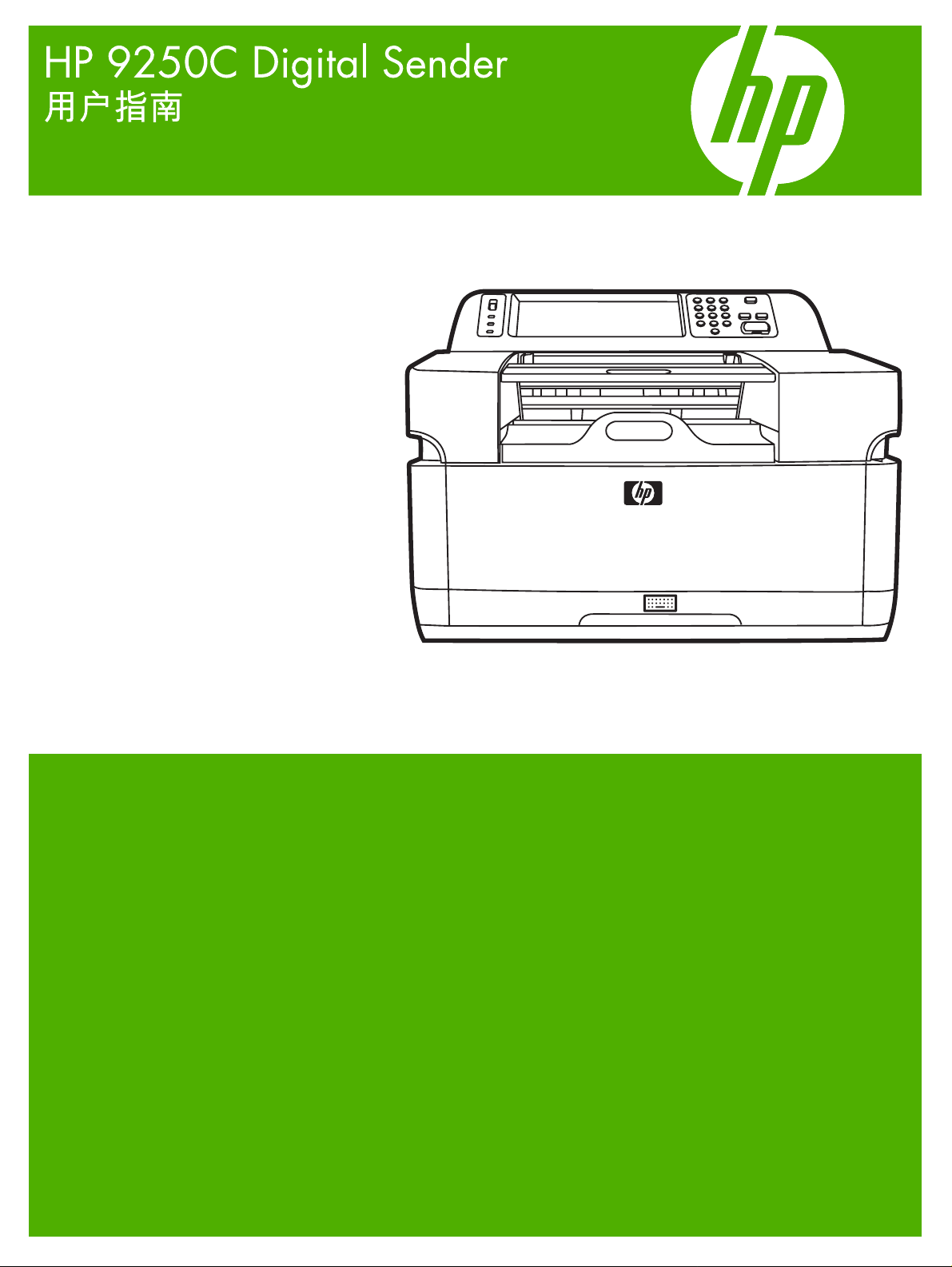
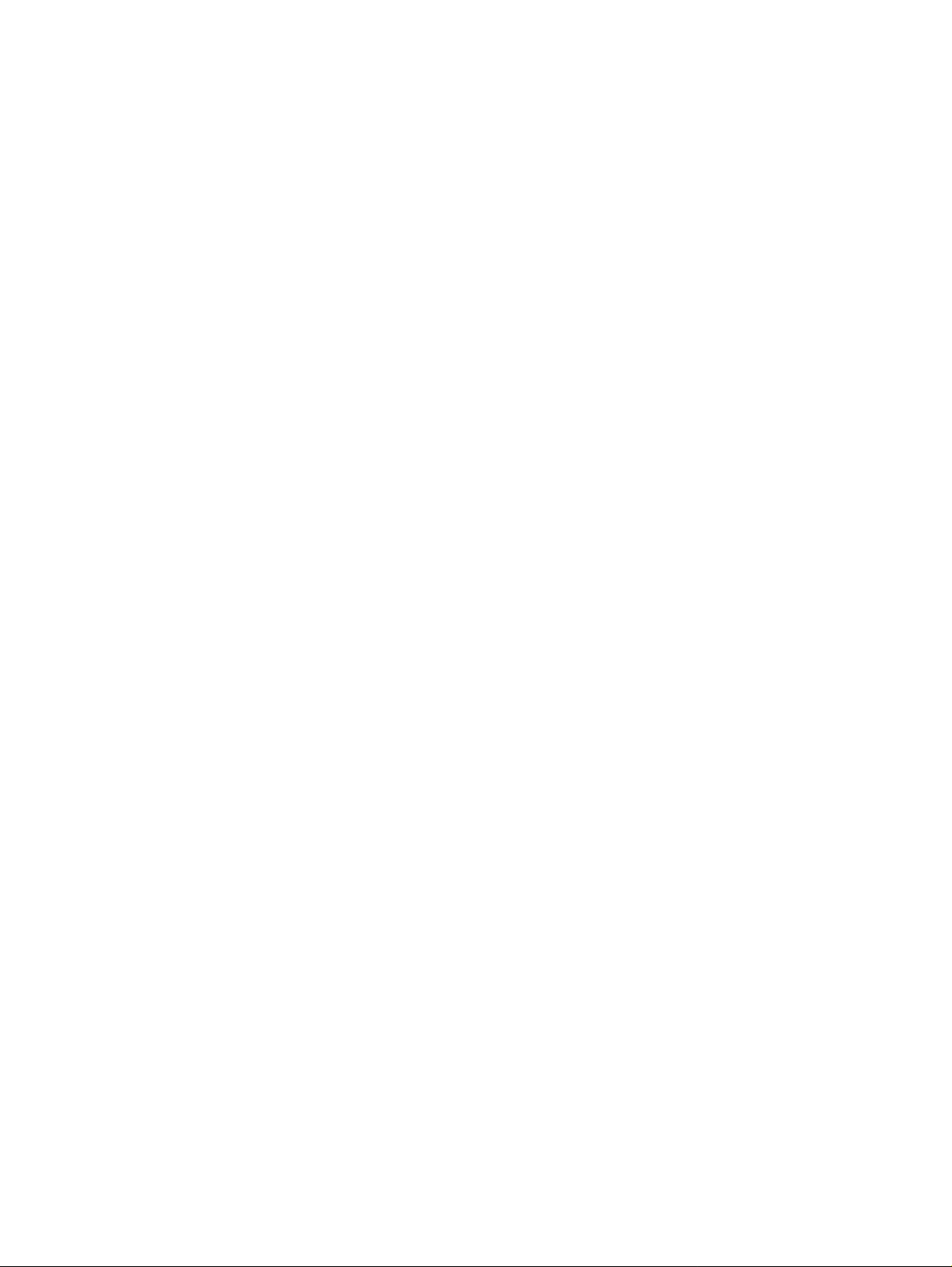
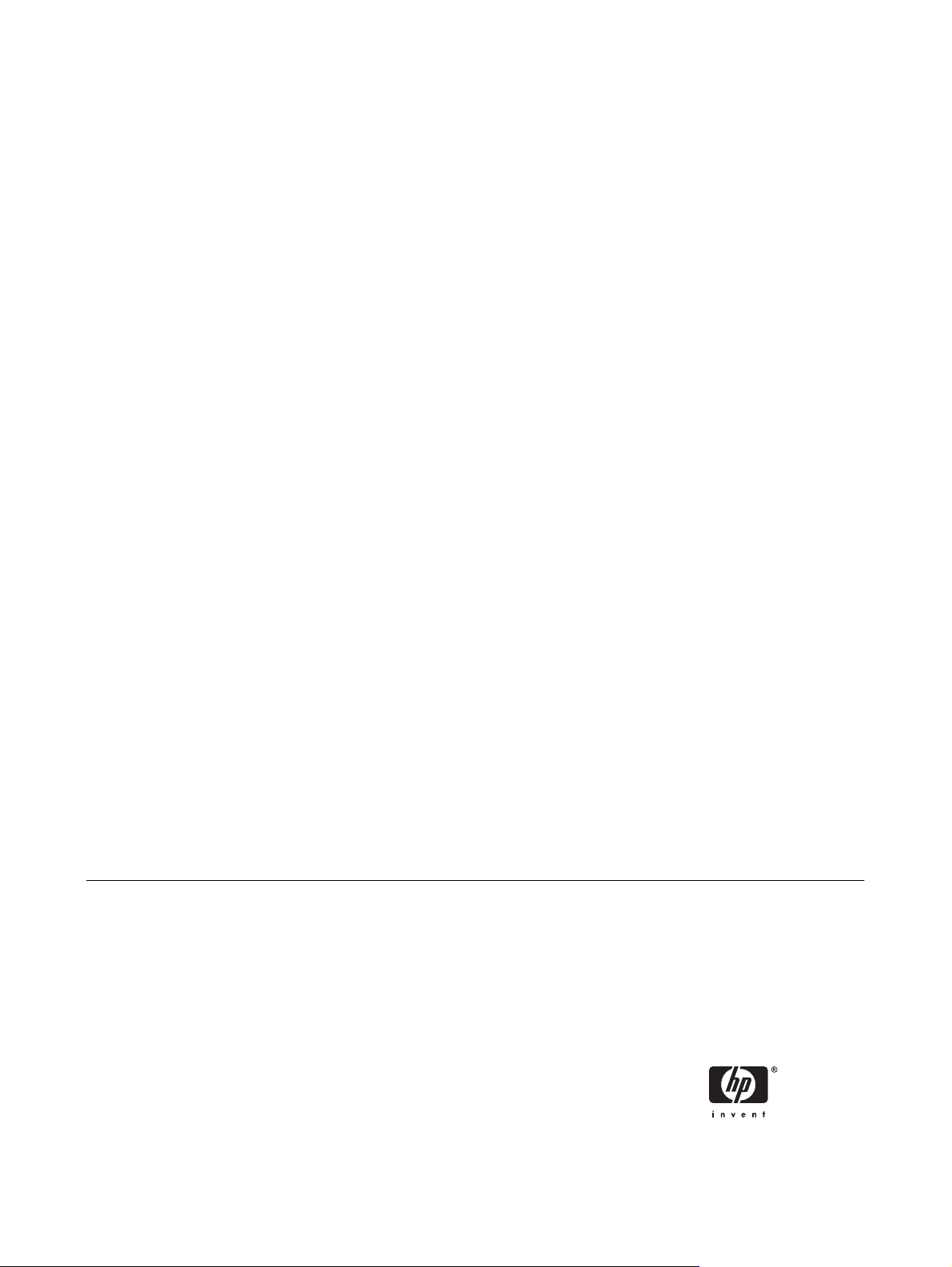
HP 9250C Digital Sender
用户指南
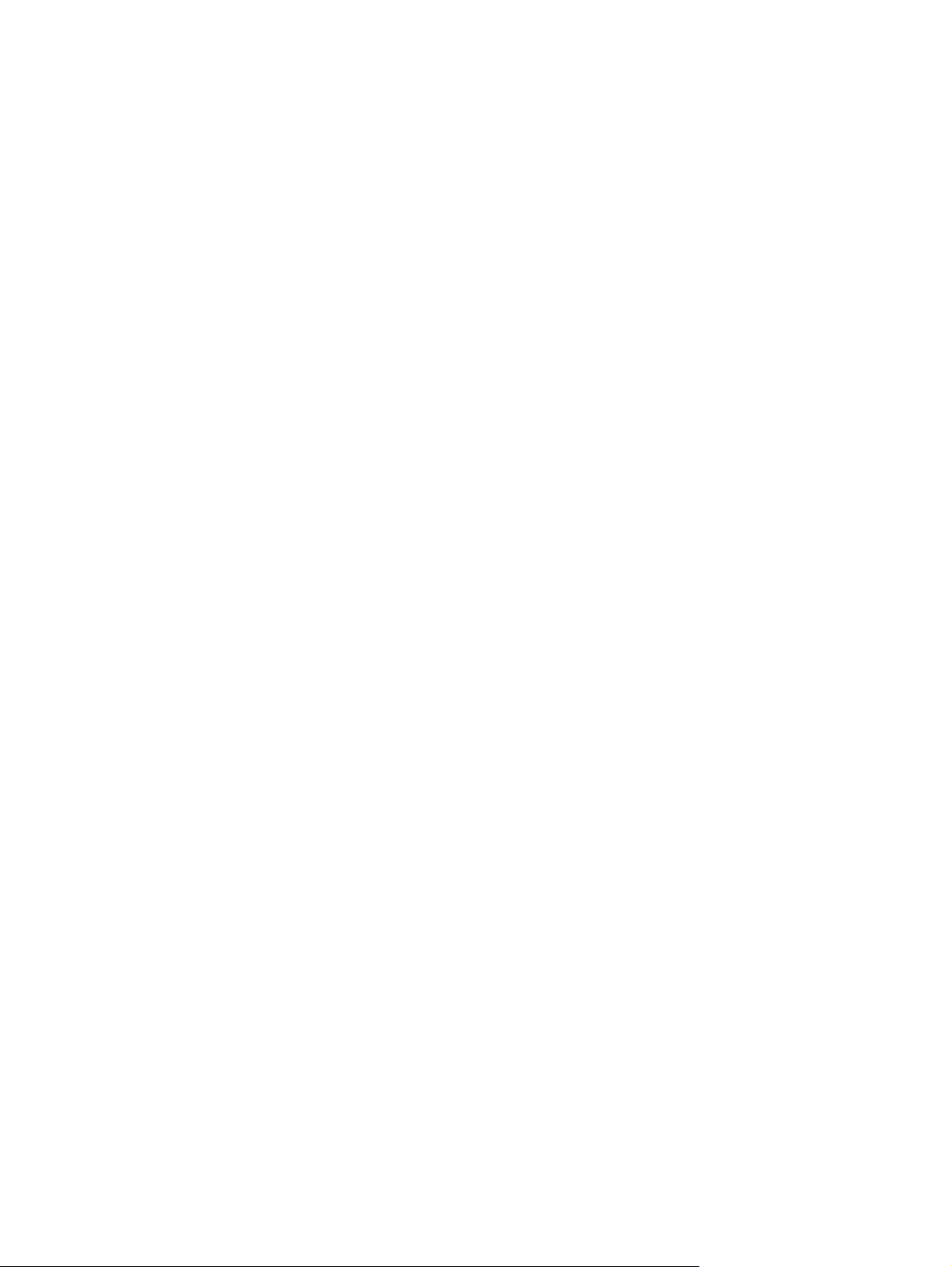
版权信息
商标说明
© 2007 Copyright Hewlett-Packard
Development Company, L.P.
未经事先书面许可,严禁进行任何形式的复
制、改编或翻译,除非版权法另有规定。
此处包含的信息如有更改,恕不另行通知。
HP 产品及服务的保修仅以随该产品及服务提
供的书面保修声明为准。本文所述任何内容
不应被视为附加保修。对任何技术或编辑错
误或者本文所述内容的遗漏,HP 不承担任何
责任。
部件号:CB472-90970
Edition 1, 6/2007
Linux 是 Linus Torvalds 在美国的注册商标。
Microsoft
®
、Windows® 和 Windows NT® 均
为 Microsoft Corporation 在美国的注册商标。
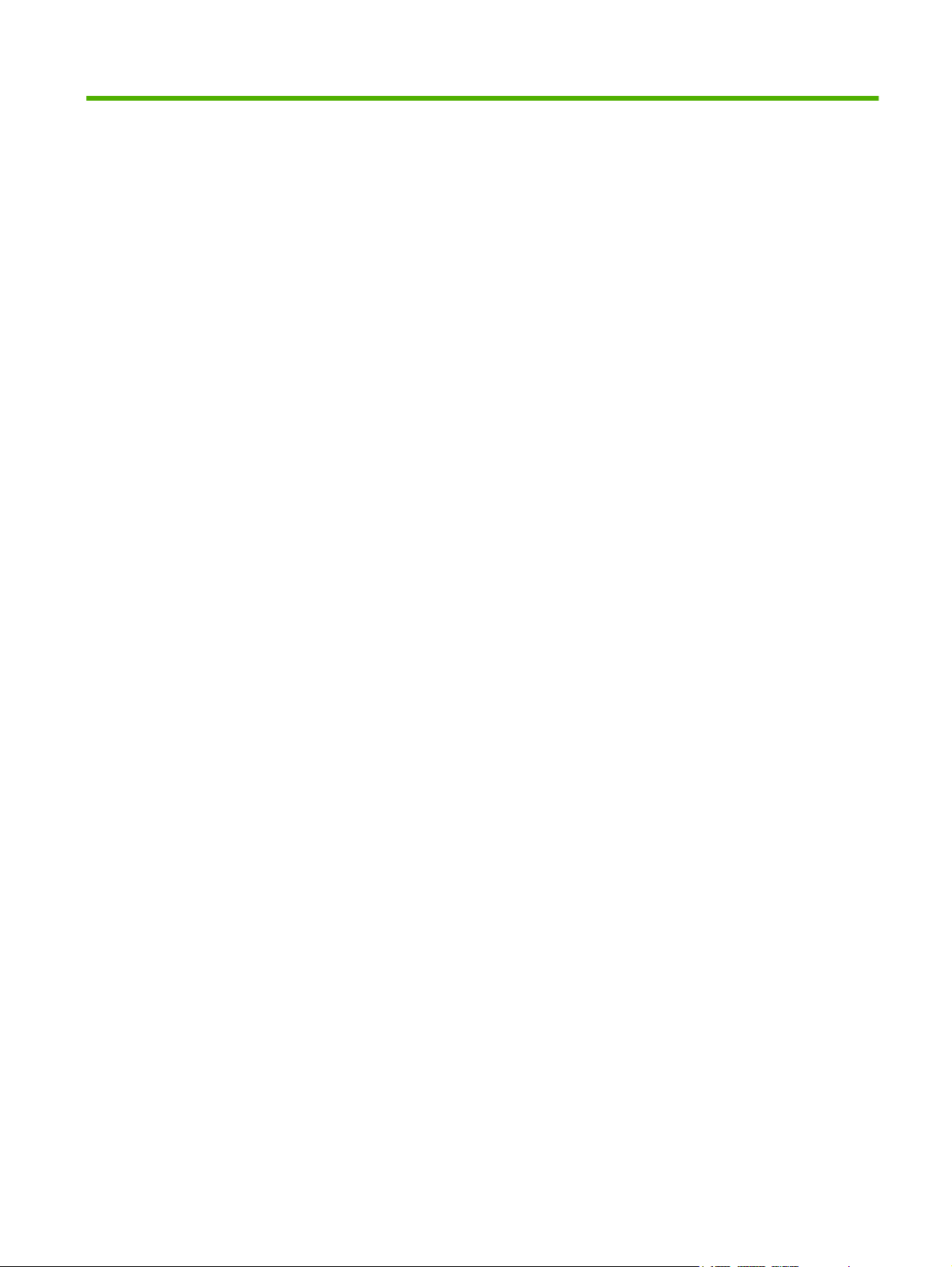
目录
1 设备的基本信息
设备信息 ............................................................................................................................................... 2
功能 ...................................................................................................................................................... 3
性能 ...................................................................................................................................................... 4
设备软件 ............................................................................................................................................... 5
用于数字发送的网络组件 ...................................................................................................................... 6
纸张处理 ............................................................................................................................................... 6
设备部件 ............................................................................................................................................... 8
空间要求 ............................................................................................................................................. 10
从何处获得更多信息 ............................................................................................................ 2
ADF 的性能 .......................................................................................................................... 4
额定扫描量 ........................................................................................................................... 4
数字发送器软件 .................................................................................................................... 5
2 控制面板
“默认作业选项”菜单 ......................................................................................................................... 16
“故障排除”菜单 ................................................................................................................................ 27
使用控制面板 ...................................................................................................................................... 12
控制面板布局 ..................................................................................................................... 12
主页屏幕 ............................................................................................................................ 12
触摸屏上的按钮 .................................................................................................................. 13
控制面板帮助系统 .............................................................................................................. 14
导航管理菜单 ...................................................................................................................................... 15
信息菜单 ............................................................................................................................................. 15
默认原件选项 ..................................................................................................................... 16
图像调整 ............................................................................................................................ 16
默认电子邮件选项 .............................................................................................................. 16
默认发送到文件夹选项 ....................................................................................................... 17
时间/计划菜单 ..................................................................................................................................... 18
管理菜单 ............................................................................................................................................. 19
初始设置菜单 ...................................................................................................................................... 20
联网和 I/O .......................................................................................................................... 20
电子邮件设置 ..................................................................................................................... 24
发送设置菜单 ..................................................................................................................... 25
设备动作菜单 ...................................................................................................................................... 26
重置菜单 ............................................................................................................................................. 27
服务菜单 ............................................................................................................................................. 27
ZHCN iii
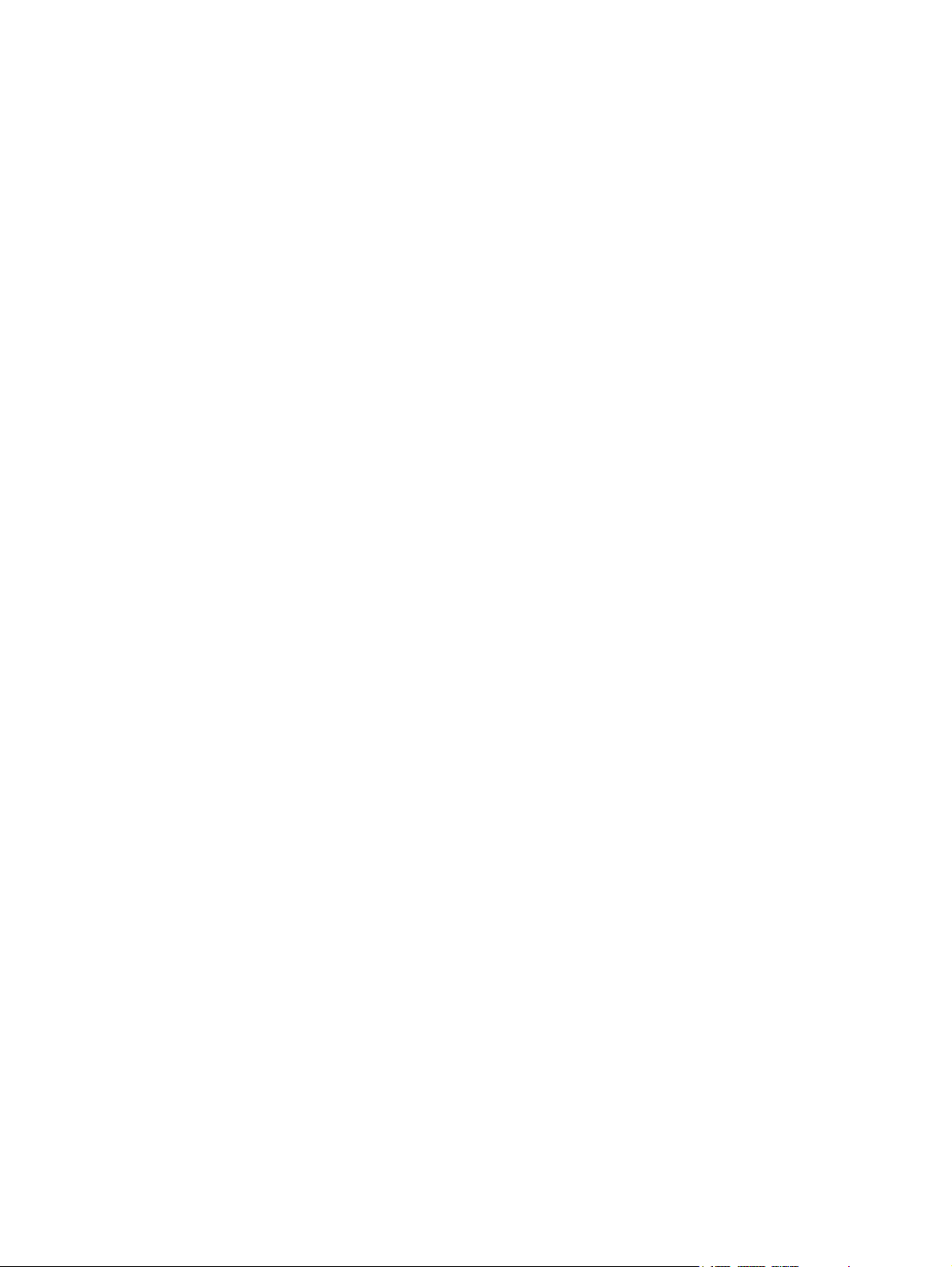
3 连接
Novell NetWare 支持 .......................................................................................................................... 30
网络配置 ............................................................................................................................................. 31
4 使用设备功能
装入介质 ............................................................................................................................................. 36
使用键盘 ............................................................................................................................................. 38
基本发送信息 ...................................................................................................................................... 39
配置设备以发送电子邮件 .................................................................................................................... 41
发送电子邮件 ...................................................................................................................................... 43
扫描到文件夹 ...................................................................................................................................... 46
扫描至工作流目的地 ........................................................................................................................... 47
发送数字传真 ...................................................................................................................................... 48
配置 TCP/IPv4 参数 ........................................................................................................... 31
设置 IP 地址 ...................................................................................................... 31
设置子网掩码 ..................................................................................................... 32
设置默认网关 ..................................................................................................... 32
配置 TCP/IPv6 参数 ........................................................................................................... 33
HP Jetdirect EIO 打印服务器 ............................................................................................. 33
将介质放在扫描仪玻璃板上 ................................................................................................ 36
装入自动文档进纸器 (ADF) ................................................................................................ 36
登录 .................................................................................................................................... 39
更改当前作业的设置 .......................................................................................................... 39
取消发送 ............................................................................................................................ 40
支持的协议 ......................................................................................................................... 41
配置电子邮件服务器设置 ................................................................................................... 41
查找网关 ............................................................................................................................ 42
从设备控制面板查找 SMTP 网关 ....................................................................... 42
从电子邮件程序查找 SMTP 网关 ....................................................................... 42
使用“发送电子邮件”屏幕 ................................................................................................ 43
发送文档 ............................................................................................................................ 43
使用自动填写功能 .............................................................................................................. 44
使用通讯簿 ......................................................................................................................... 44
创建收件人列表 ................................................................................................. 44
使用本地通讯簿 ................................................................................................. 45
将电子邮件地址添加到本地通讯簿 .................................................... 45
从本地通讯簿删除电子邮件地址 ....................................................... 45
5 管理和维护设备
使用信息页 ......................................................................................................................................... 50
使用内嵌式
使用 HP Web Jetadmin 软件 .............................................................................................................. 54
控制数字发送安全 ............................................................................................................................... 55
iv ZHCN
Web 服务器 ..................................................................................................................... 51
通过网络连接打开内嵌式 Web 服务器 ............................................................................... 51
内嵌式 Web 服务器各部分 ................................................................................................. 51
网络验证 ............................................................................................................................ 55
安全电子邮件 ..................................................................................................................... 55
限制软件访问 ..................................................................................................................... 55
安全锁 ................................................................................................................................ 55
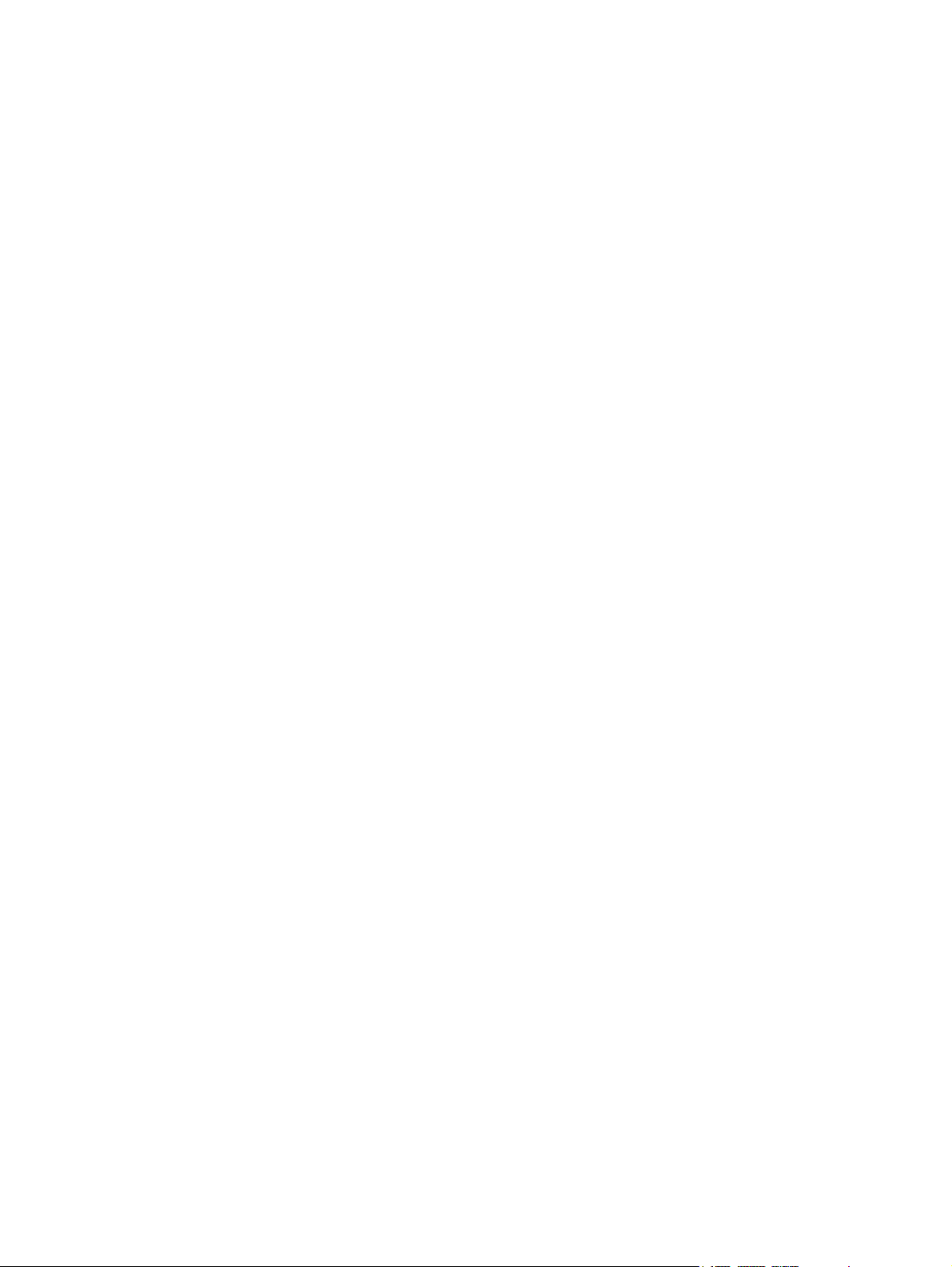
6 故障排除
更换耗材和部件 .................................................................................................................................. 56
更换聚酯片 ......................................................................................................................... 56
更换 ADF 维护套件 ............................................................................................................ 56
清洁设备 ............................................................................................................................................. 58
清洁外部 ............................................................................................................................ 58
清洁玻璃板 ......................................................................................................................... 58
清洁触摸屏 ......................................................................................................................... 58
清洁 ADF 传送系统 ............................................................................................................ 58
清洁 ADF 滚筒 ................................................................................................................... 59
升级固件 ............................................................................................................................................. 62
确定固件的当前级别 .......................................................................................................... 62
从 HP 网站下载新固件 ....................................................................................................... 62
使用 FTP 通过直接网络连接升级固件 ................................................................................ 62
使用 USB 连接升级设备固件 ............................................................................................. 63
使用 HP Web Jetadmin 升级固件 ..................................................................................... 64
升级 HP Jetdirect Inside 固件 ............................................................................................ 64
校准扫描仪 ......................................................................................................................................... 66
有关问题的信息来源 ........................................................................................................................... 68
控制面板消息 ...................................................................................................................................... 69
控制面板消息类型 .............................................................................................................. 69
解决控制面板消息 .............................................................................................................. 69
卡纸 .................................................................................................................................................... 72
避免卡塞 ............................................................................................................................ 72
清除卡塞 ............................................................................................................................ 72
解决电子邮件问题 ............................................................................................................................... 73
验证电子邮件服务器(SMTP 网关)地址 .......................................................................... 73
验证 LDAP 网关地址 .......................................................................................................... 73
附录 A 服务与支持
Hewlett-Packard 有限保修声明 .......................................................................................................... 75
客户自助维修保修服务 ....................................................................................................................... 76
Hewlett-Packard 有限软件保修声明 ................................................................................................... 77
提供的支持和服务 ............................................................................................................................... 78
HP
维护协议 ....................................................................................................................................... 79
下一日现场服务 .................................................................................................................. 79
附录 B 规格
物理规格 ............................................................................................................................................. 82
电气规格 ............................................................................................................................................. 82
功耗规格 ............................................................................................................................................. 82
环境规格 ............................................................................................................................................ 83
声发射 ................................................................................................................................................. 83
附录 C 管制信息
FCC 规则 ............................................................................................................................................ 86
环境产品管理计划 ............................................................................................................................... 87
ZHCN v
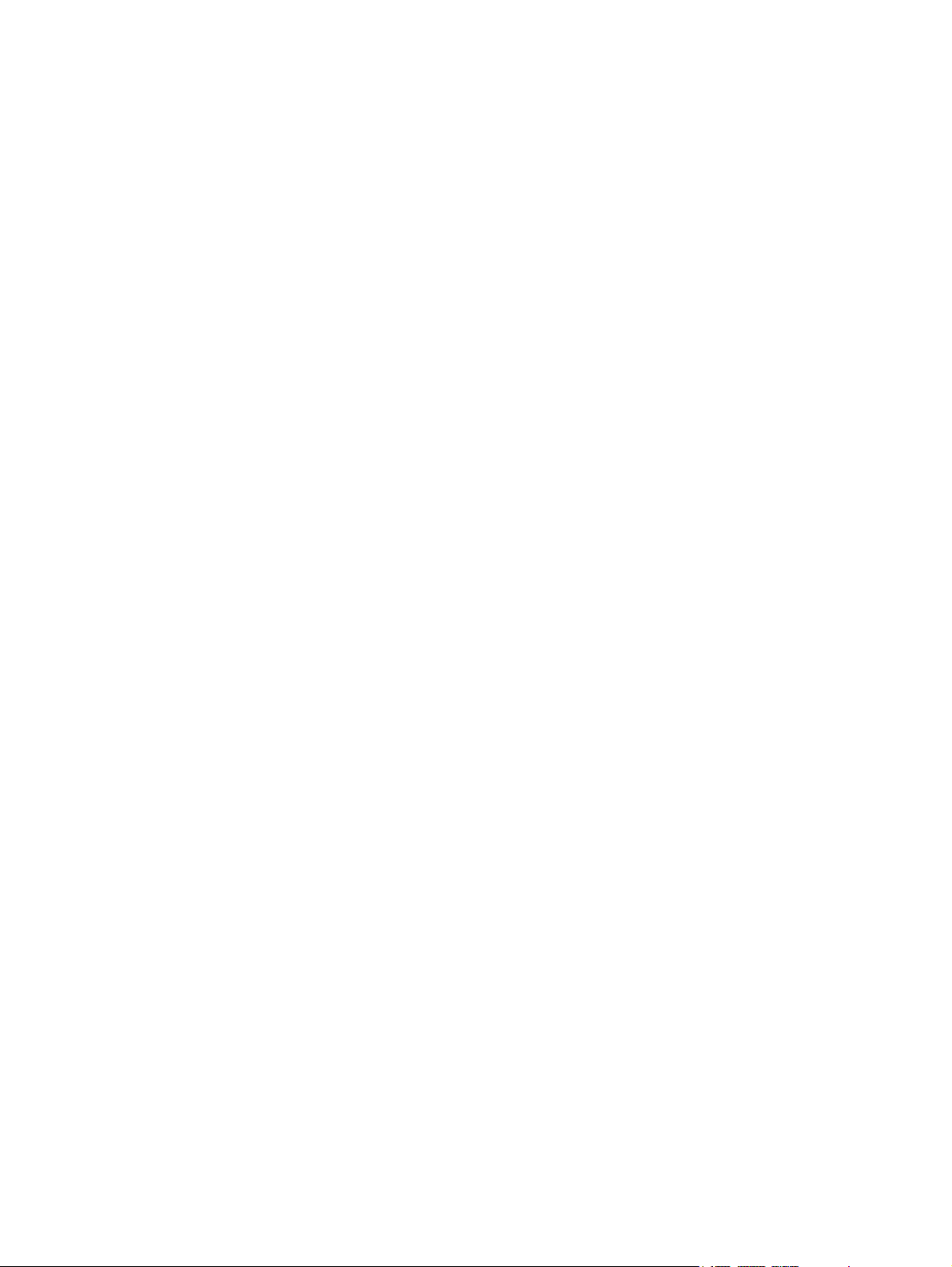
保护环境 ............................................................................................................................ 87
产生臭氧 ............................................................................................................................ 87
能耗 .................................................................................................................................... 87
塑料 .................................................................................................................................... 87
材料限制 ............................................................................................................................ 87
欧盟用户丢弃私人废弃设备的规定 ..................................................................................... 88
材料安全数据表 (MSDS) .................................................................................................... 88
更多信息 ............................................................................................................................ 88
一致性声明 ......................................................................................................................................... 89
特定国家/地区安全声明 ...................................................................................................................... 90
加拿大 DOC 规则 ............................................................................................................... 90
VCCI 声明(日本) ............................................................................................................ 90
EMI 声明(韩国) .............................................................................................................. 90
索引 ..................................................................................................................................................................... 91
vi ZHCN
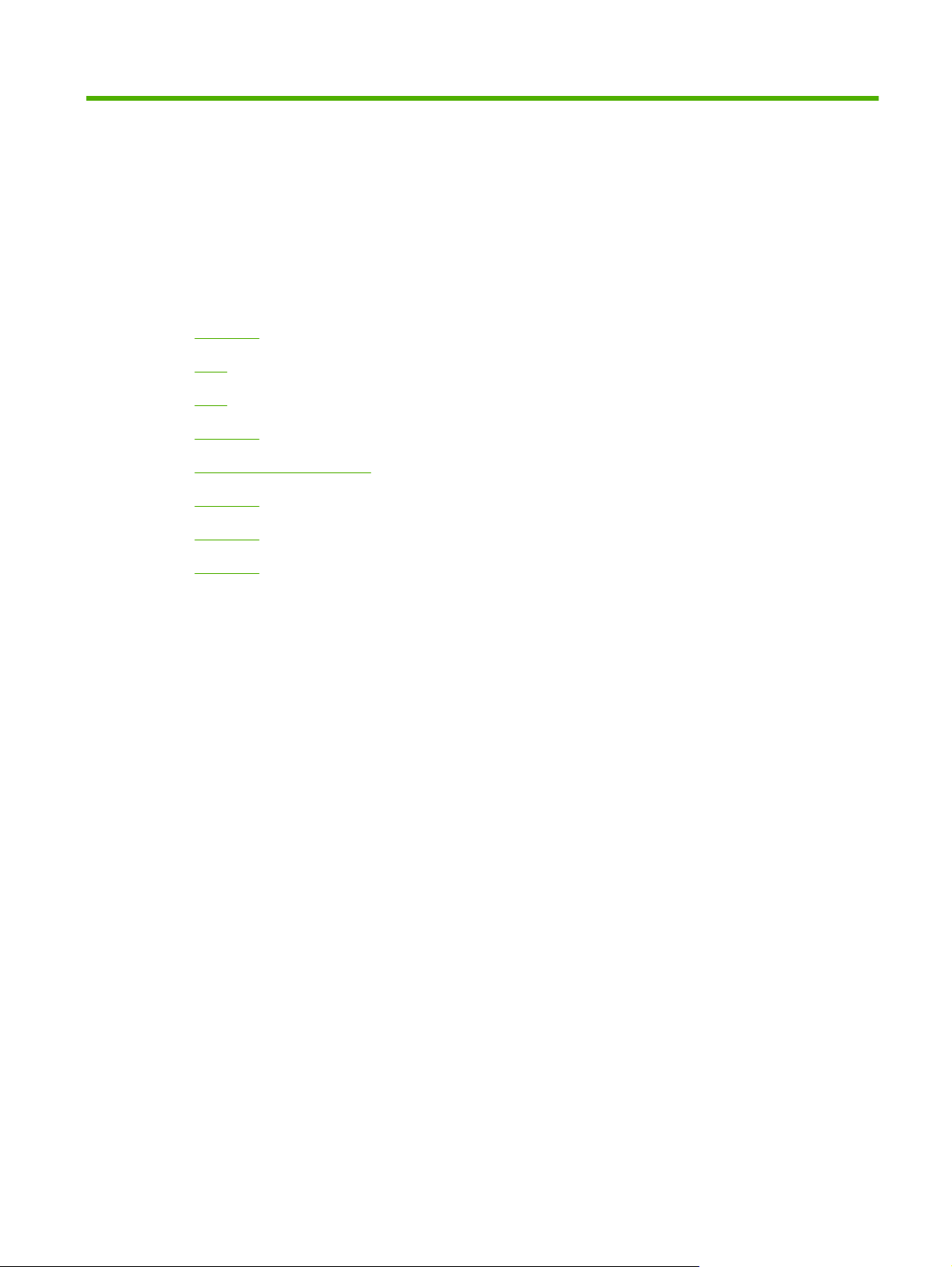
1
设备的基本信息
设备信息
●
功能
●
性能
●
设备软件
●
用于数字发送的网络组件
●
纸张处理
●
设备部件
●
空间要求
●
ZHCN 1
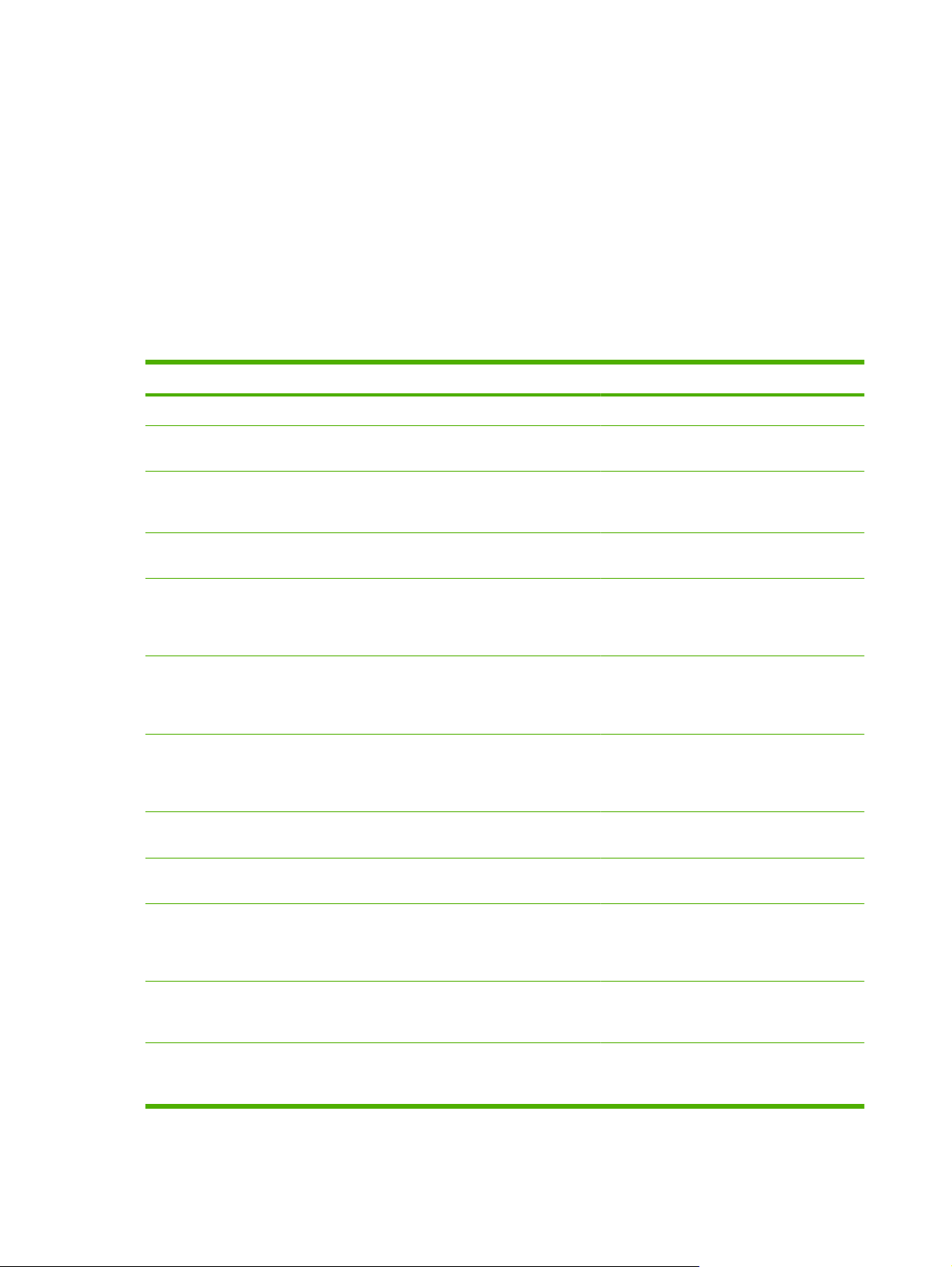
设备信息
HP 9250C Digital Sender 直接连接网络,将黑白和彩色文档、图形和照片转换为电子格式,然后直接将
其分发至各种目的地。您也可以安装附带的 HP 数字发送软件 (HP DSS) 程序以使用高级数字发送功
能,比如使用光学字符识别 (OCR) 的“发送到工作流”功能。
安装设备只需将设备连接至网络并配置数字发送功能即可。数字发送器作为一个独立装置在网络上运
行,并不要求网络管理权限。
从何处获得更多信息
下表列出了可用数字发送功能,以及从何处查找有关这些功能的详细信息。该表列出的所有文档都可以
在设备包装箱中随附的文档光盘上找到。
功能 说明 有关详细信息
扫描到电子邮件 扫描文档并将其发送至任何电子邮件地址。 用户指南或 DSS 支持指南
扫描到文件夹 将文档扫描到网络文件夹。可以配置多个文件
夹目的地。
电子邮件和传真通讯簿 在设备的通讯簿中输入电子邮件和传真收件人
的姓名及电子邮件的地址或名称和传真号码。
该功能还可用于管理传真快速拨号列表。
用户 PIN 验证 请输入用户姓名和个人识别号 (PIN),以便只
有授权用户才能使用设备的特定功能。
LDAP 寻址 配置设备以便在 LDAP(轻量目录访问协议)
目录中搜索名称和电子邮件地址。该功能
使“发送至电子邮件”作业的寻址变得更加容
易。
LDAP 验证 将设备配置为需要经过用户验证才能使用特定
的设备功能。该功能依赖于现有的 LDAP 基
础结构,可以配置为通过安全套接字层
(SSL) 支持 LDAP。
Kerberos 验证 将设备配置为需要经过用户验证才能使用设备
的特定功能。此功能依赖于现有的 Kerberos
领域基础结构。Microsoft Windows 域环境本
机支持 Kerberos。
DSS LAN 传真 使用设备以通过现有的 LAN 传真基础结构发
送传真作业。
DSS 发送到文件夹 将文档扫描到网络文件夹。可以配置多个文件
夹目的地。
EWS 用户指南
用户指南(请参阅 EWS 用户指南了解详细信
息)
EWS 用户指南
EWS 用户指南或 DSS 支持指南
EWS 用户指南
EWS 用户指南
DSS 支持指南
DSS 支持指南
DSS 工作流 扫描文档,并通过提示用户捕捉有关扫描文档
DSS Windows 协商验证 将设备配置为需要经过用户验证才能使用设备
DSS LDAP 验证 将设备配置为需要经过用户验证才能使用设备
2
第 1 章 设备的基本信息
的信息。随后可以将文档发送到其它应用程
DSS 支持指南
序。可以将该功能配置为使用 OCR(光学字
符识别)。
DSS 支持指南
的特定功能。此功能依赖于现有的 Microsoft
Windows 域基础结构。
DSS 支持指南
的特定功能。此功能依赖于现有的 LDAP 基
础结构。
ZHCN
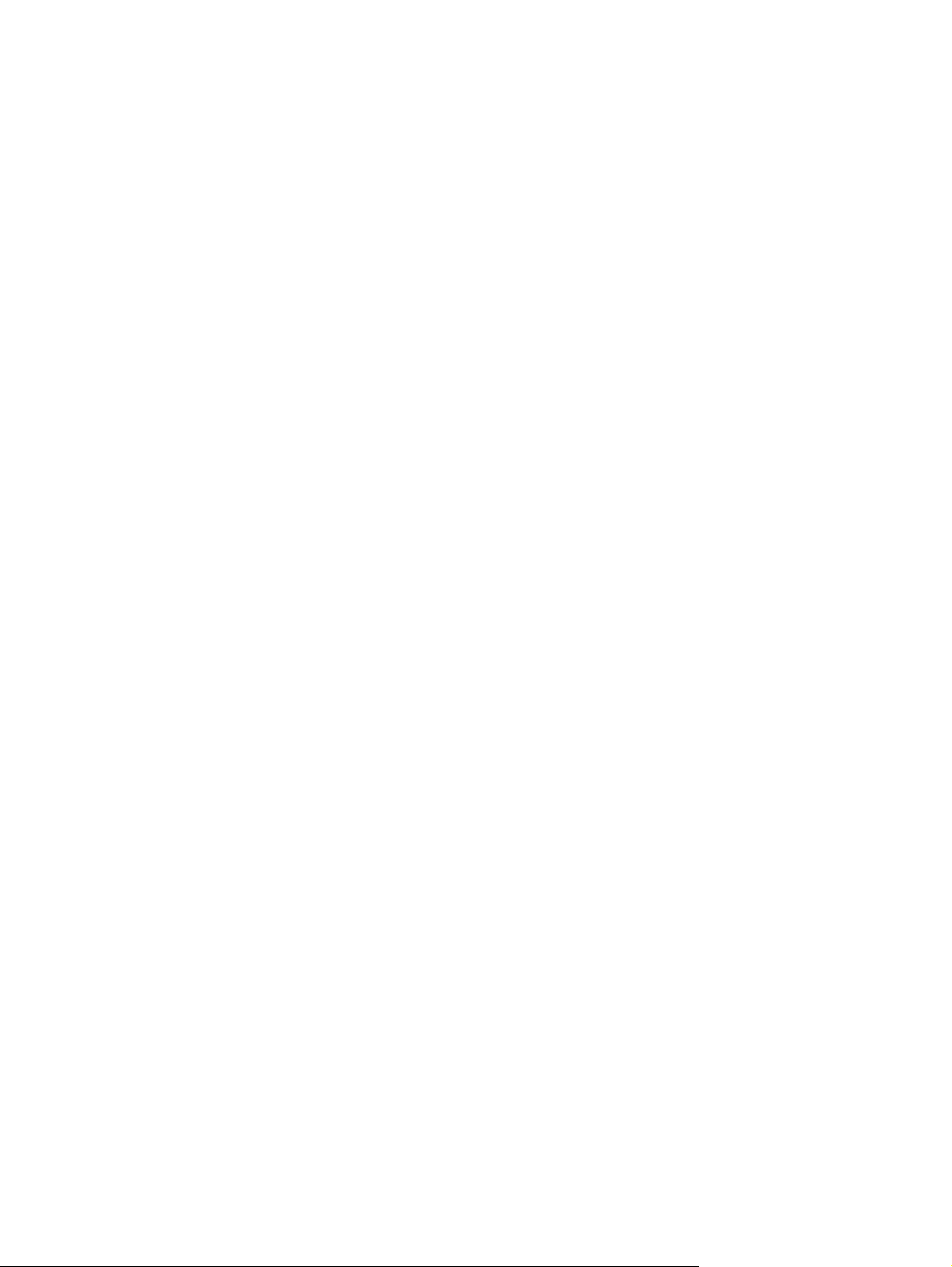
功能
此数字发送器包括下列功能:
数字发送 - 将扫描的文件发送至电子邮件地址、传真目的地和网络文件夹。高级数字发送功能由
●
设备随附的 HP 数字发送软件 (HP DSS) 执行。
ADF - ADF 最多容纳 50 个 legal 尺寸页,它有内置双面打印功能,用于扫描双面文档的两面。
●
交互式触摸屏控制面板 - 直观的屏幕菜单和向导有助于您完成数字发送任务。
●
平板扫描仪 - letter/A4 尺寸的扫描仪可以扫描黑白和彩色文档,并可以扫描距纸张边缘 1 毫米
●
(0.04 英寸)的整个页面区域。
内存 - 设备的标准配置为 256 兆字节 (MB) 随机存取内存 (RAM)。
●
硬盘 - 设备配有 40 千兆字节 (GB) 内部硬盘,用于存放文档和设置。
●
连接方式 - 设备提供 - 个 10/100Base-T 端口,可以通过 HP Jetdirect 快速以太网端口
●
Jetdirect Inside 和增强输入/输出 (EIO) 扩展槽进行连接。
ZHCN
功能
3
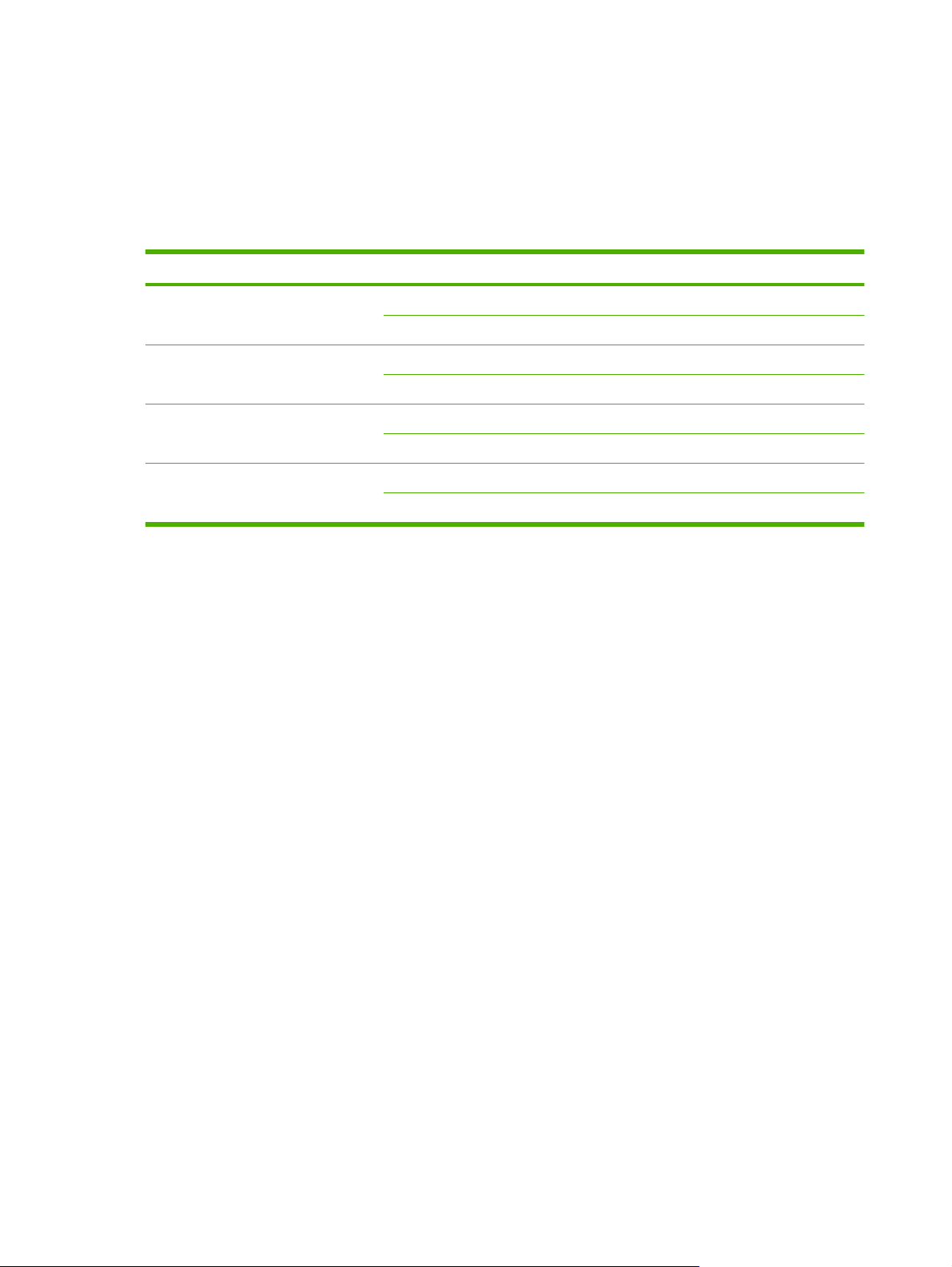
性能
以下部分提供数字发送器的特定性能统计数据。
ADF 的性能
下表说明了数字发送器 ADF 每分钟发送图像的速度 (ipm)。
模式 每英寸点数 (dpi) 速度 (ipm),A4 速度 (ipm),letter
单面黑白模式
单面彩色模式
双面黑白模式
双面彩色模式
额定扫描量
●
●
600 x 600 52 54
600 x 300 53 55
600 x 600 29 31
600 x 300 29 31
600 x 600 24 25
600 x 300 24 25
600 x 600
600 x 300 18 18
最大额定扫描量为每月扫描 60,000 幅图像。
月用量为每月 3,600 页。
18 18
4
第 1 章 设备的基本信息
ZHCN
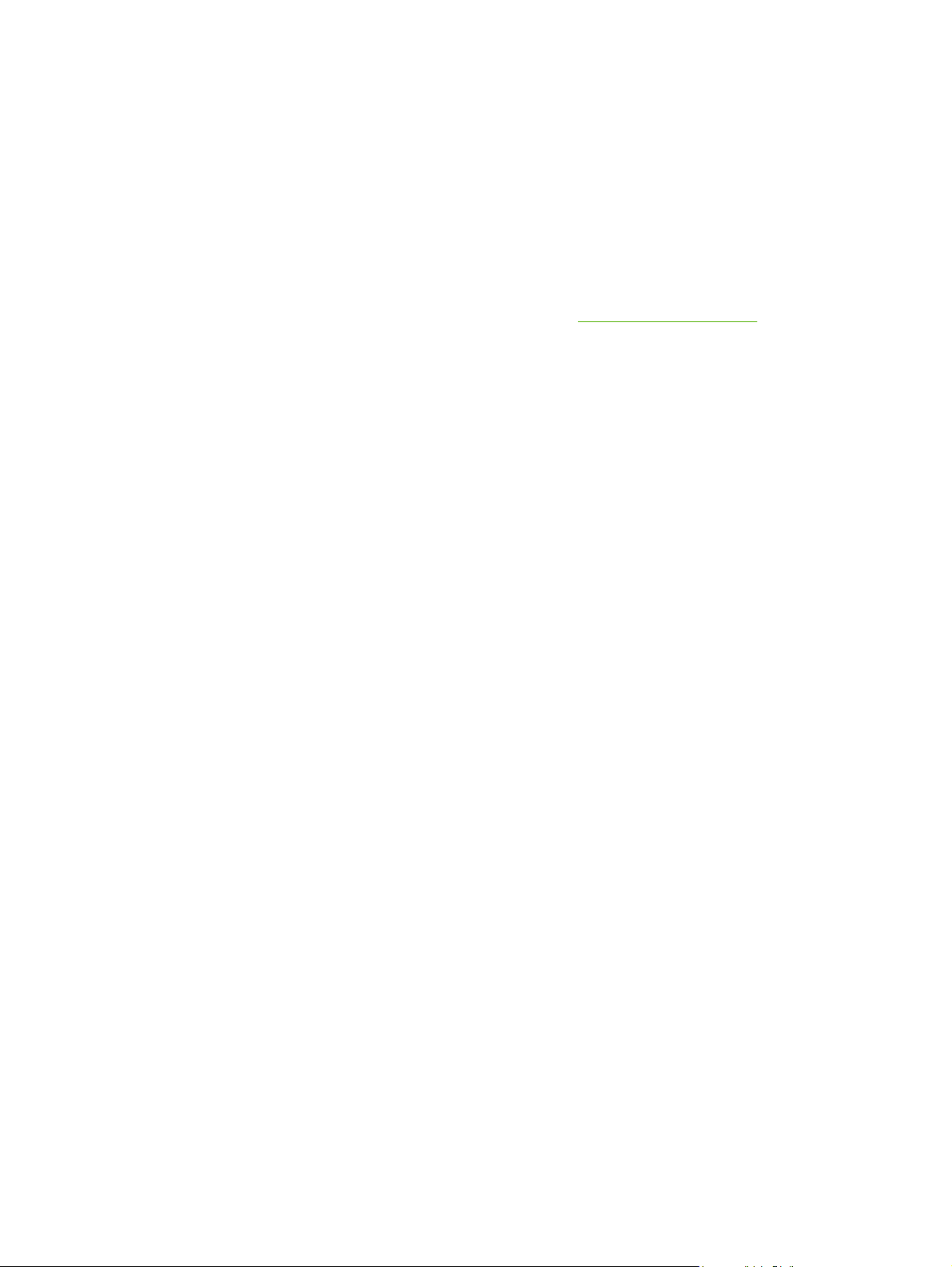
设备软件
数字发送器软件
要利用高级数字发送功能(例如,用 OCR 扫描或发送到工作流),您可以安装设备随附的光盘所提供
的 HP 数字发送软件 4 版 (HP DSS)。该软件作为一项服务在网络服务器上运行。无需在个人用户的计
算机上安装任何软件或驱动程序。
有关 HP 数字发送软件的安装和配置说明,请参阅文档光盘上的 HP
可以在 Internet 上通过 HP 网站获得最新软件更新,网址为
www.hp.com/support/dss。
数字发送软件支持指南
。
ZHCN
设备软件
5
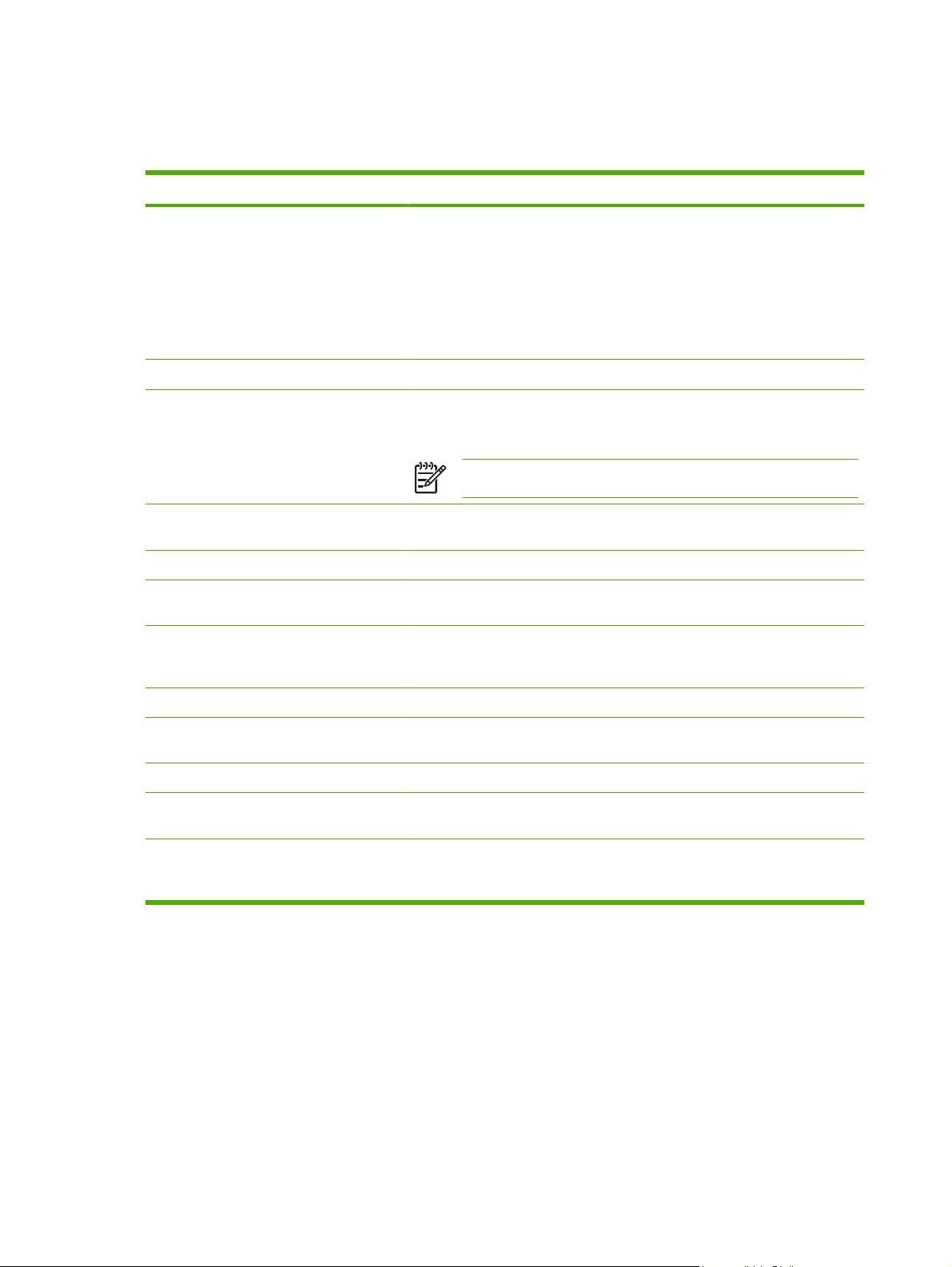
用于数字发送的网络组件
下表介绍了用于数字发送的网络组件。
组件 说明
运行以下操作系统的网络服务器:
Windows® 2000 Professional、Server 或
Advanced Server;Windows XP
Professional;或 Windows Server 2003
Standard 或 Enterprise Server
网络 快速以太网 100Base-TX 或以太网 10Base-T
数字发送器或 HP 多功能外围 (MFP) 设备 在同一网络上,HP DSS 服务器最多可支持 1000 个 HP 9250C Digital Sender、
Web 浏览器 用户可以在网络中的任何计算机上使用 Web 浏览器通过 HP Web Jetadmin 或
支持 SMTP 的电子邮件服务器 该网关方便执行电子邮件和 Internet 传真数字发送选项。
LAN 传真服务器(需要 DSS) LAN 传真服务器是一种可以集中处理大量传真作业收发的网络设备。可以使用
LDAP 服务器 LDAP 服务器是一种包含收件人的名称和电子邮件地址的目录服务器,它支持轻
服务器包含下列组件:
HP DSS
●
HP MFP DSS 配置实用程序 - 用于在安装 HP DSS 程序后配置和监控数
●
字发送功能。
Windows 2000 传真服务 - 只有当 Windows 2000 传真服务作为传真传输
●
的手段时才需要
HP 9200C Digital Sender 或 MFP 设备。可分别配置每个设备以支持任何或所有
的数字发送选项。
注: HP DSS 不支持 HP 9100C 或 8100C Digital Sender。
数字发送器的内嵌式 Web 服务器配置和监控数字发送器。
HP DSS 配置数字发送器以将外发传真发送至 LAN 传真服务器。
量目录访问协议 (LDAP)。HP DSS 使用 LDAP 服务器获取数字发送器通讯簿的
地址。
FTP 服务器 文件传输协议 (FTP) 服务器可以用作数字发送器扫描文档的目的地。
域控制器/Novell 目录服务器(需要 DSS) 为了支持用户验证,数字发送器必须拥有对域控制器或 Novell 目录服务器的访
网络打印机(需要 DSS) 网络打印机可以设置为数字发送器扫描文档的目的地。
Kerberos 域控制器 Kerberos 域控制器 (KDC) 在网络上提供 Kerberos 验证服务。Windows 域控制
Novell 网络支持(需要 DSS) 如果网络上有 Novell 文件服务器,则 HP DSS 可以将文件写入网络文件夹并且
纸张处理
HP 9250C Digital Sender 支持下列标准纸张尺寸:
●
●
●
●
问权限才能验证用户的登录信息。
器可以配置为充当 Kerberos 域控制器。
支持位于 Novell 服务器上的网络传真文件夹。必须先在网络上安装 Novell 客户
机软件并且正确配置,才能在 HP DSS 中配置 Novell 特有的属性。
Letter:215.9 x 279 毫米(8.5 x 11 英寸)
Executive:190 x 254 毫米(7.5 x 10 英寸)
A4:210 x 297 毫米(8.3 x 11.7 英寸)
A5:148 x 210 毫米(5.83 x 8.27 英寸)
6
第 1 章 设备的基本信息
ZHCN
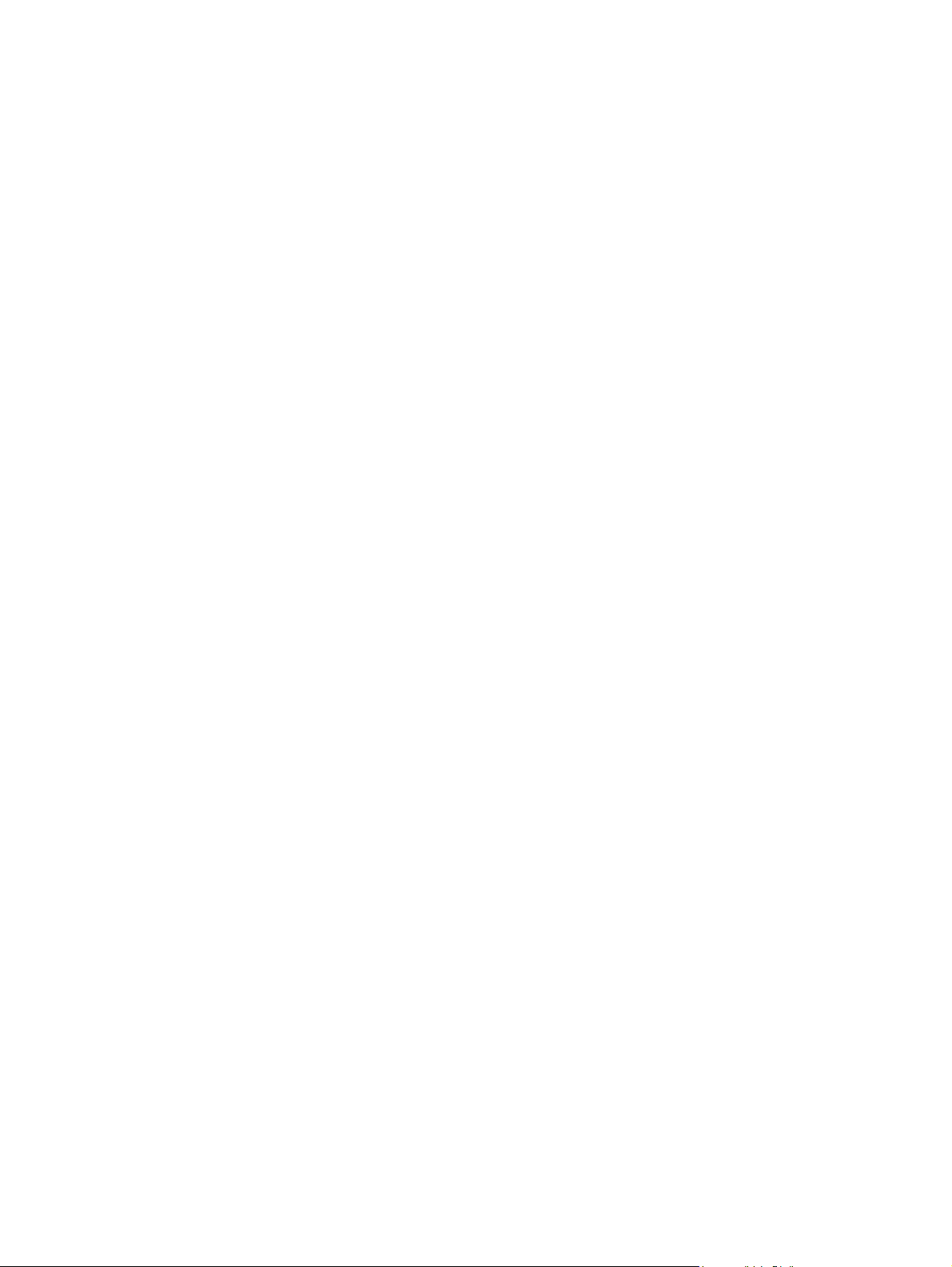
B5:176 x 250 毫米(6.9 x 9.8 英寸)
●
Legal(仅 ADF 可用):215.9 x 355.6 毫米(8.5 x 14 英寸)
●
纸张重量:60 至 120 g/m2(16 至 32 磅)
ADF 中最多可以堆放 50 张纸,最大高度不超过 5 毫米(0.2 英寸)。
ZHCN
纸张处理
7
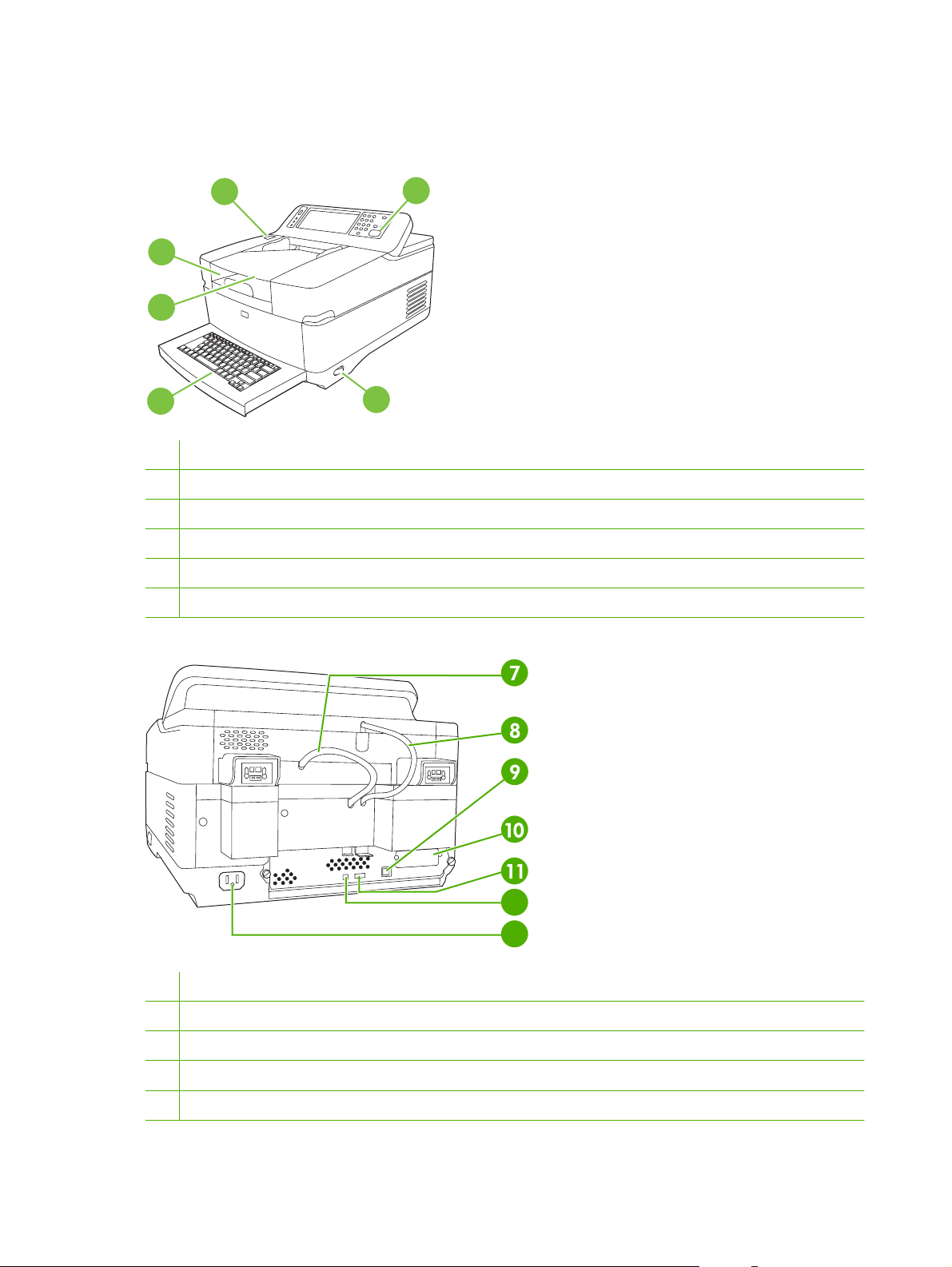
设备部件
使用数字发送器前,请先熟悉它的各个部件。
44443
44444
44442
1
4444
44445
1
控制面板
2
卡塞解除按钮
3
出纸槽
4
ADF 进纸槽
5
外部标准键盘(拉出即可打开)
6
开关
6
7
ADF 电缆
8
控制面板电缆
9
10/100Base-T 网络端口
10
EIO 插槽
11
USB 主机端口
8
第 1 章 设备的基本信息
12
13
ZHCN
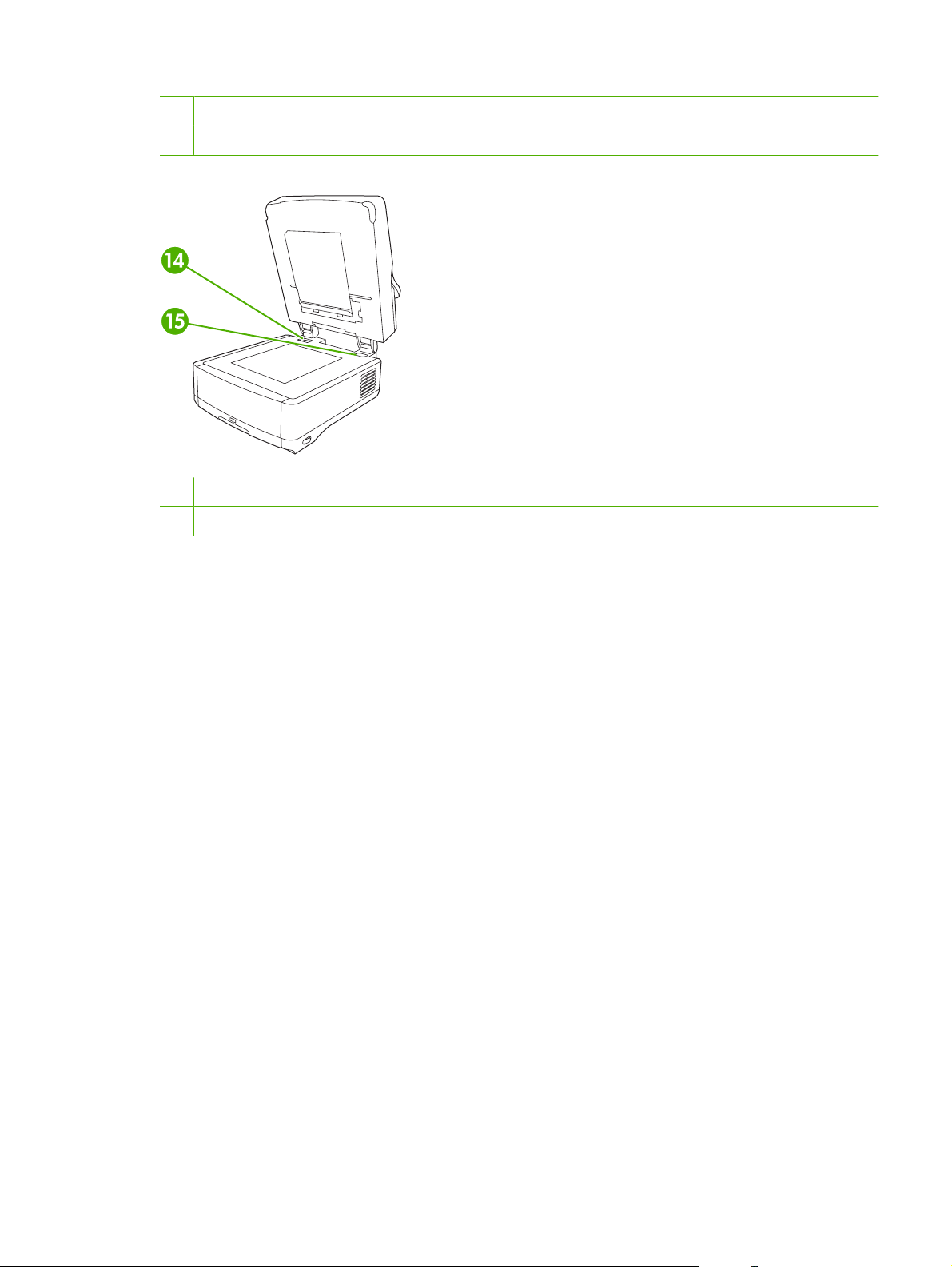
12
13
14
15
USB 设备端口
电源连接器
扫描仪锁
序列号
ZHCN
设备部件
9
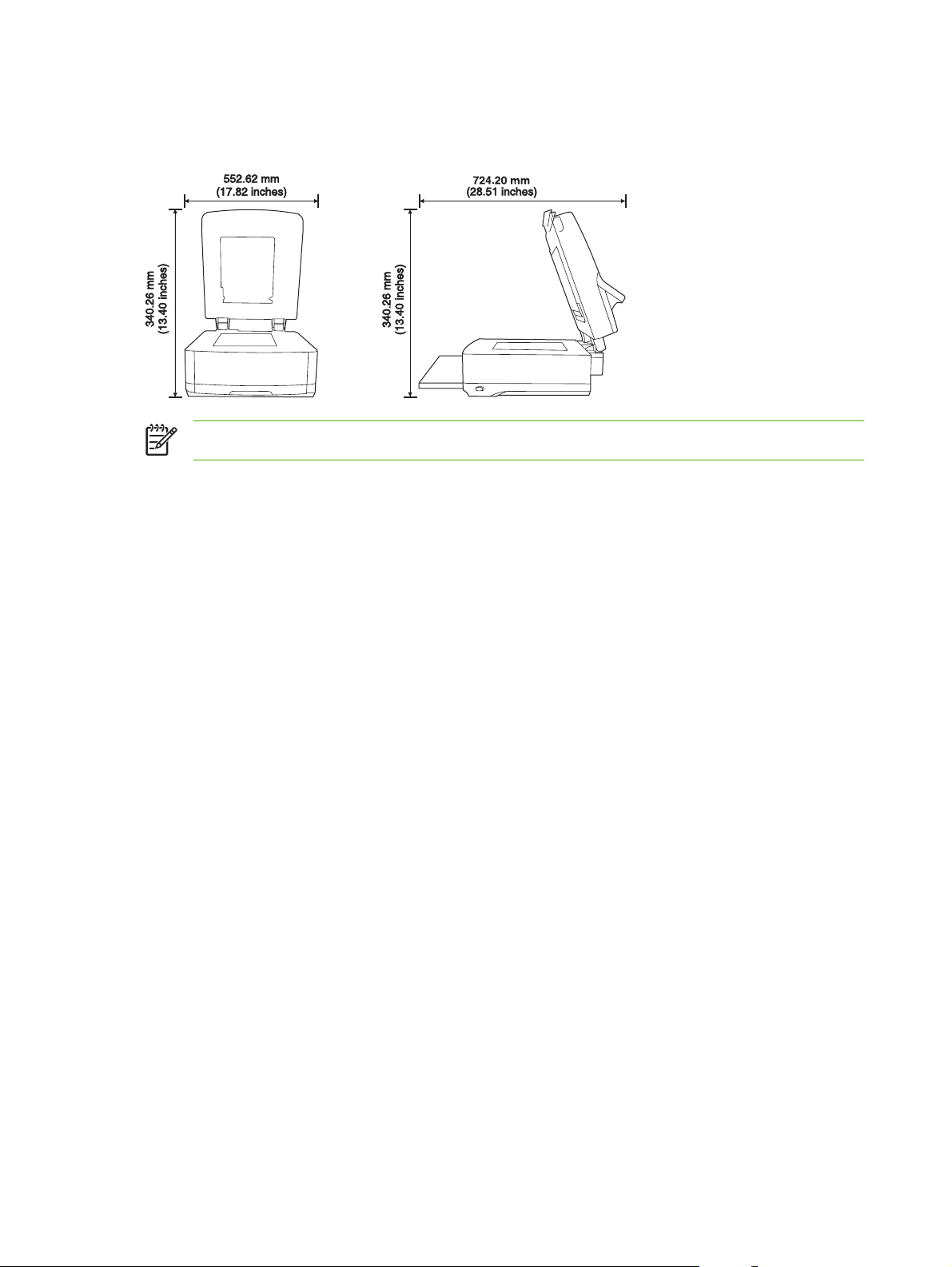
空间要求
下图说明了 HP 9250C Digital Sender 的空间要求。
注: 数字发送器要求在设备后面留够 90 毫米(3.5 英寸)的空间,以便能完全打开顶盖。
10
第 1 章 设备的基本信息
ZHCN
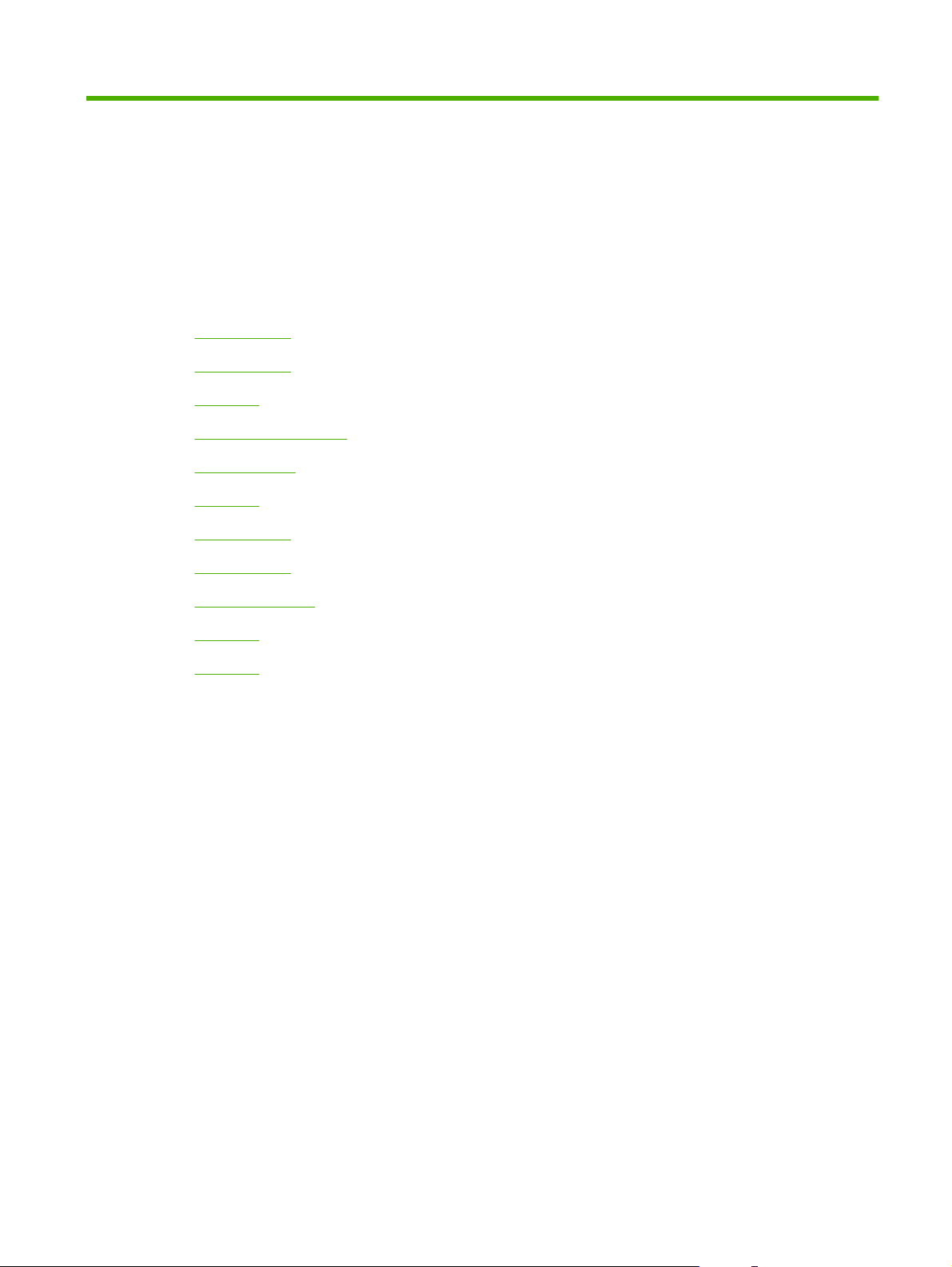
2
控制面板
使用控制面板
●
导航管理菜单
●
信息菜单
●
“默认作业选项”菜单
●
时间/计划菜单
●
管理菜单
●
初始设置菜单
●
设备动作菜单
●
“故障排除”菜单
●
重置菜单
●
服务菜单
●
ZHCN 11
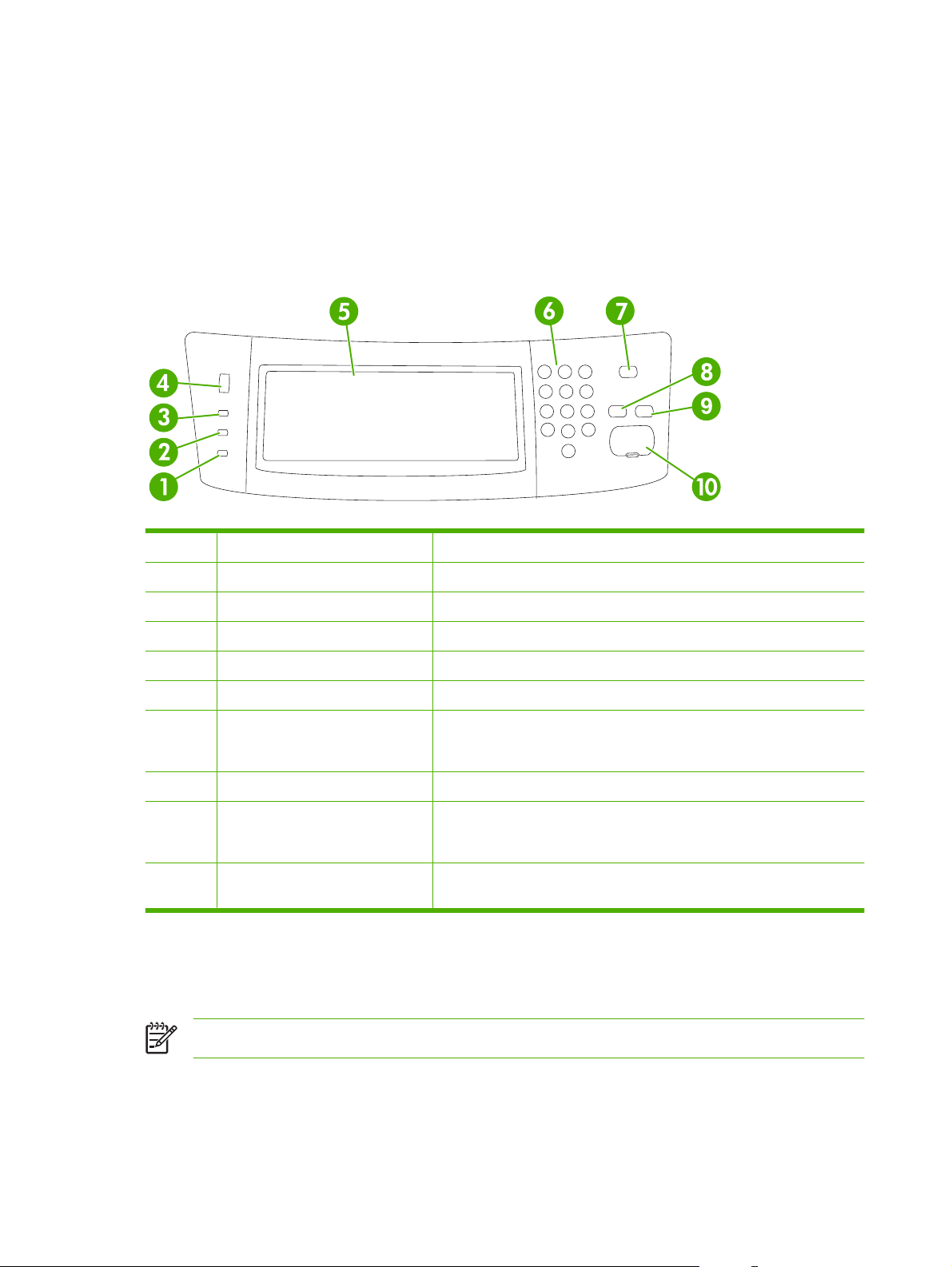
使用控制面板
控制面板上有一个 VGA 触摸屏,可通过它访问所有设备功能。使用按钮和数字小键盘控制作业及设备
状态。LED 指示整体设备状态。
控制面板布局
控制面板包括一个触摸式图形显示屏、作业控制按钮、一个数字小键盘和三个发光二级管 (LED) 状态指
示灯。
主页屏幕
可以通过主页屏幕使用设备功能,该屏幕还指明了设备的当前状态。
1
2
3
4
5 触摸式图形显示屏 使用触摸屏打开和设置所有设备功能。
6 数字小键盘 请使用小键盘键入数值,如传真号码。
7
8
9
10
注意指示灯 注意指示灯表示设备出现需要干预的状况,如触摸屏上显示错误消息。
数据指示灯 数据指示灯表明设备正在接收数据。
就绪指示灯 就绪指示灯表明设备已准备就绪,可以开始处理作业。
亮度调节拨盘 转动拨盘以控制触摸屏亮度。
睡眠按钮和指示灯 如果设备长时间处于不活动状态,则将自动进入睡眠模式。要使设备进于睡
眠模式或重新激活设备,请按睡眠按钮。当指示灯亮起时,表明设备处于睡
眠模式。
重置按钮 将作业设置重置为工厂或用户定义的默认值。
停止按钮 停止活动作业。停止时,控制面板会显示适用于所停止作业的选项(例如,
如果您在设备正在处理电子邮件作业时按下了停止按钮,则控制面板消息会
提示您取消或继续该作业)。
开始按钮和指示灯 启动数字发送或继续已中断的作业。当指示灯亮起时,表明设备已准备就
绪,可以开始扫描。
12
第 2 章 控制面板
注: 视系统管理员对设备的配置方式而定,显示在主页屏幕上的功能也各不相同。
ZHCN
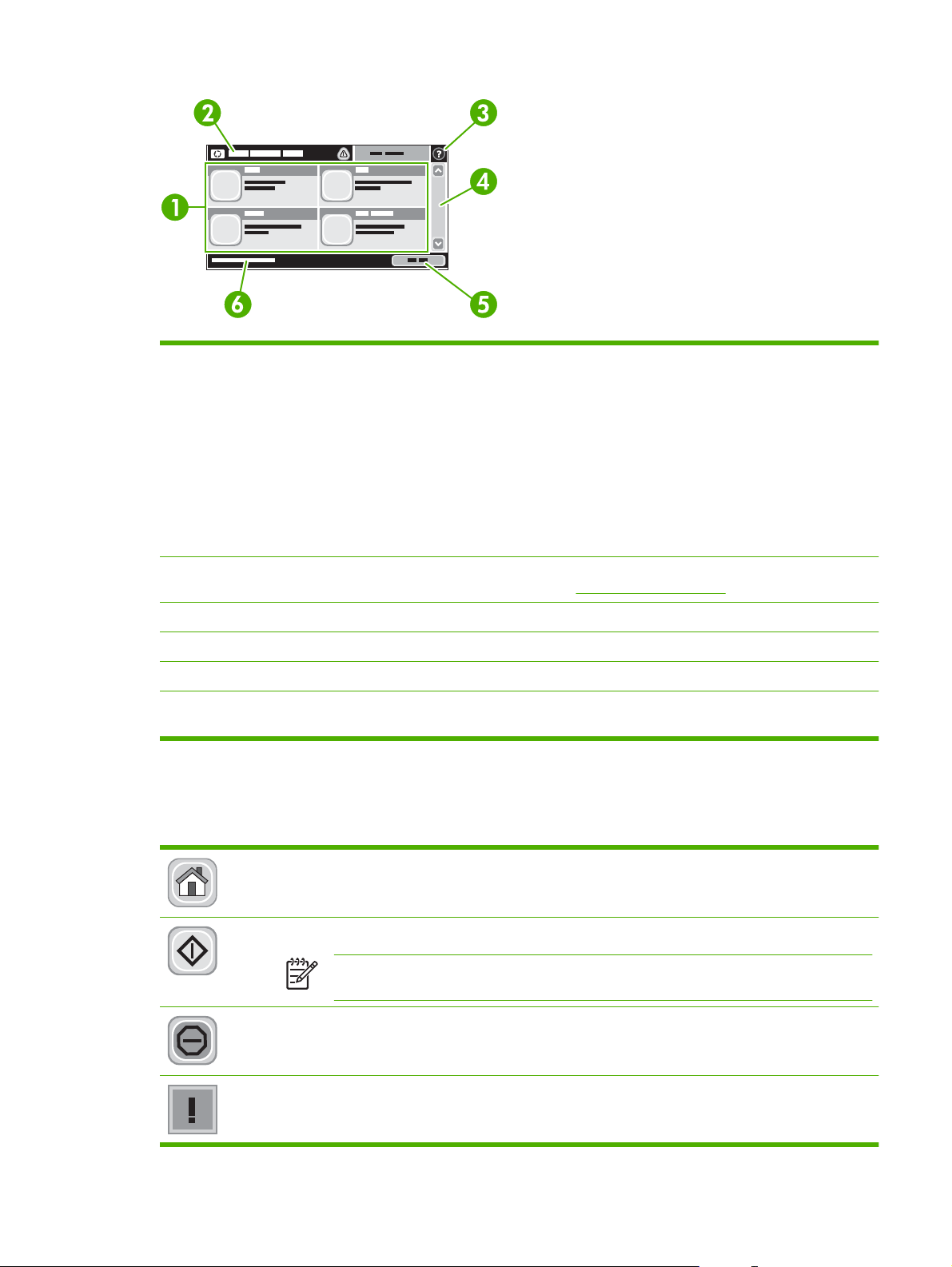
1
功能 视系统管理员对设备的配置方式而定,显示在此区域的功能可能包括以下项目:
2 设备状态行 状态行提供有关整体设备状态的信息。此区域将显示各种按钮,具体视当前状态而定。有关显
3
帮助按钮 轻触帮助按钮可打开嵌入式帮助系统。
4
滚动条 轻触滚动条上的向上或向下箭头,便可查看完整的可用功能列表。
5
网络地址按钮 轻触网络地址可查找有关网络连接的信息。
6
日期和时间 此处显示当前日期和时间。系统管理员可以选择设备日期和时间的显示格式,例如 12 小时格
触摸屏上的按钮
传真
●
电子邮件
●
辅助电子邮件
●
网络文件夹
●
耗材状态
●
管理
●
示在状态行中的各个按钮的说明,请参阅
式或 24 小时格式。
第 13 页的触摸屏上的按钮。
ZHCN
触摸屏上的状态行提供有关设备状态的信息。此区域将显示各种按钮。下表对每个按钮进行了说明。
主页按钮。轻触主页按钮即可从其它任意屏幕转至主页屏幕。
开始按钮。轻触开始按钮可以启动正在使用的功能。
注: 此按钮的名称随各个功能的不同而不同。例如,在电子邮件功能中,此按钮名称为发送电
子邮件。
停止按钮。如果设备正在处理传真作业,则将显示停止按钮,而不是开始按钮。轻触停止按钮以暂停当前
作业。设备将提示您取消该作业或继续作业。
错误按钮。只要设备发生错误并且需要进行干预才能继续,屏幕就会显示错误按钮。轻触错误按钮查看错
误说明消息。该消息还包含问题解决说明。
使用控制面板
13
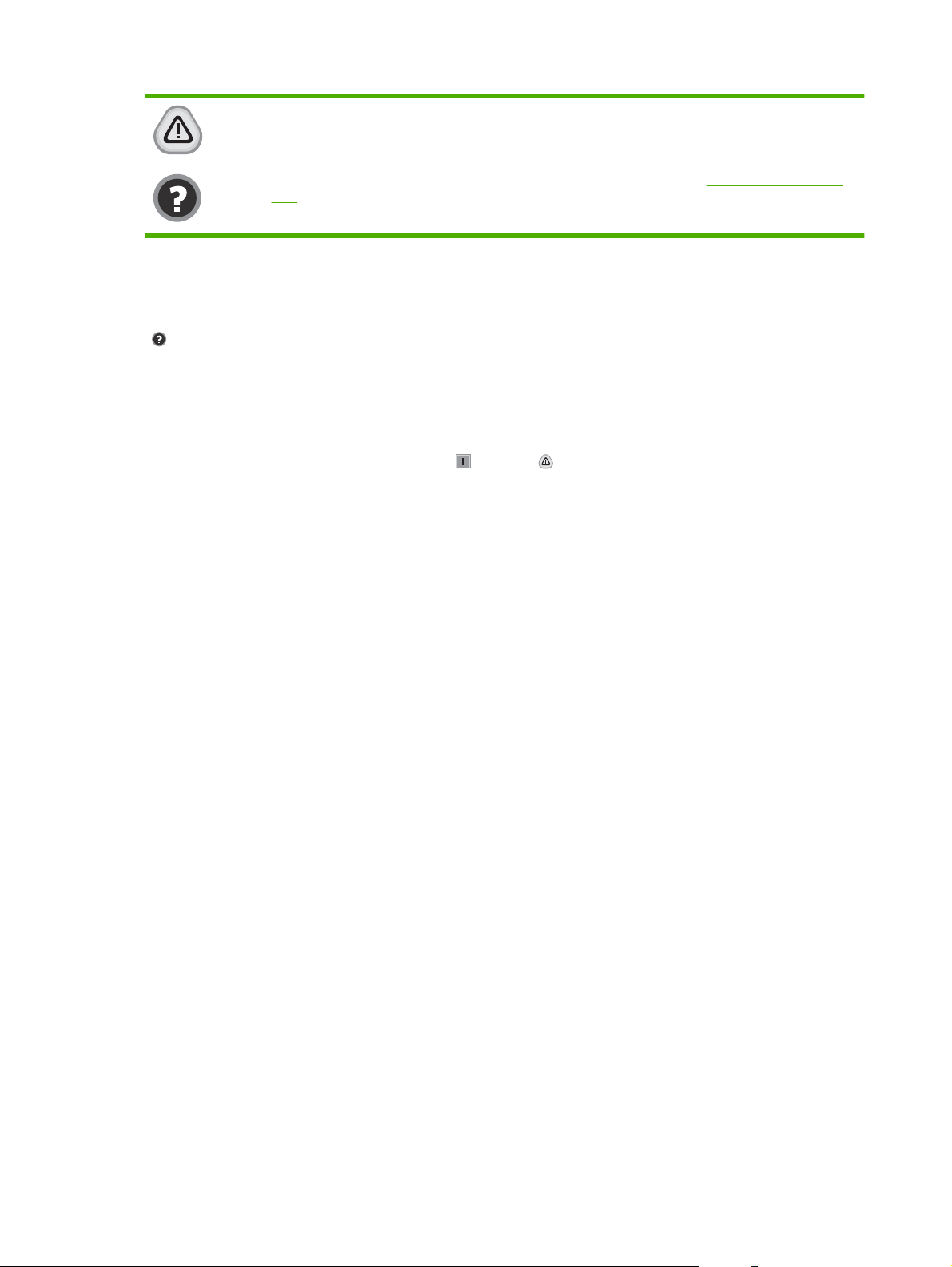
控制面板帮助系统
设备具有内置帮助系统,可说明如何使用各个屏幕。要打开帮助系统,请轻触屏幕右上角的帮助按钮
(
)。
在某些屏幕上,帮助系统将打开一个全局菜单供您搜索特定主题。您可以轻触菜单中的按钮浏览菜单结
构。
对于包含单个作业设置的屏幕,帮助系统将打开一个解释该屏幕选项的主题。
警告按钮。设备发生问题但仍可继续运行时将显示警告按钮。轻触警告按钮查看问题说明消息。该消息还
包含问题解决说明。
帮助按钮。轻触帮助按钮可打开内置的联机帮助系统。有关详细信息,请参阅第 14 页的控制面板帮助
系统。
如果设备提示您有错误或警告,请轻触错误 (
解决说明。
) 或警告 ( ) 按钮打开问题说明消息。该消息还包含问题
14
第 2 章 控制面板
ZHCN
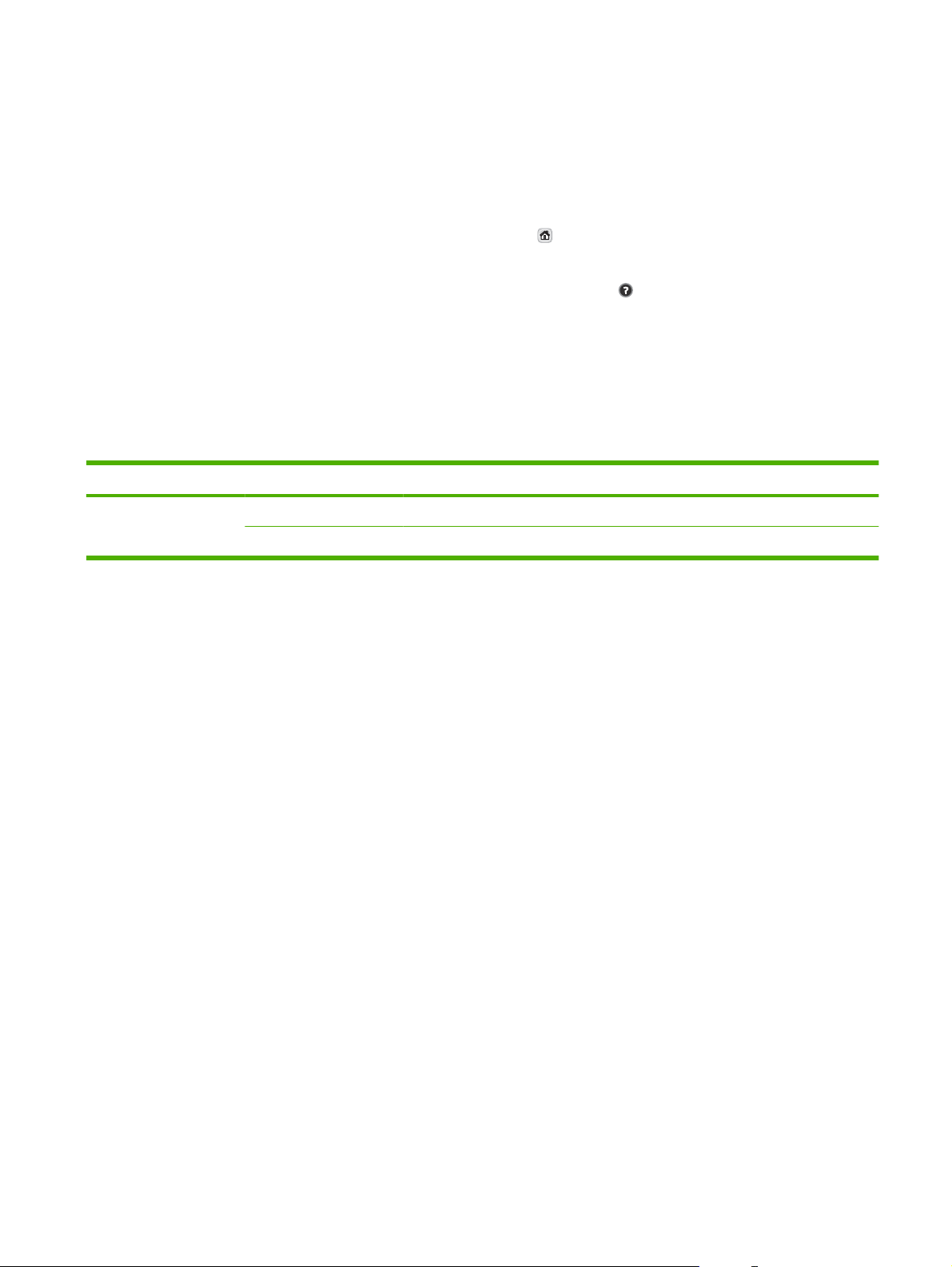
导航管理菜单
从主页屏幕轻触管理打开菜单结构图。您可能需要滚动到主页屏幕底部才能看到此功能。
管理菜单有几个子菜单,它们列在屏幕左侧。轻触菜单名称以展开结构图。名称旁边有加号 (+) 的菜单
表示它包含子菜单。继续打开结构图,直至到达需要配置的选项。要返回上一层菜单,请轻触后退。
要退出管理菜单,请轻触屏幕左上角的“主页”按钮 (
设备内置了说明各个功能的帮助系统,可通过菜单访问这些说明。触摸屏右侧的许多菜单都有帮助内
容。或者,要打开全局帮助系统,请轻触屏幕右上角的帮助按钮 (
以下各部分的表展示了每个菜单的整体结构。
)。
)。
信息菜单
使用此菜单可以查看存储在设备内部的信息页。
表 2-1 信息菜单
菜单项 子菜单项 值 说明
配置/状态页 配置页 显示(按钮) 显示当前设备设置的配置页。
用量信息页 确定(按钮) 显示有关在每种纸张类型和尺寸上所扫描页数的信息。
ZHCN
导航管理菜单
15
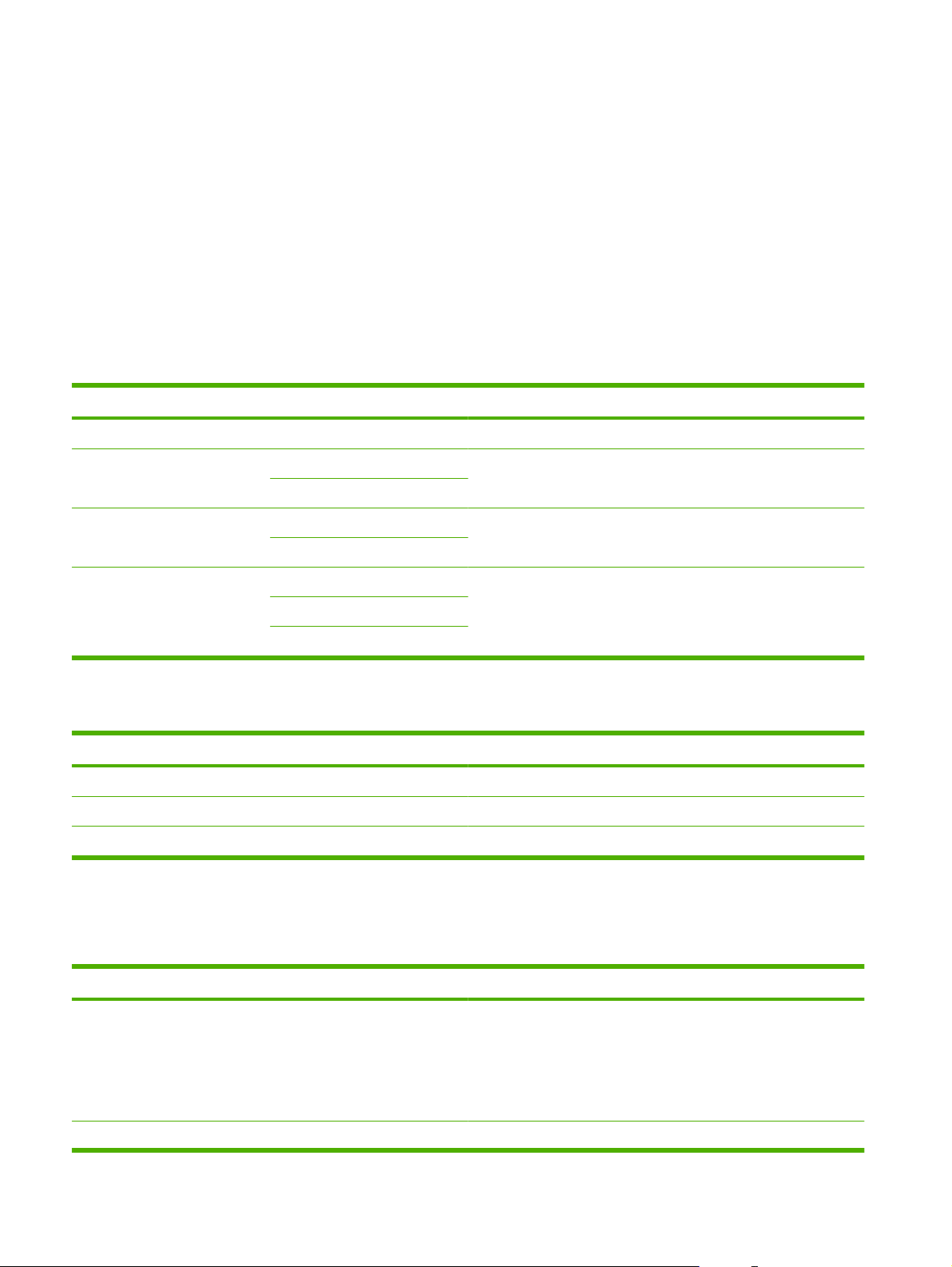
“默认作业选项”菜单
使用此菜单为每项功能定义默认作业选项。如果用户在创建作业时未指定作业选项,则使用默认选项。
默认作业选项菜单包含以下子菜单:
默认原件选项
●
图像调整
●
默认电子邮件选项
●
默认发送到文件夹选项
●
默认原件选项
菜单项 值 说明
纸张尺寸 从列表中选择纸张尺寸。 选择最常用于复印或扫描原件的纸张的大小。
面数
方向 纵向 选择扫描原件最常使用的方向。如果短边在顶部,请选择纵向;如果
优化文本/图片 手动调整 使用此设置以优化特定类型原件的输出。您可以优化文本、图片或二
1
2
横向
文本
照片
选择复印或扫描原件操作时最常使用的是单面还是双面。
长边在顶部,则选择横向。
者混合体的输出。
如果选择手动调整,则可指定最常用的图文混合。
图像调整
菜单项 值 说明
暗度 在范围内调整值。 使用此设置调整输出的亮度或暗度。
背景清除 在范围内调整值。 提高背景清除设置以从背景移除模糊图像或浅背景颜色。
清晰度 在范围内调整值。 调整清晰度设置以使图像变得清晰或柔和。
默认电子邮件选项
使用此菜单为由设备发出的电子邮件设置默认选项。
菜单项 值 说明
文档文件类型 PDF(默认)
JPEG
TIFF
M-TIFF
输出质量 高(大文件) 选择更高品质的输出会使输出文件增大。
16
第 2 章 控制面板
选择电子邮件的文件格式。
ZHCN
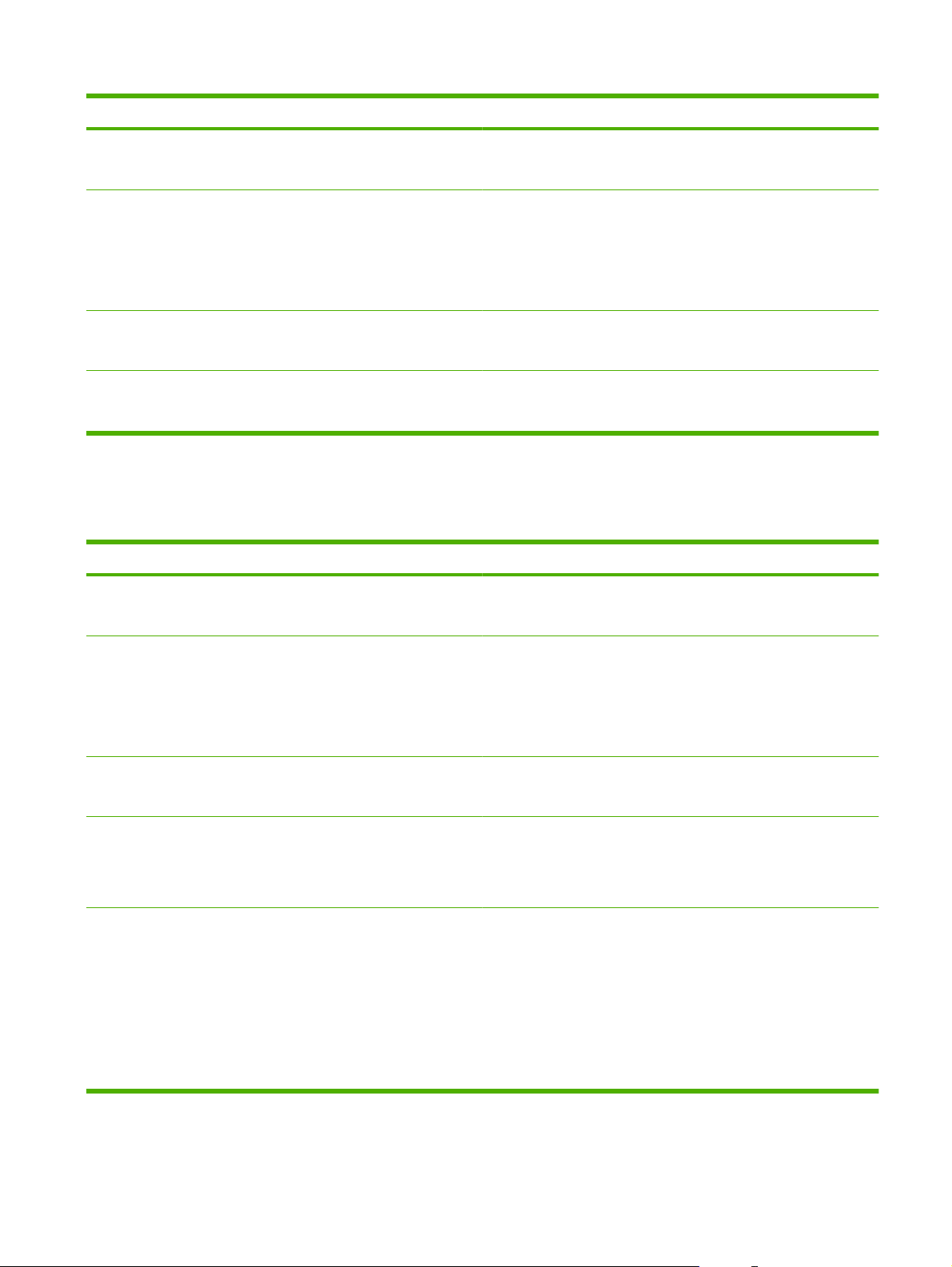
菜单项 值 说明
中等(默认)
低(小文件)
分辨率
彩色/黑白 彩色扫描(默认)
TIFF 版本 TIFF 6.0(默认)
75 DPI
150 DPI(默认)
200 DPI
300 DPI
黑白扫描
TIFF(6.0 以上)
使用此功能选择分辨率。使用较低的设置以创建尺寸更小的文件。
指定电子邮件为黑白或彩色。
使用此功能指定保存已扫描文件时所用的 TIFF 版本。
默认发送到文件夹选项
使用该菜单为发送至计算机的扫描作业设置默认选项。
菜单项 值 说明
彩色/黑白 彩色扫描
黑白扫描(默认)
文档文件类型 PDF(默认)
指定文件为黑白或彩色。
选择文件的文件格式。
M-TIFF
TIFF
JPEG
TIFF 版本 TIFF 6.0(默认)
TIFF(高于 6.0)
输出质量 高(大文件)
中等 (默认)
低 (小文件)
分辨率
75 DPI
150 DPI(默认)
200 DPI
300 DPI
400 DPI
600 DPI
使用此功能指定保存已扫描文件时所用的 TIFF 版本。
选择更高品质的输出会使输出文件增大。
使用此功能选择分辨率。使用较低的设置以创建尺寸更小的文件。
ZHCN
“默认作业选项”菜单
17
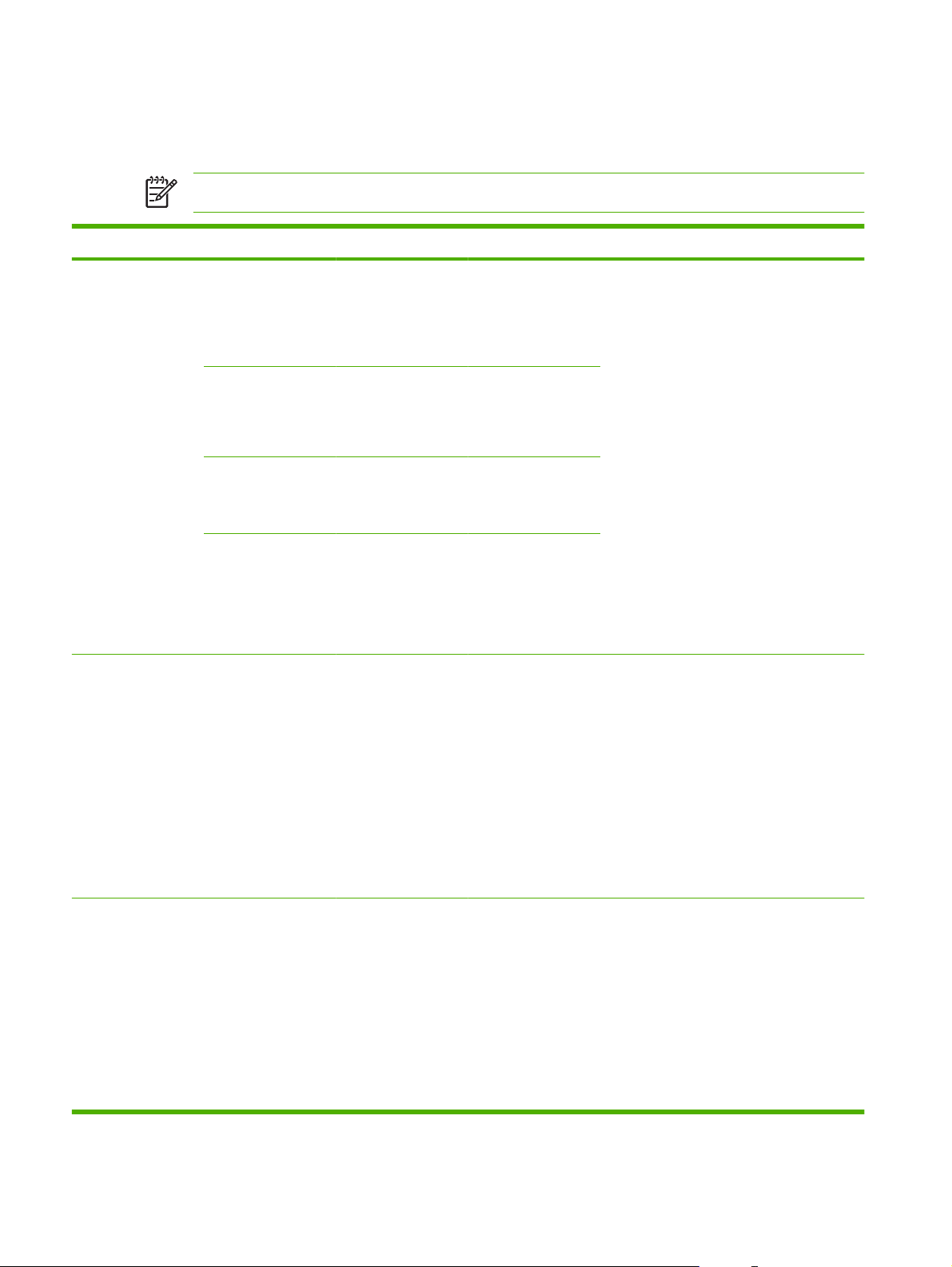
时间/计划菜单
使用此菜单设定设置时间的选项以及设备进入和退出“睡眠”模式的选项。
注: 带有“(默认)”的显示值为工厂默认值。某些菜单项没有默认值。
菜单项 子菜单项 子菜单项 值 说明
日期/时间 日期格式 YYYY/MMM/DD(默
认)
MMM/DD/YYYY
DD/MMM/YYYY
12 小时(上午/下
午)(默认)
24 小时
1 分钟
20 分钟
30 分钟(默认)
睡眠延迟
日期 月
天
年
时间格式
时间 小时
分钟
上午
下午
使用此功能可以设置当前日期和时间,以及用
于标记外发传真时间的日期格式和时间格
式。
使用此功能可以选择设备应保持多长时间不活
动才进入“睡眠”模式。
唤醒时间 周一
周二
周三
周四
周五
周六
周日
18
第 2 章 控制面板
45 分钟
1 小时(60 分钟)
90 分钟
2 小时
4 小时
关(默认)
自定义
选择自定义以为一周的每一天设定唤醒时间。
设备将根据此时间表退出睡眠模式。使用睡眠
时间表帮助节省能源并使设备处于就绪状态,
以便用户无需等待设备预热即可使用。
ZHCN
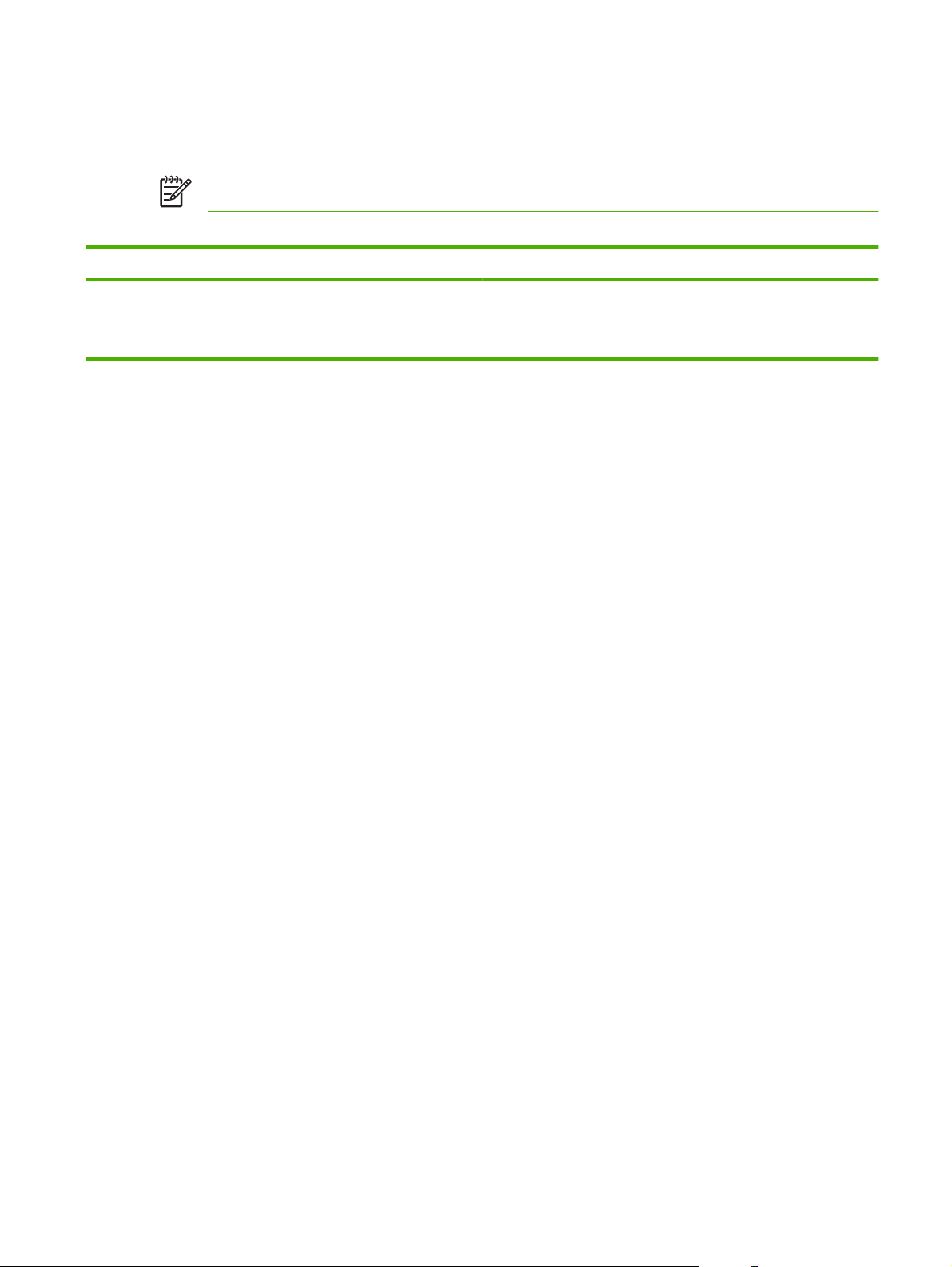
管理菜单
使用此菜单设置全局设备管理选项。
注: 带有“(默认)”的显示值为工厂默认值。某些菜单项没有默认值。
表 2-2 管理菜单
菜单项 值 说明
睡眠模式 禁用
使用休眠延迟(默认)
使用此功能为该设备自定义“睡眠”模式设置。
选择使用休眠延迟以将设备设置为在时间/计划菜单指定的延迟后进
入“睡眠”模式。
ZHCN
管理菜单
19
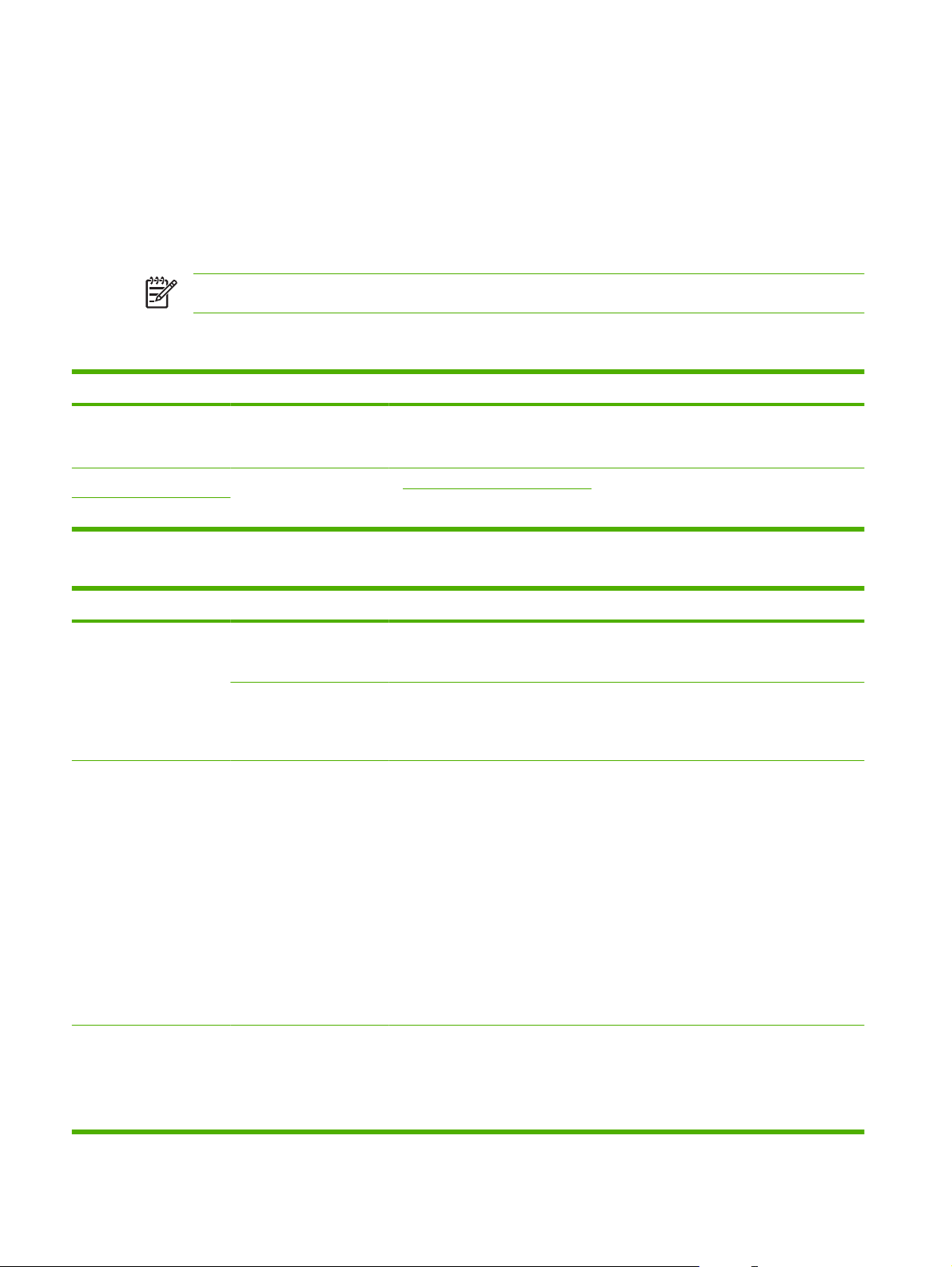
初始设置菜单
初始设置菜单包含以下子菜单:
联网和 I/O 菜单
●
电子邮件设置菜单
●
发送设置菜单
●
注: 带有“(默认)”的显示值为工厂默认值。某些菜单项没有默认值。
联网和 I/O
菜单项 子菜单项 值 说明
I/O 超时 在范围内选择一个值。工
厂默认设置为 15 秒。
嵌入式 Jetdirect 有关选项列表的信息,请参阅第 20 页的表 2-3 Jetdirect 子菜单。
EIO <X> Jetdirect
I/O 超时时间是指作业失败之前所等待的时间。如果设
备所接收作业的数据流中断,则此设置表示设备在报告
作业失败之前等待的时间。
表 2-3 Jetdirect 子菜单
菜单项 子菜单项 子菜单项 值和说明
TCP/IP
启用
主机名
IPV4 设置 配置方法 指定在 HP Jetdirect 打印服务器上配置 TCP/IPv4 参数
关:禁用 TCP/IP 协议。
开(默认):启用 TCP/IP 协议。
一个用于标识设备的字母数字字符串(最多 32 个字
符)。此名称列在 HP Jetdirect 配置页上。默认主机名
为 NPIxxxxxx,此处 xxxxxx 是 LAN 硬件 (MAC) 地址
的最后六位数。
的方法。
Bootp:使用 BootP(Bootstrap 协议)从 BootP 服务
器进行自动配置。
DHCP:使用 DHCP(动态主机配置协议)从
DHCPv4 服务器进行自动配置。如果已选定且存在
DHCP 租用,则可使用 DHCP 释放和 DHCP 续租菜单
设置 DHCP 租用选项。
20
第 2 章 控制面板
自动 IP:使用本地链路 IPv4 自动寻址功能。系统将自
动指定一个 169.254.x.x 形式的地址。
手动:使用手动设置菜单配置 TCP/IPv4 参数,如参数
为 123.123.123.123 的 IPv4 地址。
DHCP 释放 如果配置方法设为 DHCP 而且存在打印服务器的
DHCP 租用,则将显示此菜单。
否(默认):保留当前 DHCP 租用。
是:释放当前 DHCP 租用以及所租用的 IP 地址。
ZHCN
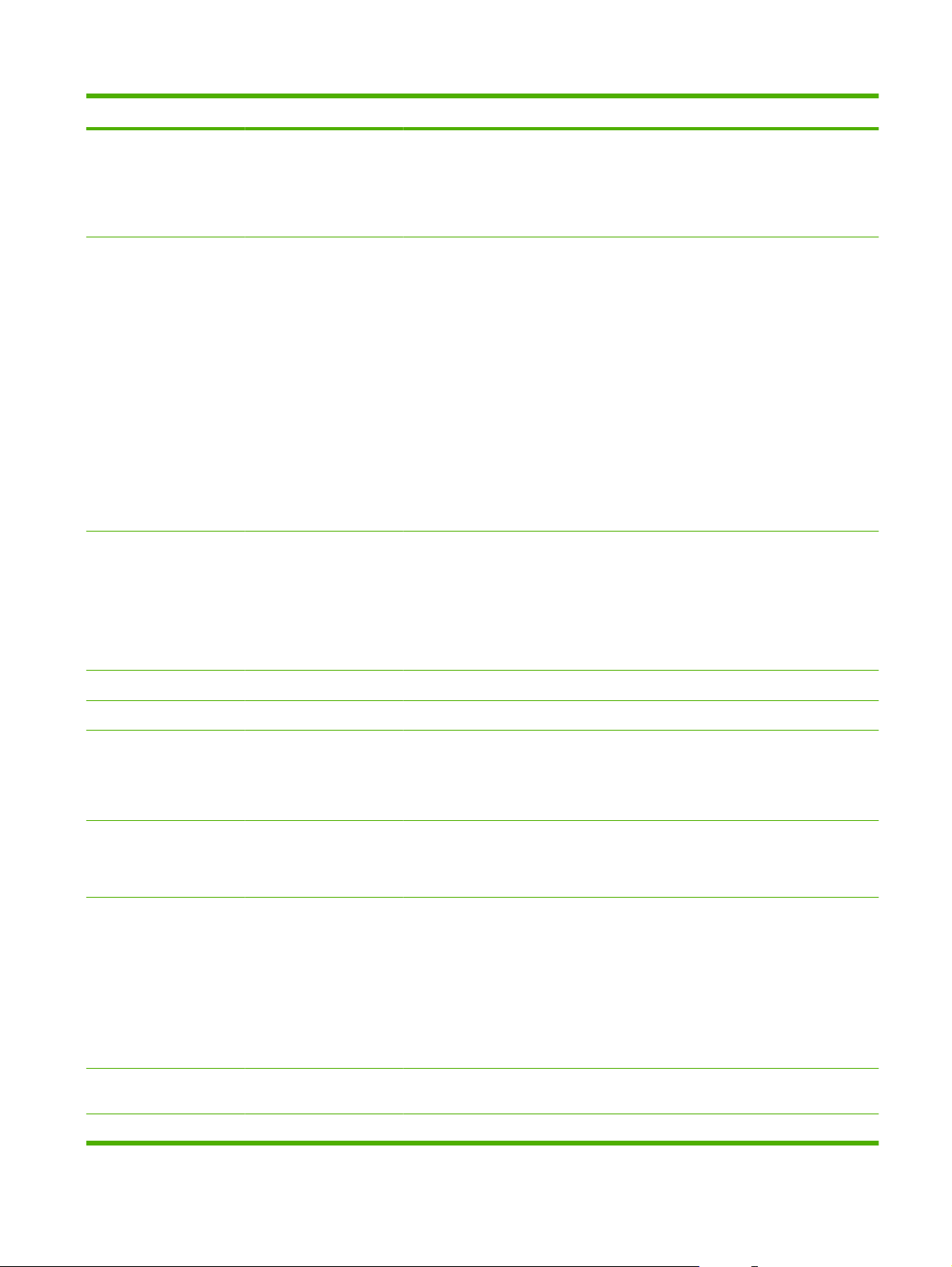
表 2-3 Jetdirect 子菜单 (续)
菜单项 子菜单项 子菜单项 值和说明
DHCP 续租 如果配置方法设为 DHCP 而且存在打印服务器的
DHCP 租用,则将显示此菜单。
否(默认):打印服务器不请求续租 DHCP 租用。
是:打印服务器请求续租当前 DHCP 租用。
手动设置 (仅当配置方法设置为手动时才可用)直接从设备控制
面板中配置参数:
IP 地址:设备的唯一 IP 地址 (n.n.n.n),其中 n 是介
于 0 到 255 之间的一个数值。
子网掩码:设备的子网掩码 (m.m.m.m),其中 m 是介
于 0 到 255 之间的一个数值。
系统日志服务器:用于接收和记录系统日志消息的系统
日志服务器的 IP 地址。
默认网关:用来与其它网络通信的网关或路由器的 IP
地址。
空闲超时:一个以秒为单位的时间段,经过该时间后,
空闲 TCP 打印数据连接将被关闭(默认值为 270 秒,
0 表示禁用超时)。
默认 IP 指定打印服务器在强制 TCP/IP 重新配置(例如,手动
配置为使用 BootP 或 DHCP)期间无法从网络获得 IP
地址时,默认使用的 IP 地址。
自动 IP:设置本地链路 IP 地址 169.254.x.x。
原有:设置地址 192.0.0.192,与较旧 HP Jetdirect 设
备一致。
主 DNS 指定主 DNS 服务器的 IP 地址 (n.n.n.n)。
辅助 DNS 指定辅助域名系统 (DNS) 服务器的 IP 地址 (n.n.n.n)。
IPV6 设置 启用 使用此项目可以在打印服务器上启用或禁用 IPv6 操作。
关(默认):禁用 IPv6。
开:启用 IPv6。
地址 使用此项目可以手动配置 IPv6 地址。
手动设置:使用手动设置菜单启用并以 123.123.123.
123 的形式手动配置 TCP/ IPv6 地址。
DHCPV6 策略 指定的路由器:打印服务器要使用的状态自动配置方法
由路由器确定。路由器将指定打印服务器是从
DHCPv6 服务器获得其地址、配置信息还是两者都获
得。
路由器不可用:如果路由器不可用,打印服务器应尝试
从 DHCPv6 服务器获得其状态配置。
始终:无论路由器是否可用,打印服务器应始终尝试
从 DHCPv6 服务器获得其状态配置。
ZHCN
主 DNS 使用此项目可以为打印服务器应使用的主 DNS 服务器
指定 IPv6 地址。
手动设置 使用此项目可以在打印服务器上手动设置 IPv6 地址。
初始设置菜单
21
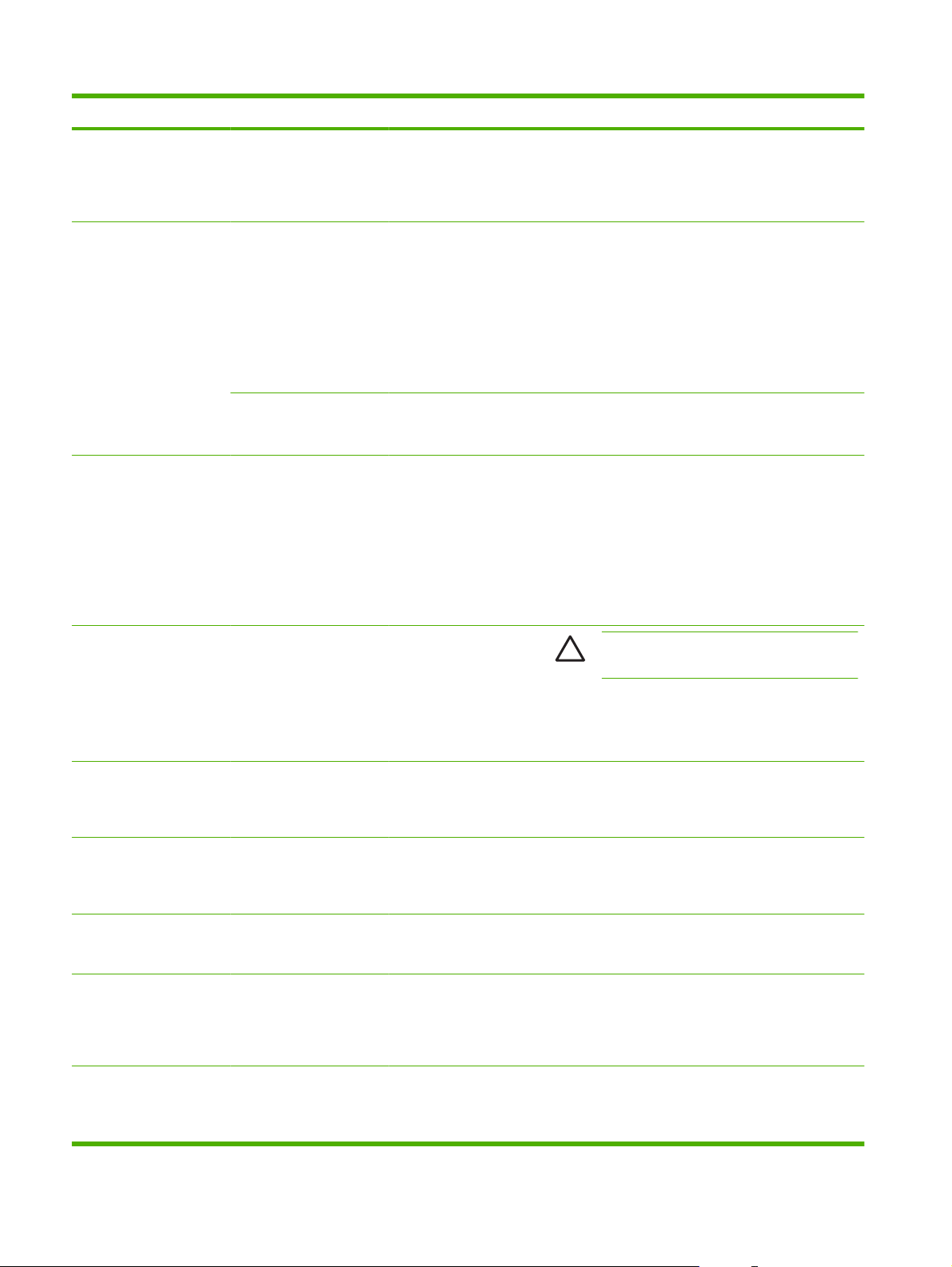
表 2-3 Jetdirect 子菜单 (续)
菜单项 子菜单项 子菜单项 值和说明
启用:选择此项目后,如果选择开,则可启用手动配
置;如果选择关,则可禁用手动配置。
地址:使用此项键入用冒号分隔十六进制语法表示的
32 位十六进制数字 IPv6 节点地址。
诊断 嵌入式测试
代理服务器
代理端口
LAN 硬件测试
指定设备的嵌入式应用程序要使用的代理服务器。网络
客户机通常使用代理服务器访问 Internet。它可缓存网
页,并为这些客户机提供一定程度的 Internet 安全措
施。
要指定代理服务器,请输入服务器的 IPv4 地址或完全
限定域名。该名称最多可包含 255 个八位字节。
对于某些网络,您可能需要与您的 Internet 服务提供
商 (ISP) 联系才能获得代理服务器地址。
键入代理服务器使用的端口号,以获得客户机支持。端
口号可标识网络上保留用于代理活动的端口,其值范围
为 0 到 65535。
此菜单提供测试以帮助诊断网络硬件或 TCP/IP 网络连
接问题。
嵌入式测试有助于识别网络故障出现在设备内部还是外
部。使用嵌入式测试可以检查打印服务器上的硬件和通
信路径。选择且启用测试并设置执行时间后,您必须选
择执行才能启动测试。
根据执行时间,选定的测试将持续运行,直至设备关闭
或发生错误,并显示诊断页。
注意: 运行此嵌入式测试将擦除 TCP/IP 配
置。
此测试执行内部环回测试。内部环回测试将仅在内部网
络硬件上发送和接收数据包。网络上无外部传输活动。
选择是以选择此测试,或者选择否以不选择此测试。
执行时间 [H] 使用此项目可以指定嵌入式测试将运行的时间长短(以
HTTP 测试 此测试将通过从设备检索预定义页面来检查 HTTP 的操
作,并且还会测试内嵌式 Web 服务器。
选择是以选择此测试,或者选择否以不选择此测试。
SNMP 测试 此测试将通过访问设备上的预定义 SNMP 对象来检查
SNMP 通信的操作。
选择是以选择此测试,或者选择否以不选择此测试。
选择所有测试 选择此项目可以选择所有可用的嵌入式测试。
选择是以选择所有测试。选择否以选择单个测试。
数据通道测试 此测试有助于识别 HP postscript level 3 仿真设备上的
数据路径和损坏问题。它会将预定义的 PS 文件发送到
该设备。
选择是以选择此测试,或者选择否以不选择此测试。
小时为单位)。您可以在 1 到 60 小时之间选择一个
值。如果选择零 (0),测试将无限期运行,直至发生错
误或关闭设备。
22
第 2 章 控制面板
ZHCN

表 2-3 Jetdirect 子菜单 (续)
菜单项 子菜单项 子菜单项 值和说明
Ping 测试
执行 否*:不启动选定的测试。
是:启动选定的测试。
目的地类型 指定目标设备是 IPv4 节点还是 IPv6 节点。
目的地 IP IPV4:键入 IPv4 地址。
数据包大小 指定要发送到远程主机的每个数据包的大小(以字节为
超时 指定等待远程主机响应的时间长短(以秒为单位)。默
计数 指定将发送用于此次测试的 ping 测试数据包的数量。
显示结果 如果没有将 Ping 测试设置为连续运行,则可以选择显
执行 指定是否启动 ping 测试。选择是以启动测试,或者选
此测试用于检查网络通信。此测试会将链路级数据包发
送至远程网络主机,然后等待相应的响应。要运行
ping 测试,请设置以下项目:
IPV6:键入 IPv6 地址。
单位)。最小为 64(默认),最大为 2048。
认值为 1,最大为 100。
选择一个 1 到 100 的值。要配置测试连续运行,请选
择 0。
示测试结果。选择是以显示结果。如果选择否(默
认),则不会显示结果。
择否以不运行测试。
链路速度
Ping 结果
已发送的数据包数 显示自启动或完成最近一次测试后发送至远程主机的数
已收到的数据包数 显示自启动或完成最近一次测试后从远程主机接收的数
损失百分比 显示自启动或完成最近一次测试后,发送到远程主机但
RTT 最小值 显示检测到的数据包传输和响应的最小往返时间
RTT 最大值 显示检测到的数据包传输和响应的最大往返时间
RTT 平均值 显示检测到的数据包传输和响应的平均往返时间
正在 Ping 显示 ping 测试是否正在进行。是表示测试正在进行,
刷新 查看 ping 测试结果时,此项目将用最新结果更新 ping
使用此项目可以通过控制面板显示屏查看 ping 测试状
态和结果。您可以选择以下项目:
据包数量 (0 - 65535)。
据包数量 (0 - 65535)。
未收到响应的 ping 测试数据包所占的百分比。
(RTT),范围从 0 到 4096 毫秒。
(RTT),范围从 0 到 4096 毫秒。
(RTT),范围从 0 到 4096 毫秒。
否表示测试已完成或未运行。
测试数据。选择是以更新数据,或者选择否以保留现有
数据。但是,当菜单超时或手动返回主菜单时,系统会
自动刷新数据。
打印服务器的链路速度和通信模式必须与网络一致。可
用设置视设备和所安装的打印服务器而定。选择以下一
个链接配置设置:
ZHCN
初始设置菜单
23

表 2-3 Jetdirect 子菜单 (续)
菜单项 子菜单项 子菜单项 值和说明
自动(默认):打印服务器通过自适应功能,配置自身
以允许的最高链路速度和通信模式运行。如果自适应失
败,则将根据检测到的集线器/交换机端口链路速度设
置 100TX 半双工或 10TX 半双工。(不支持 1000T 半
双工选项。)
10T 半双工:10 Mbps,半双工运行。
10T 全双工:10 Mbps,全双工运行。
100TX 半双工:100 Mbps,半双工运行。
100TX 全双工:100 Mbps,全双工运行。
100TX 自动:将自适应限制为最大链路速度 100
Mbps。
1000TX 全双工:1000 Mbps,全双工运行。
电子邮件设置
注意: 如果更改了链路设置,与打印服务器
和网络设备的网络通信可能丢失。
使用此菜单可以启用电子邮件功能和配置基本的电子邮件设置。
注: 要配置高级电子邮件设置,请使用内嵌式 Web 服务器。有关详细信息,请参阅设备光盘
上的内嵌式 Web 服务器指南。
菜单项 值 说明
地址验证 开(默认)
关
查找发送网关
SMTP 网关 输入一个值。 指定用于从设备上发送电子邮件的电子邮件服务器(SMTP 网关)
测试发送网关
此选项可使设备在您键入电子邮件地址时检查电子邮件语法。有效的
电子邮件地址要求有“@”符号和句点“.”。
搜索设备用于发送电子邮件的 SMTP 网关的网络。
的 IP 地址。
测试配置的 SMTP 网关,看其是否起作用。
24
第 2 章 控制面板
ZHCN

发送设置菜单
菜单项 值 说明
复制 MFP 输入一个值(IP 地址)。 将本地发送设置从一台设备复制到另一台设备。
允许传输到新 DSS 关
开
允许使用数字发送服务 关
开
启用此功能后,可以将设备从一台 HP 数字发送软件 (DSS) 服务器传
输到另一台。
HP DSS 是一个能够处理数字发送任务的软件包,例如传真、电子邮
件以及将扫描的文档发送到网络文件夹。
此功能允许您将设备配置为与 HP 数字发送软件 (DSS) 服务器配合使
用。
ZHCN
初始设置菜单
25

设备动作菜单
注: 显示带有“(默认)”的值是出厂默认值。某些菜单项没有默认值。
菜单项 子菜单项 值 说明
语言
键盘布局
按键声
不活动超时
警告/错误动作 可清除警告 开
可继续事件 自动继续(10 秒)(默
从列表中选择语言。 使用此功能可以为控制面板消息选择不同的语言。选择
从列表中选择键盘配置。 使用此功能可以选择不同的键盘布局。
开(默认)
关
键入一个 10 到 300 秒之间
的值。出厂默认设置为 60
秒。
作业(默认)
认)
轻触“确定”以继续
新语言后,键盘布局也可能会更改。
使用此功能可以指定当您轻触屏幕或按下控制面板上的
按钮时是否可以听到响声。
使用此功能可以指定控制面板上任何活动和设备重新设
置为默认设置之间的时间间隔。
使用此功能可以设置可清除警告在控制面板上的显示时
间。
使用此选项可以配置设备出现特定错误时的设备行为。
26
第 2 章 控制面板
ZHCN

“故障排除”菜单
注: 显示带有“(默认)”的值是出厂默认值。某些菜单项没有默认值。
菜单项 子菜单项 值 说明
事件记录
校准扫描仪
扫描仪测试 下面的灯
控制面板
传感器
ADF 输入电机
ADF 反向输入
平板电机
ADF 反向读取电机
ADF 双面打印螺线管
ADF LED 指示灯
LED
显示
按钮
触摸屏
显示(按钮) 使用此功能可以查看设备事件,比如错误或校准。
校准(按钮) 使用此功能可以补偿 ADF 扫描成像系统(笔架头)和
平板扫描中的偏移。
如果没有捕捉到要扫描文档的正确部分,可能需要校准
扫描仪。
维修技术人员应使用此子菜单项来诊断设备扫描仪可能
存在的问题。
使用此功能确保控制面板的组件工作正常。
重置菜单
菜单项 值 说明
清除本地通讯簿 清除(按钮) 使用此功能可以清除存储在设备上的通讯簿中的所有地址。
恢复工厂设置 恢复(按钮) 使用此功能可以将所有设备设置恢复为其工厂默认值。
重置耗材 新文档进纸器套件(是/否) 使用此功能通知设备已安装新的文档进纸器套件。
服务菜单
服务菜单已锁定,需要输入 PIN 才能访问。此菜单专门留给授权的服务人员使用。
ZHCN
“故障排除”菜单
27

28
第 2 章 控制面板
ZHCN

3
连接
Novell NetWare 支持
●
网络配置
●
注: 有关用于数字发送的必要网络组件的信息,请参阅第 6 页的用于数字发送的网络组件
ZHCN 29

Novell NetWare 支持
如果网络上有 Novell 文件服务器,则 HP DSS 可以将文件写入网络文件夹并且支持位于 Novell 服务器
上的网络传真文件夹。必须先在网络上安装 Novell 客户机软件并且正确配置,才能在 HP DSS 中配置
Novell 特有的属性。
为了支持 Novell NetWare 验证和 Novell 数字发送目的地,HP DSS 需要以下两个组件:
运行在 Novell NetWare 服务器上的 Novell NetWare 版本 3.12、3.2、4.11、4.2、5 或 6
●
-和-
安装在运行 HP DSS 的 Windows 计算机上的 Novell NetWare 客户机版本 4.6(或更新版本)
●
30
第 3 章 连接
ZHCN

网络配置
您可能需要在设备上配置某些网络参数。您可以在以下位置配置这些参数:
●
●
●
●
安装的软件
设备控制面板
嵌入式 Web 服务器
管理软件(HP Web Jetadmin 或者适用于 Macintosh 的 HP LaserJet Utility)
注: 有关使用内嵌式 Web 服务器的详细信息,请参阅设备光盘上的内嵌式 Web 服务器指南。
有关支持的网络和网络配置工具的详细信息,请参阅 HP Jetdirect
HP Jetdirect 打印服务器的设备附带有该指南。
配置 TCP/IPv4 参数
如果网络没有通过 DHCP、BOOTP、RARP 或其它方法提供自动 IP 地址,您可能需要手动输入下列参
数后才能在通过网络扫描:
IP 地址(4 字节)(如 192.168.1.1)
●
子网掩码(4 字节)
●
默认网关(4 字节)
●
设置 IP 地址
您可以在控制面板主屏幕中轻触网络地址,查看设备当前 IP 地址。
使用下列步骤手动更改 IP 地址。
1.
滚动查看,然后轻触管理。
2.
滚动查看,然后轻触初始设置。
3.
轻触联网和 I/O。
4.
轻触嵌入式 Jetdirect。
打印服务器管理员指南
。安装
ZHCN
5.
轻触 TCP/IP。
6.
轻触 IPV4 设置。
7.
轻触配置方法。
8.
轻触手动。
9.
轻触保存。
10.
轻触手动设置。
11.
轻触 IP 地址。
12.
轻触 IP 地址文本框。
13.
使用触摸屏小键盘输入 IP 地址。
网络配置
31

14.
15.
设置子网掩码
1.
2.
3.
4.
5.
6.
7.
8.
9.
10.
11.
轻触确定。
轻触保存。
滚动查看,然后轻触管理。
滚动查看,然后轻触初始设置。
轻触联网和 I/O。
轻触嵌入式 Jetdirect。
轻触 TCP/IP。
轻触 IPV4 设置。
轻触配置方法。
轻触手动。
轻触保存。
轻触手动设置。
轻触子网掩码。
12.
13.
14.
15.
设置默认网关
1.
2.
3.
4.
5.
6.
7.
8.
9.
轻触子网掩码文本框。
使用触摸屏小键盘输入子网掩码。
轻触确定。
轻触保存。
滚动查看,然后轻触管理。
滚动查看,然后轻触初始设置。
轻触联网和 I/O。
轻触嵌入式 Jetdirect。
轻触 TCP/IP。
轻触 IPV4 设置。
轻触配置方法。
轻触手动。
轻触保存。
32
第 3 章 连接
10.
轻触手动设置。
11.
轻触默认网关。
12.
轻触默认网关文本框。
ZHCN

13.
使用触摸屏小键盘输入默认网关。
14.
轻触确定。
15.
轻触保存。
配置 TCP/IPv6 参数
数字发送器在网络上具有有限的 IPv6 功能。可将 JetDirect Inside 或任何 EIO JetDirect 卡连接至 IPv6
网络,并且可以通过 WebJet Admin 和内嵌式 Web 服务器查看并配置设备,但当前无法通过 IPv6 执行
任何类型的数字发送。仅能通过 IPv4 执行数字发送功能。有关为 TCP/IPv6 网络配置设备的信息,请参
阅 HP Jetdirect
打印服务器管理员指南
HP Jetdirect EIO 打印服务器
可以在 EIO 插槽中安装 HP Jetdirect 打印服务器(网卡)。这些网卡支持多种网络协议和操作系统。
HP Jetdirect 打印服务器允许设备在任意位置直接连接到网络,因而方便了网络管理。HP Jetdirect 打印
服务器还支持“简单网络管理协议 (SNMP)”,它具有远程管理设备的功能,并可使用 HP Web
Jetadmin 软件排除故障。
注: 通过控制面板、设备安装软件或 HP Web Jetadmin 配置此卡。有关详细信息,请参阅
HP Jetdirect 打印服务器说明文档。
。
ZHCN
网络配置
33

34
第 3 章 连接
ZHCN

4
使用设备功能
此部分提供有关如何执行普通数字发送任务的说明。
装入介质
●
使用键盘
●
基本发送信息
●
配置设备以发送电子邮件
●
发送电子邮件
●
扫描到文件夹
●
扫描至工作流目的地
●
发送数字传真
●
ZHCN 35

装入介质
您可以装入要扫描的介质放在扫描仪玻璃板上或装入 ADF 中。
将介质放在扫描仪玻璃板上
使用扫描仪玻璃板可扫描较小、较轻(低于 60 g/m2 或 16 磅)或尺寸不规则的原件,如收据、剪报、
照片或破旧文档。
将文档面朝下放在扫描仪玻璃板上,文档右上角位于扫描仪玻璃板的右上角。
▲
装入自动文档进纸器 (ADF)
使用 ADF 可扫描最多包含 50 页的文档(取决于页面厚度)。
1.
将文档面朝上装入 ADF,使文档顶部先进入 ADF。
2.
将纸叠滑入 ADF 进纸盘,直到纸叠无法移动为止。
36
第 4 章 使用设备功能
ZHCN

3.
调整介质导板,直到其紧贴介质。
ZHCN
装入介质
37

使用键盘
数字发送器有一个内置键盘,将文件扫描至电子邮件地址时可使用该键盘键入必要的信息。
1.
2.
3.
从设备底部拉出键盘托盘。
在设备触摸屏的有效字段中键入必要的信息。使用键盘中的下列键来导航:
按 Escape 键返回到上一屏幕。
●
按 Tab 键将光标移至下一字段。
●
按控制面板上的开始按钮即可开始扫描。
●
键盘使用完毕后,请将键盘托盘推入设备。
38
第 4 章 使用设备功能
ZHCN

基本发送信息
登录
走到数字发送器旁,您将看到主页屏幕。所显示的选项是已经由系统管理员启用的数字发送选项。
系统管理员可以将设备配置为需要用户名和密码才能使用数字发送器的某些或所有功能。如果您尝试使
用需要验证的功能,则会出现登录屏幕。
1.
轻触用户名,然后键入您的网络用户名。
2.
轻触密码,然后键入您的网络密码。
如果您不确定要使用哪个用户名和密码,请与系统管理员联系。
3.
根据网络配置提供必要的网络信息。
Windows 网络系统:提供域名。
●
Novel Bindery:提供服务器名称。
●
Novell NDS:提供树和上下文。
●
4.
轻触确定。
登录后,主页屏幕上会出现注销按钮。完成作业时,轻触该按钮或按控制面板上的重置按钮即可注销。
经过一段时间不活动后,您也将会被自动注销。默认超时设置为 60 秒。系统管理员可以更改该设置。
更改当前作业的设置
使用“发送电子邮件”、“发送到网络文件夹”或“发送到工作流”屏幕中的更多选项按钮来更改当前
扫描作业的下列设置:
按钮 说明
文档文件类型 轻触此按钮以更改设备扫描文档后创建的文件类型。文件类型如下:
输出质量 轻触此按钮提高或降低所扫描文件的打印质量。较高的质量设置会产生较大的文件大小。
分辨率 轻触此按钮以更改扫描分辨率。较高的分辨率设置会产生较大的文件大小。
.PDF:.PDF 文件格式是默认设置,它能提供最佳的整体文本和图形质量。但是,收件人必须安装
●
Adobe® Acrobat® 查看器才能阅读 .PDF 文件。此文件格式会生成一个包含所有扫描页面的电子邮
件附件。
.JPG:尽管 .JPG 文件的质量比不上 .PDF 文件,但收件人可以使用 Internet 浏览器轻松查
●
看 .JPG 文件。使用此文件格式时,扫描的每张页面均会生成一个电子邮件附件。收件人可以处
理 .JPG 文件并将它们导入各种程序。
.TIFF:此标准文件格式可以与许多计算机程序很好地兼容,并且能够被收件人处理。使用此文件
●
格式时,扫描的每张页面均会生成一个电子邮件附件。
.MTIFF:.MTIFF 文件是一个多页 .TIFF 文件,它将扫描的多张页面保存在一个电子邮件附件中。
●
注: 如果网络对电子邮件附件的文件大小有限制,可以将 .MTIFF 和 .PDF 文件分成多
个电子邮件附件。
ZHCN
彩色/黑白 轻触此按钮以确定是对文档进行彩色扫描还是黑白扫描。
原件面数 轻触此按钮以指明原文档是单面还是双面。
基本发送信息
39

取消发送
要取消任何发送作业,请在发送过程完成前按控制面板上的取消按钮。
按钮 说明
内容方向 轻触此按钮为原件选择方向:纵向或横向。
原件尺寸 轻触此按钮选择文档尺寸:letter、A4、legal 或混合 letter/legal。
优化文本/图片 轻触此按钮以根据扫描文档的类型更改扫描步骤。
作业构建 轻触此按钮激活或禁用作业构建模式,该模式允许您扫描几个小作业然后将它们作为一个文件发送。
图像调整 轻触此按钮以更改暗度和清晰度设置,或者清除原件上的背景杂斑。
注: 发送作业后,这些设置将还原为默认值。要更改默认设置,请使用管理菜单下的默认作业
选项菜单。
40
第 4 章 使用设备功能
ZHCN

配置设备以发送电子邮件
在将文档发送到电子邮件前,必须配置设备以发送电子邮件。
注: 您也可以使用内嵌式 Web 服务器(HP 建议使用)配置电子邮件设置。有关配置扫描到电
子邮件功能的帮助提示和详细信息,请参阅设备文档光盘上的
内嵌式
Web
服务器用户指南
。
支持的协议
SMTP
●
●
LDAP
●
●
有关设置功能、解决问题和查找使用该设备的方法的详细信息,请访问
9250c。
简单邮件传输协议 (SMTP) 是一组规则,用于定义发送和接收电子邮件的程序之间的交互方式。设
备必须连接至具有有效 SMTP IP 地址的 LAN 才能将文档发送到电子邮件。SMTP 服务器还必须能
够访问 Internet。
如果您使用 LAN 连接,请联系系统管理员以获取 SMTP 服务器的 IP 地址。如果您是通过 DSL 连
接进行连接,则请联系服务提供商以获取 SMTP 服务器的 IP 地址。
“轻量目录访问协议”(LDAP) 可用于获取对信息数据库的访问权限。设备使用 LDAP 时,将搜索全
局电子邮件地址列表。在您开始键入电子邮件地址时,LDAP 将使用自动填写功能提供与您键入的
字符相匹配的电子邮件地址列表。随着键入字符的增多,匹配电子邮件地址列表将变得越来越
小。
设备支持 LDAP,但设备无需连接至 LDAP 服务器便可发送到电子邮件。
注: 如果需要更改 LDAP 设置,您必须使用内嵌式 Web 服务器进行更改。有关详细信
内嵌式
Web
息,请参阅设备光盘上的
服务器用户指南
。
www.hp.com/support/
配置电子邮件服务器设置
请与网络管理员或 Internet 服务提供商 (ISP) 联系以获得 SMTP 服务器的 IP 地址或名称。或者从设备
控制面板查找 IP 地址(轻触网络地址)。然后使用以下步骤手动配置和测试 IP 地址。
配置 SMTP 网关地址
1.
在主页屏幕上轻触管理。
2.
轻触初始设置。
3.
轻触电子邮件设置,然后轻触 SMTP 网关。
4.
键入 SMTP 网关地址作为 IP 地址或完全合格域名。如果您不知道 IP 地址或域名,请联系网络管
理员。
5.
轻触确定。
ZHCN
配置设备以发送电子邮件
41

测试 SMTP 设置
1.
在主页屏幕上轻触管理。
2.
轻触初始设置。
3.
轻触电子邮件设置,然后轻触测试发送网关。
如果配置正确,则控制面板显示屏上将显示网关正常。
如果首次测试成功,请通过数字发送功能向自己发送一封电子邮件。如果收到电子邮件,则表明您已成
功配置数字发送功能。
如果未收到电子邮件,请使用以下措施解决数字发送软件的问题:
查看配置页。验证 SMTP 网关地址是否正确。
●
确保网络运行正常。通过计算机向自己发送一封电子邮件。如果收到电子邮件,则表明网络运行正
●
常。如果未收到电子邮件,请与网络管理员或 Internet 服务提供商 (ISP) 联系。
查找网关
如果您不知道电子邮件服务器的地址,可以使用下列方法之一来查找。
从设备控制面板查找 SMTP 网关
1.
在主页屏幕上轻触管理。
2.
轻触初始设置。
3.
轻触电子邮件设置,然后轻触查找发送网关。
触摸屏会显示检测到的 SMTP 服务器列表。
4.
选择正确的 SMTP 服务器,然后轻触确定。
从电子邮件程序查找 SMTP 网关
由于多数电子邮件程序也使用 SMTP 发送电子邮件和使用 LDAP 填写电子邮件地址,因此您还可以在
电子邮件程序设置中查找 SMTP 网关和 LDAP 服务器的主机名称。
注: 如果网络上的 SMTP 服务器使用互联网服务提供商 (ISP),则网关查找功能可能检测不到
有效的 SMTP 服务器。要查找 ISP 电子邮件服务器地址,请联系 ISP。
42
第 4 章 使用设备功能
ZHCN

发送电子邮件
设备可以扫描黑白和彩色原件。您可以使用默认设置或更改扫描首选项和文件格式。默认设置如下:
颜色
●
● PDF(需要收件人安装 Adobe Acrobat 查看器来查看电子邮件附件)
使用“发送电子邮件”屏幕
使用触摸屏浏览“发送电子邮件”屏幕上的选项。
发送文档
1.
1
发送电子邮件按钮 轻触此按钮扫描文档并将电子邮件文件发送到所提供的电子邮件地址。
2
主页按钮 轻触此按钮以打开“主页”屏幕。
3
发件人:字段 轻触此字段打开键盘,然后键入您的电子邮件地址。如果系统管理员已配置设备进行此操作,则
4
收件人:字段 轻触此字段打开键盘,然后键入您希望其接收扫描文档的人的电子邮件地址。
5
主题:字段 轻触此字段打开键盘,然后键入主题标题。
6 更多选项按钮 轻触此按钮更改当前扫描作业的某些电子邮件设置。
7
滚动条 使用滚动条查看和设置抄送:、密件抄送:、消息和文件名字段。轻触任意字段打开键盘,然后
8
通讯簿按钮 轻触这些按钮以使用通讯簿填写收件人:、抄送:或密件抄送:字段。有关详细信息,请参阅
9 帮助按钮 轻触此按钮可查看控制面板帮助。有关详细信息,请参阅第 12 页的使用控制面板。
10 错误/警告按钮 仅在状态行区域中有错误或警告时,此按钮才会显示。轻触此按钮会打开一个可帮助您解决错误
此字段可能已自动插入默认地址。
添加必要的信息。
第 44 页的使用通讯簿。
或警告的弹出式屏幕。
将文档面朝下放在扫描仪玻璃板上或面朝上放在 ADF 中。
ZHCN
2.
在主页屏幕上轻触电子邮件。
3.
如果提示,请键入用户名和密码。
发送电子邮件
43

4.
填写发件人:、收件人:和主题:字段。如果适用,请向下滚动并填写抄送:、密件抄送:和消息
字段。您的用户名或其它默认信息可能会显示在发件人:字段中。如果是这样,则您可能无法更改
它。
5.
(可选)轻触更多选项为您要发送的文档更改设置(例如文档的原尺寸)。如果发送的是双面文
档,则应该选择面数及包含双面原件的选项。
6.
按下开始开始发送。
7.
完成后,将原文档从扫描仪玻璃板或 ADF 中取出。
使用自动填写功能
在“发送电子邮件”屏幕的收件人:、抄送:或发件人:字段中键入字符时,系统便会激活自动填写功
能。使用键盘屏幕键入所需的地址或姓名时,设备会自动搜索通讯簿列表并使用第一个匹配项填写地址
或姓名。您随后便可轻触输入选择姓名,也可以继续键入姓名,直至自动填写功能找到正确的条目。如
果您键入的字符与列表中的任何条目都不匹配,设备将从显示屏上删除自动填写的文字,从而表明您键
入的地址不在通讯簿中。
使用通讯簿
使用设备的通讯簿功能可将电子邮件发送给一系列收件人。有关配置地址列表的信息,请咨询系统管理
员。
注: 也可使用内嵌式 Web 服务器创建和管理电子邮件通讯簿。有关详细信息,请参阅设备光
盘上的内嵌式 Web 服务器指南。
创建收件人列表
1.
在主页屏幕上轻触电子邮件。
2.
完成以下步骤之一:
●
●
3.
收件人列表中的姓名放置在键盘屏幕的文本行中。如果需要,您可用键盘输入电子邮件地址,从而
添加通讯簿中没有的收件人。对收件人列表感到满意后,轻触确定。
轻触收件人:打开键盘屏幕,然后输入收件人的电子邮件地址。用分号或轻触触摸屏上的输
入,将多个电子邮件地址分隔开。
使用通讯簿。
a.
在“发送电子邮件”屏幕上,轻触通讯簿按钮 (
b.
利用滚动条浏览通讯簿中的条目。按住箭头可以快速滚动查看整个列表。
c.
突出显示收件人姓名,将其选定,然后轻触添加按钮 (
您还可以轻触屏幕顶部的下拉列表然后轻触全部,选择一个分发列表;或者轻触下拉列
表中的本地从本地列表添加收件人。突出显示相应的姓名,然后轻触
收件人列表中。
您还可以从列表中删除某个收件人,方法是:滚动查看至该收件人并将其突出显示,然
后轻触删除按钮 (
)。
) 打开通讯簿。
)。
,将姓名添加到
4.
44
第 4 章 使用设备功能
轻触确定。
ZHCN

5.
如有必要,请在“发送电子邮件”屏幕的抄送:和主题:字段中键入信息。您可以轻触收件人:文
本行中的向下箭头,检查收件人列表。
6.
按下开始。
使用本地通讯簿
使用本地通讯簿存储常用的电子邮件地址。如果使用 HP 数字发送软件,还可以在使用同一 DSS 服务
器的设备之间共享本地通讯簿。
在发件人:、收件人:、抄送:或密件抄送:字段中输入电子邮件地址时,便可使用通讯簿。您还可以
在通讯簿中添加或删除地址。
要打开通讯簿,请轻触通讯簿按钮 (
将电子邮件地址添加到本地通讯簿
1.
轻触本地。
2.
轻触
3.
(可选)轻触名称字段,然后在显示的键盘中键入新条目名称。轻触确定。
该名称是电子邮件地址的别名。如果您没有键入别名,则电子邮件地址自身将成为别名。
4.
轻触地址字段,然后在显示的键盘中键入新条目的电子邮件地址。轻触确定。
从本地通讯簿删除电子邮件地址
您可以删除不再使用的电子邮件地址。
1.
轻触本地。
2.
轻触您要删除的电子邮件地址。
3.
轻触
。
注: 要
地通讯簿中。
更改
。
电子邮件地址,您必须首先删除该地址,然后将更正后的地址作为新地址添加到本
)。
ZHCN
屏幕将显示以下确认信息:是否要删除选定的地址?
4.
轻触是删除电子邮件地址,或者轻触否返回“通讯簿”屏幕。
发送电子邮件
45

扫描到文件夹
如果系统管理员启用了发送到文件夹功能,设备可以扫描文件并将其发送到网络上的某个文件夹。文件
夹目的地支持的操作系统包括:Windows 2000、Windows XP、Windows Server 2003 和 Novell。
1.
将文档面朝下放到扫描仪玻璃板上,或者面朝上放入 ADF 中。
2.
在主页屏幕上轻触网络文件夹。
3.
在快速访问文件夹列表中,选择您希望在其中保存文档的文件夹。
4.
轻触文件名字段打开键盘弹出式屏幕,然后键入文件名。
5.
轻触发送到网络文件夹。
46
第 4 章 使用设备功能
ZHCN

扫描至工作流目的地
注: 可选的数字发送软件产品提供此设备功能。
如果系统管理员启用了工作流功能,则可以扫描文档并将其发送至自定义的工作流目的地。发送到工作
流目的地时,您可以将其它信息随同扫描的文档一起发送到指定的网络或文件传输协议 (FTP) 位置。控
制面板显示屏上会显示特定信息提示。系统管理员还可以将打印机指定为工作流目的地,从而使您在扫
描文档后可以直接将其发送到网络打印机中打印。
1.
将文档面朝下放到扫描仪玻璃板上,或者面朝上放入 ADF 中。
2.
在主页屏幕上轻触工作流。
3.
选择要接收扫描文件的目的地。
4.
在文本字段字段中键入需要随文件一同发送的数据,然后轻触发送工作流。
ZHCN
扫描至工作流目的地
47

发送数字传真
安装可选 HP 数字发送软件后便可使用数字传真功能。有关订购此软件的信息,请转至 www.hp.com/go/
9250c_software。
使用数字传真功能时,
LAN 传真可通过第三方传真提供商发送传真。
●
Microsoft Windows 2000 传真是一个传真机调制解调器和数字发送器模块,可作为总控键网关传
●
真机供计算机使用。
Internet 传真通过 Internet 传真提供商处理传真。传真被发送到传统的传真机或发送到用户的电子
●
邮件。
有关使用数字传真的完整信息,请参阅 HP 数字发送软件随附的相关文档。
不
需要直接将设备连接到电话线。设备可通过以下三种方式之一来发送传真:
48
第 4 章 使用设备功能
ZHCN

5
管理和维护设备
本章对如何管理和维护设备进行了说明:
使用信息页
●
使用内嵌式 Web 服务器
●
使用 HP Web Jetadmin 软件
●
控制数字发送安全
●
更换耗材和部件
●
清洁设备
●
升级固件
●
●
校准扫描仪
ZHCN 49

使用信息页
您可从控制面板触摸屏查看各页面,以获得有关设备及其当前配置的详细信息。
页面描述 如何查看页面
配置页
1.
在主页屏幕上轻触管理。
显示设备设置和已安装的附件。
用量信息页
显示已扫描的每种尺寸的纸张页数、单
面(单面扫描)或双面(双面扫描)的
页数和覆盖率的平均百分比。
2. 轻触信息。
3.
轻触配置/状态页。
4.
轻触配置页。
5.
轻触显示。
注: 如果设备配有 HP Jetdirect 打印服务器或硬盘驱动器选件,还将另外
显示配置页,以提供有关这些设备的信息。
1.
在主页屏幕上轻触管理。
2.
轻触信息。
3. 轻触配置/状态页。
4.
轻触用量信息页。
5.
轻触显示。
50
第 5 章 管理和维护设备
ZHCN

使用内嵌式 Web 服务器
注: 如果使用数字发送器软件光盘上的 HP 数字发送软件,您必须利用 HP MFP DSS 配置实
用程序来执行本节中介绍的以下功能。有关配置说明,请参阅文档光盘上的 HP
。
持指南
查看设备控制状态信息
●
查看并更改设备控制面板菜单配置
●
查看内部页面
●
接收设备事件的通知
●
查看并更改网络配置
●
查看与设备当前状态相关的支持内容
●
当设备连接至网络时,内嵌式 Web 服务器自动可供使用。
要使用内嵌式 Web 服务器,您必须安装 Microsoft Internet Explorer 4 和更高版本,或者安装
Netscape Navigator 4 和更高版本。设备连接至基于 IP 的网络时,内嵌式 Web 服务器即会工作。内嵌
式 Web 服务器不支持基于 IPX 或 AppleTalk 的打印机连接。您无需访问 Internet 即可打开并使用内嵌
式 Web 服务器。
通过网络连接打开内嵌式 Web 服务器
数字发送软件支
1.
在计算机支持的 Web 浏览器的地址/URL 字段中,键入设备 IP 地址或主机名称。要查找 IP 地址或
主机名,请轻触设备控制面板触摸屏上的网络地址按钮或查看配置页。
注: 打开 URL 之后,您即可将其加入书签,以便将来快速返回该地址。
2.
内嵌式 Web 服务器有三个选项卡,包含有关设备的设置和信息:信息选项卡、设置选项卡和网络
选项卡。单击您要查看的选项卡。
有关每个选项卡的详细信息,请参阅
内嵌式 Web 服务器各部分
选项卡或选项部分 选项
信息选项卡
提供设备、状态和配置信息
第 51 页的内嵌式 Web 服务器各部分。
设备状态:显示设备状态。要更改默认设置,请单击更改设置。
●
配置页:显示配置页上提供的信息。
●
耗材状态:显示耗材订购和回收信息。要订购新耗材,请单击窗口左侧其它链接区域
●
中的购买耗材。
事件记录:显示设备的所有事件及错误列表。
●
用量信息页:显示设备已扫描的页数汇总,并按尺寸和类型进行分组。
●
设备信息:显示设备的网络名称、地址以及型号信息。要更改这些条目,请单击设置
●
选项卡中的设备信息。
ZHCN
控制面板:显示设备控制面板上出现的消息,如就绪或启用睡眠模式。
●
使用内嵌式 Web 服务器
51

选项卡或选项部分 选项
设置选项卡
可通过该选项卡从计算机上配置设
备
配置设备:允许您配置设备设置。此页面包含可通过控制面板显示的设备传统菜单。
●
电子邮件服务器:与警报页配合使用,用来设置接收和发送的电子邮件以及电子邮件
●
警报。
警报:设置此项后,可通过电子邮件接收关于各种设备和耗材事件的警报。
●
自动发送:允许您对设备进行配置,以便将与设备配置和耗材有关的电子邮件自动发
●
送到指定的电子邮件地址。
安全:允许您设置一个密码,要想访问设置和网络选项卡,必须输入该密码。启用和
●
禁用内嵌式 Web 服务器的某些功能。
验证管理器:可以设置要求用户成功登录才能使用的各项设备功能。
●
LDAP 验证:可以将数字发送器配置为需要验证才能使用 LDAP 服务器。
●
Kerberos 验证:可以将数字发送器配置为需要验证才能使用 Kerberos 域控制器。
●
编辑其它链接:允许您添加或自定义至其它网站的链接。此链接将显示在所有内嵌
●
式 Web 服务器的页面的其它链接区域中。
设备信息:允许您为设备命名,并为其指定资产编号。输入将接收设备相关信息的主
●
要联系人的姓名和电子邮件地址。
语言:允许您确定用于显示内嵌式 Web 服务器信息的语言。
●
日期和时间:允许与网络时间服务器的时间同步。
●
唤醒时间:允许您设置或编辑设备的唤醒时间。
●
数字发送选项卡
可通过该选项卡从计算机配置设备
数字发送设置
网络选项卡
可通过该选项卡从计算机上更改网
络设置
其它链接
包含连接至 Internet 的链接
注: 设置选项卡可以用密码进行保护。如果设备已联网,则在更改此选项卡中
的设置之前,请务必咨询一下系统管理员。
常规设置:可以提供或更改管理员信息。
●
电子邮件设置:可以更改电子邮件设置,如电子邮件服务器地址、验证要求和默认
●
的“发件人”地址等。
发送到文件夹:可以启用或禁用发送到文件夹功能、定义可以接收文件的网络文件夹
●
和设置网络文件夹设置。
寻址:可以配置设备以使用 LDAP 通讯簿和服务器。
●
通讯簿:可以将预定义的目的地电子邮件地址列表添加到设备通讯簿。
●
记录:可以查看数字发送作业信息,包括出现的所有错误。
●
首选项:可以配置数字发送功能的常规设置,如默认的扫描仪设置。
●
网络管理员可使用此选项卡在设备连接至基于 IP 的网络时,控制该设备的相关网络设
置。如果设备直接连接至计算机,或者使用除 HP Jetdirect 打印服务器之外的其它方式连
接至网络,则不会显示此选项卡。
注: 网络选项卡可以用密码进行保护。
HP Instant Support™:连接至 HP 网站,帮助您确定解决方案。此服务会分析设备
●
的错误记录和配置信息,以便提供针对您的设备的诊断和支持信息。
购买耗材:连接至 HP SureSupply 网站,即可收到有关选择购买原装 HP 耗材的信
●
息,如 ADF 维护套件或纸张。
52
第 5 章 管理和维护设备
产品支持:连接至设备的支持网站,您可以在其中搜索关于一般主题的帮助信息。
●
ZHCN

选项卡或选项部分 选项
注: 您必须访问 Internet 才能使用这些链接。如果您使用拨号连接,但在起初
打开内嵌式 Web 服务器时并未进行连接,则必须先连接,然后才能访问这些网
站。连接时可能会先要求您关闭内嵌式 Web 服务器,然后再打开。
ZHCN
使用内嵌式 Web 服务器
53

使用 HP Web Jetadmin 软件
HP Web Jetadmin 是一个基于 Web 的软件解决方案,可用于远程安装、监控与网络连接的外围设备并
排除其故障。其直观的浏览器界面可以简化多种设备(包括 HP 和非 HP 设备)的跨平台管理。前摄性
管理使网络管理员可以在用户受到影响前先解决问题。请从以下网站下载此免费的增强型管理软件:
www.hp.com/go/webjetadmin_software。
要获得 HP Web Jetadmin 插件,请单击 plug-ins(插件),然后单击所需插件名称旁边的 download
(下载)链接。在提供了新插件时,HP Web Jetadmin 软件会自动通知您。在 Product Update(产品
更新)页面中,按照指示自动连接至 HP 网站。
当在主机服务器上安装了 HP Web Jetadmin 后,它可通过支持的 Web 浏览器(如 Windows 的
Microsoft Internet Explorer 6.0 或 Linux 的 Netscape Navigator 7.1)供任何客户机使用。浏览到 HP
Web Jetadmin 主机。
注: 浏览器必须是启用了 Java 的浏览器。不支持通过 Apple PC 进行浏览。
54
第 5 章 管理和维护设备
ZHCN

控制数字发送安全
该数字发送器在设计时已考虑到安全问题。它包括各种功能,用来保护数字发送流程的安全性。
网络验证
数字发送器最基本的安全功能是要求用户提供网络登录信息后才能使用数字发送功能。这可以防止未经
授权的用户擅自使用设备发送文档。此外,数字发送器支持多种可提供高级加密和安全功能的验证方
法。
安全电子邮件
许多第三方软件供应商提供安全电子邮件发送服务。辅助电子邮件功能可与其中一种第三方软件程序配
合使用,为需要额外数据安全措施的用户提供保护。有关详细信息,请参阅 DSS 支持指南。
限制软件访问
为了保证数字发送器安全,您还必须限制对用来配置设备的软件程序的访问。默认情况下,通过 HP
DSS 服务开始使用数字发送器时,内嵌式 Web 服务器 (EWS) 中的数字发送配置选项是被禁用的。这时
只能使用 HP MFP DSS 配置实用程序配置数字发送器。这样便于集中配置任务并有助于控制安全。您
应确保将 HP DSS 安装在安全的服务器上,并且未授权的用户不能使用 HP MFP DSS 配置实用程序。
此外,您也可以在 EWS 中设置密码,以防止未经授权的用户访问设备设置选项卡。设置密码后,用户
只能看到 EWS 信息选项卡。有关安全性页的详细信息,请参阅设备光盘上的内嵌式 Web 服务器指南。
安全锁
用于控制数字发送器的最终软件程序为 HP Web Jetadmin 程序。还可以将该程序配置为需要提供密码
才能进行任何更改。该程序也应安装在安全的服务器上并应防止未经授权的用户使用。
安全锁是可以防止拆除设备内部组件的机械锁。所用的锁是第三方提供的计算机锁,例如用于保证便携
式计算机安全的锁。请单独购买此锁,然后按下图所示位置将其安装在设备上。
ZHCN
控制数字发送安全
55

更换耗材和部件
更换聚酯片
如果扫描的图像上开始出现垂直条纹(如下图所示),您可能需要更换 ADF 底座中的薄膜片。设备出
厂时附带一个信封,其中有三张薄膜片和安装说明。该信封放在 ADF 乙烯衬后面的口袋中,如下图所
示。
C
B
A
a
A
a
A
a
A
a
A
a
c
b
b
B
C
c
C
B
c
b
C
B
c
b
C
B
c
b
请按信封中的说明更换薄膜片。
注: 如有必要,您可以从 HP 销售代表处额外订购薄膜片。HP 部件号为 Q6496A。
更换 ADF 维护套件
在需要更换 ADF 维护套件时,设备会通过在控制面板显示屏上显示消息来通知您。您随时可以通过按
控制面板上的状态按钮或访问 EWS 耗材状态页(请参阅设备光盘上的内嵌式 Web 服务器指南)来查看
维护套件的剩余寿命。
ADF 维护套件包括以下物品:
一套拾纸轮组件
●
一个分隔垫
●
一个薄膜片套件
●
一本说明小册子
●
按套件随附的说明安装套件。
更换套件后,请重置新文档进纸器套件设置。
1.
在主页屏幕上轻触管理。
2.
向下滚动并轻触重置。
3.
轻触重置耗材。
56
第 5 章 管理和维护设备
ZHCN

4.
轻触新文档进纸器套件。
5.
轻触是,然后轻触保存。
ZHCN
更换耗材和部件
57

清洁设备
扫描过程中,纸屑和灰埃可能会在设备内部堆积。一段时间后,这些堆积物可能导致一些问题,比如扫
描文档上出现斑点。
清洁外部
使用柔软且不起毛的湿布擦除设备外部的灰尘、污迹和污点。
清洁玻璃板
●
●
清洁触摸屏
需要清除指纹或积聚的灰尘时,请清洁触摸屏。要进行清洁,请用干净的沾水无绒软布轻轻擦拭触摸
屏。
仅在玻璃板上有明显污迹或扫描质量差(如有条纹)时,才清洁玻璃板。
清洁玻璃板时,使用干净的无绒湿布轻轻擦拭玻璃表面。使用氨基表面清洁剂沾湿软布。
注意: 不要将液体直接喷在或洒在玻璃板上。不要用力按玻璃表面,这样做容易导致玻璃破
裂。
注意: 请仅用水清洁。溶剂或清洁剂会损坏触摸屏。不要将水直接喷在或洒在触摸屏上。
清洁 ADF 传送系统
1.
提起数字发送器的顶盖。
2.
找到白色的 ADF 乙烯衬。
58
第 5 章 管理和维护设备
ZHCN

3.
找到白色的乙烯校准条。
4.
使用干净的无绒湿布擦拭 ADF 衬和校准条,进行清洁。使用氨基表面清洁剂沾湿软布。
5.
合上数字发送器顶盖。
清洁 ADF 滚筒
如果遇到进纸错误或原件在退出 ADF 时有污迹,则应清洁 ADF 中的滚筒。
注意: 清洁滚筒次数太多会导致设备产生灰尘。
1. 打开扫描仪盖板。
ZHCN
清洁设备
59

2.
找到乙烯校准条旁边的滚筒。
3.
使用沾水的干净无绒布轻轻擦拭滚筒。
注意: 不要将水直接洒在滚筒上, 否则可能会损坏设备。
4.
盖上扫描仪盖板。
5.
推动释放按钮,打开 ADF 端盖。
6.
找到滚筒。
7.
使用沾水的干净无绒布擦拭滚筒。
注意: 不要将水直接洒在滚筒上, 否则可能会损坏设备。
60
第 5 章 管理和维护设备
ZHCN

8.
找到分隔垫。
9.
使用沾水的干净无绒布擦拭分隔垫。
10.
合上 ADF 端盖。
ZHCN
清洁设备
61

升级固件
HP 9250C Digital Sender 提供远程固件更新 (RFU) 功能。请按以下步骤远程升级数字发送器固件。以
下部分将详细介绍这些步骤。
1.
确定当前安装在设备上的固件级别。
2.
访问网站并查找是否有新版本可用。如果有,将最新固件下载到您的计算机上。
3.
将新固件下载到设备上。
确定固件的当前级别
1.
打开设备控制面板上的配置页。请参阅
2. 滚动至标记为设备信息的配置部分以查找固件日期代码。固件日期代码采用如下形式:20030502
05.003.0
从 HP 网站下载新固件
要查找数字发送器的最新固件升级,请访问 www.hp.com/go/9250c_firmware。该页还包含了有关如何
下载新固件版本的说明。
从网站上下载新固件版本,然后使用以下部分介绍的方法之一来更新数字发送器固件。
使用 FTP 通过直接网络连接升级固件
设备必须处于“就绪”状态才能接收 .RFU 文件更新。队列中位于 RFU 作业之前的所有作业都将在更
新前处理完毕。
更新所需时间视 I/O 传输时间和设备重新初始化所需的时间而定。I/O 传输时间受许多因素影响,包括
发送更新软件的主机的速度。如果尚未下载完固件(控制面板显示屏上显示 Receiving Upgrade [正在
接收升级软件] 时),远程固件更新流程就中断,则必须重新发送固件文件。如果在闪存 DIMM 更新期
间(控制面板显示屏上显示 Performing Upgrade [正在执行升级] 消息时)断电,更新会中断,并且控
制面板显示屏上会显示 Resend Upgrade(重新发送升级软件)消息(仅以英文显示)。
请按以下说明通过 FTP 进行升级。
第 50 页的使用信息页
注: 固件更新涉及非易失性随机存取内存 (NVRAM) 的格式更改。不是默认设置的任何菜单设
置均会返回默认设置,如果您希望设置不是默认设置,必须再次更改设置。
1.
如果尚不知道数字发送器的 TCP/IP 地址,请先从 EIO Jetdirect 页获得该地址。HP Jetdirect 页面
是您通过控制面板查看配置页面时,所看到的第二页。
2.
在计算机上打开一个命令窗口。
3.
键入:ftp <TCP/IP 地址>。例如,如果 TCP/IP 地址是 192.168.0.90,则键入 ftp 192.168.0.90。
4.
按下键盘上的 Enter。
5.
提示输入用户名时,按下 Enter。
6.
提示输入密码时,按下 Enter。
62
第 5 章 管理和维护设备
注: 连接至数字发送器之前,确保发送器未处于睡眠模式。同时确保已从控制面板显示屏
清除所有错误消息。
ZHCN

7.
在命令提示符处键入 bin。
8.
按下 Enter。命令窗口中会显示消息 200 Types set to I, Using binary mode to transfer files
(200 类型设为 I,使用二进制模式传输文件)。
9.
键入 put <FILENAME>,其中 <FILENAME> 是从 Web 下载的 .RFU 文件的路径。例如,键入
put C:\LJ\9250FW.RFU,然后按 Enter 键。
注: 如果文件名或路径包含空格,则必须在文件名或路径两端加上双引号。例如,键入
put "C:\MY DOCUMENTS\LJ\9250FW.RFU"
命令窗口中会显示以下消息:
200 PORT command successful(200 端口命令成功)
150 Opening BINARY mode data connection(150 打开二进制模式数据连接)
226 Ready(226 就绪)
226 Processing Job(226 正在处理作业)
226 Transfer complete(226 传输完成)
然后,显示一则包含传输速度信息的消息。
10.
下载流程开始,设备上的固件随即更新。更新过程约需五分钟时间。在流程结束之前,不要操作设
备或计算机。
注: 升级完成后,数字发送器会自动重新启动固件。
11.
在命令提示符处,键入 bye 退出 ftp 命令。
12.
在命令提示符处,键入 exit 返回 Windows 界面。
使用 USB 连接升级设备固件
如果设备通过 USB 连接进行连接,请按以下说明操作:
1.
在命令提示符下或 MS-DOS 窗口中,键入 copy /b <FILENAME>\\<COMPUTERNAME>
\<SHARENAME>,其中 <FILENAME> 为 .RFU 文件名(包括其路径),<COMPUTERNAME>
是一个计算机名称,将通过该计算机共享设备,<SHARENAME> 是设备的共享名称。例如,键入
以下命令:
copy /b 3000fw.rfu\\your_computer\9250c
注: 如果文件名或路径包含空格,则必须在文件名或路径两端加上双引号。例如,键入
C:\>copy /b "c:\My Documents\xxxxfw.rfu" \\your_computer\clj3000。
2.
按键盘上的 Enter 键。设备控制面板显示一些状态消息后,计算机屏幕上会出现消息 1 file(s)
copied(已复制 1 个文件)。
3.
下载过程开始,设备开始更新固件。此过程可能需要几分钟时间。请等待此过程完成,不要再与设
备或计算机进行其它交互操作。
ZHCN
升级固件
63

注: 设备将自动关闭然后重新启动以激活更新;这种情况可能会多次出现。更新过程结束
时,控制面板会显示就绪消息。显示此消息前,切
4.
在设备控制面板上,打开配置页,检查固件修订版本号是否与当前更新的修订版本一致。
使用 HP Web Jetadmin 升级固件
此过程要求您安装了 HP Web Jetadmin 7.0 版或更高版本(请参阅第 54 页的使用 HP Web Jetadmin
软件)。从 HP 网站下载 .RFU 文件后,完成以下步骤以通过 HP Web Jetadmin 更新单个设备。
1.
启动 HP Web Jetadmin。
2.
打开 Navigation(导航)面板下拉列表中的 Device Management(设备管理)文件夹。浏览至
Device Lists(设备列表)文件夹。
3.
展开 Device Lists 文件夹,然后选择 All Devices(所有设备)。从设备列表中找到您要更新的数
字发送器,然后单击将其选定。
4.
从窗口右上角找到 Device Tools(设备工具)下拉框。从操作列表中选择 Update Printer
Firmware(更新打印机固件)。
5.
单击 Upload New Firmware Image(上传新固件图像)下的 Browse(浏览),浏览至此步骤开
始时您从网站下载的 .RFU 文件的位置。选定该文件。
6.
单击 Upload(上传),将 .RFU 文件移至 HP Web Jetadmin 服务器的正确位置。上传完成后,浏
览器窗口会刷新。
勿
关闭设备或干扰固件更新。
7.
从 Select New Firmware Version(选择新固件版本)下拉菜单中选择新的 .RFU 日期代码。
8.
单击 Update Firmware Now(现在更新固件)。HP Web Jetadmin 随即将选定的 .RFU 文件发送
至设备。数字发送器控制面板会显示消息,指明升级进程。升级流程结束时,数字发送器会重新启
动固件。
升级 HP Jetdirect Inside 固件
设备中的 HP Jetdirect Inside 网络接口固件可以独立于数字发送器固件进行升级。此过程要求您安装
HP Web Jetadmin 6.2 版或更高版本。完成以下步骤以通过 HP Web Jetadmin 更新 HP Jetdirect 固件。
1.
打开 Web Jetadmin 程序。
2.
打开 Navigation(导航)面板下拉列表中的 Device Management(设备管理)文件夹。浏览至
Device Lists(设备列表)文件夹。
3.
选择您要更新的设备。
4.
在 Device Tools(设备工具)下拉列表中,选择 Jetdirect Firmware Update(Jetdirect 固件更
新)。
5.
在 Jetdirect firmware version(Jetdirect 固件版本)下,会列出 Jetdirect 型号和最新的固件版
本。请记下型号和版本。
6.
请转至
www.hp.com/go/wja_firmware。
7.
向下滚动查看 Jetdirect 型号列表,找到与您记下的型号相同的型号。
8.
查看该型号的最新固件版本,看其是否比您记下的版本新。如果是,则右击固件链接,按 Web 页
面上的说明下载新的固件文件。必须将文件保存在运行 HP Web Jetadmin 软件的计算机的以下位
64
第 5 章 管理和维护设备
ZHCN

置:< 驱动器>:\PROGRAM FILES\HP WEB JETADMIN\DOC\PLUGINS\HPWJA\FIRMWARE
\JETDIRECT。
9.
在 Web Jetadmin 中,返回主设备列表,再次选择数字发送器。
10.
在 Device Tools(设备工具)下拉列表中,再次选择 Jetdirect Firmware Update(Jetdirect 固
件更新)。
11.
在 Jetdirect 固件页面上,新的固件版本将显示在 Jetdirect Firmware Available on HP Web
Jetadmin(HP Web Jetadmin 上可用的 Jetdirect 固件)下面。单击 Update Firmware Now(现
在更新固件)按钮,更新 Jetdirect 固件。
ZHCN
升级固件
65

校准扫描仪
校准扫描仪以补偿 ADF 扫描成像系统(笔架头)和平板扫描中的偏移。由于有机械公差的原因,扫描
仪的笔架头可能无法精确读取图像的位置。校准过程中,将对扫描仪的偏移值进行计算并储存起来。在
扫描时将会使用这些偏移值来捕捉正确的文档位置。
仅当发现扫描图像出现偏移现象时,才应进行扫描仪校准。扫描仪在出厂前已经过校准。它很少需要再
次进行校准。
1.
在主页屏幕上轻触管理。
2.
轻触故障排除。
3.
将数字发送器附带的校准页放在平板扫描仪上。
4.
轻触校准扫描仪,然后按屏幕对话框中的说明进行操作。
设备启动校准进程,触摸屏状态行将显示正在校准,直到此进程完成。
注: 如果没有数字发送器附带的校准页,请转至 www.hp.com/go/9250c_scanner_cal 下
载并打印此页。
66
第 5 章 管理和维护设备
ZHCN

6
故障排除
本信息用于帮助您解决设备出现的问题。请从以下列表中选择一般主题或问题类型。
有关问题的信息来源
●
控制面板消息
●
卡纸
●
解决电子邮件问题
●
ZHCN 67

有关问题的信息来源
来源 说明
控制面板指示灯
控制面板消息 存在问题时,控制面板的显示屏会显示消息。有关消息和建议
事件日志 事件日志是数字发送器的使用记录。它包含了有助于您解决问
HP Web Jetadmin 软件 此工具可用于监控数字发送器和排除数字发送器故障。有关详
“开始”指示灯 - 在设备准备就绪,可以开始扫描
●
时,“开始”指示灯呈绿色亮起;如果存在错误,则琥珀
色亮起。
“就绪”指示灯 - 设备联机并准备扫描时,绿色的“就
●
绪”指示灯会亮起。暂停作业时,此指示灯会闪烁。设备
暂停或无法发送数据时,此指示灯将熄灭。
“数据”指示灯 - 当设备正在处理作业但已经暂停时,
●
绿色的“数据”指示灯会亮起。未处理任何作业时,此指
示灯会熄灭。当设备传输数据时,此指示灯会闪烁。
“注意”指示灯 - 如果红色的“注意”指示灯亮起,表
●
明设备出现严重错误。此指示灯闪烁时,表明设备出现错
误,用户需要注意。设备正常运行时,此指示灯会熄灭。
“睡眠”指示灯 - 如果绿色的“睡眠”指示灯亮起,则
●
表明设备正处于“睡眠”模式。按睡眠按钮或轻触设备触
摸屏即可退出“睡眠”模式。
有关这些指示灯的位置,请参阅
措施的列表,请参阅
题的消息(信息、警告或错误)。请参阅
除”菜单。
细信息,请参阅
可以参阅 HP Web Jetadmin 联机帮助中的诊断和故障排除主
题了解详细信息。
第 69 页的解决控制面板消息。
第 54 页的使用 HP Web Jetadmin 软件。您还
第 12 页的控制面板布局。
第 27 页的“故障排
内嵌式 Web 服务器 (EWS) 使用 EWS 查看数字发送器的状态信息、确定 ADF 维护套件的
剩余寿命、查看并打印内部页面、接收数字发送器的事件通
知,以及查看和更改网络配置。有关详细信息,请参阅设备光
盘上的内嵌式 Web 服务器指南。
HP MFP DSS 配置实用程序或 Windows 事件日志错误消息 如果 HP DSS 软件发生错误,您可能会看到在 HP MFP DSS
配置实用程序或 Windows 事件记录中出现错误消息。有关这
些错误消息的信息,请参阅 DSS 支持指南。
68
第 6 章 故障排除
ZHCN

控制面板消息
控制面板消息类型
设备通过四类控制面板消息来指示打印机的状态或故障。
消息类型 说明
状态消息 状态消息反映设备的当前状态。这些消息通知您正常的设备操作并且不需要为清除它们进行交互操
警告消息 警告消息通知您数据和扫描错误。这些消息通常与就绪或状态消息交替显示,并且会一直显示,直到
错误消息 错误消息显示必须执行的操作,例如清除卡纸。
严重错误消息 严重错误消息通知您设备出现故障。可以通过关闭设备后再打开来清除某些此类消息。这些消息不受
作。当设备状态改变时,状态消息也随之改变。如果设备处于联机状态,只要设备就绪、不忙碌且没
有未处理的警告消息,状态消息就绪就会出现。
您轻触确定为止。某些警告消息是可清除的。如果将可清除警告设置为作业(在设备的设备动作菜单
上),则下一个作业会清除这些消息。
某些错误消息是可自动继续的。如果在菜单中设置了自动继续,设备将在可自动继续错误消息显示
10 秒钟后继续正常的操作。
注: 在显示允许自动继续操作的错误消息 10 秒钟内按下任何按钮将取代自动继续功能,并
且优先执行按下的按钮功能。例如,按停止按钮会暂停扫描并提供取消该作业的选项。
自动继续设置的影响。如果严重错误仍然存在,则需要进行维修。
解决控制面板消息
表 6-1 控制面板信息
控制面板消息 说明 建议的操作
11.XX - 内部时钟错误。要继续,请轻触“确定”设备的实时时钟出现错误。 不管什么时候关闭了设备,再次打开时都请通
30.1.YY 扫描仪故障 扫描仪出现错误。 关闭设备,然后重新打开。
49.XXXXX 错误。要继续,请关闭电源然后再打开出现严重的固件错误。 关闭设备,然后重新打开。
54.XX 错误。要继续,请关闭电源然后再打开 出现暂时性错误。 关闭设备,然后重新打开。
57.X 错误。要继续,请关闭电源然后再打开 出现暂时性错误。 关闭设备,然后重新打开。
过控制面板设置时间和日期。请参阅
第 18 页的时间/计划菜单。
如果错误持续出现,可能需要更换格式器。
如果此信息仍显示,请与 HP 授权的服务或支
持提供商联系。(请参阅 HP 支持说明或访问
www.hp.com/support/9250c。)
如果此信息仍显示,请与 HP 授权的服务或支
持提供商联系。(请参阅 HP 支持说明或访问
www.hp.com/support/9250c。)
如果此信息仍显示,请与 HP 授权的服务或支
持提供商联系。(请参阅 HP 支持说明或访问
www.hp.com/support/9250c。)
ZHCN
如果此信息仍显示,请与 HP 授权的服务或支
持提供商联系。(请参阅 HP 支持说明或访问
www.hp.com/support/9250c。)
控制面板消息
69

表 6-1 控制面板信息 (续)
控制面板消息 说明 建议的操作
58.XX 错误。要继续,请关闭电源然后再打开 出现暂时性错误。 关闭设备,然后重新打开。
如果此信息仍显示,请与 HP 授权的服务或支
持提供商联系。(请参阅 HP 支持说明或访问
www.hp.com/support/9250c。)
59.XY 错误。要继续,请关闭电源然后再打开 出现暂时性错误。 关闭设备,然后重新打开。
如果此信息仍显示,请与 HP 授权的服务或支
持提供商联系。(请参阅 HP 支持说明或访问
www.hp.com/support/9250c。)
79.XXXX 错误。要继续,请关闭电源然后再打开出现严重的硬件错误。 关闭设备,然后重新打开。
如果此信息仍显示,请与 HP 授权的服务或支
持提供商联系。(请参阅 HP 支持说明或访问
www.hp.com/support/9250c。)
8X.YYYY EIO 错误。要继续,请关闭电源然
后再打开
8X.YYYY 嵌入式 JETDIRECT 错误。要继
续,请关闭电源然后再打开
HP 数字发送:发送错误 数字发送作业失败并且无法传送。 重新发送作业。
LDAP 服务器没有响应。联系管理员。 LDAP 服务器超出了地址请求的超时值。 检查 LDAP 服务器地址。请参阅第 73 页的
SMTP 网关没有响应 SMTP 网关已超过超时值。 验证电子邮件服务器地址。请参阅第 73 页的
初始化期间请合上平板盖 在扫描仪盖板打开时扫描仪不能初始化。 盖上扫描仪盖板。
访问被拒绝,菜单已锁定 为防止未经授权的访问,您试图使用的控制面
检查玻璃板并取下任何纸张。要继续,请
按“开始”
EIO 附件卡出现严重错误,如 YYYY 所指定。尝试通过下列操作来清除此信息。
1.
关闭设备,然后重新打开。
2.
关闭设备,重新安装 EIO 附件,然后重
新打开设备。
3. 更换 EIO 附件。
内嵌式 HP Jetdirect 打印服务器出现严重错
误,如 YYYY 所指定。
板功能已被锁定。
已从扫描仪玻璃板执行数字发送或复印作业,
但需要删除原文档。
关闭设备,然后重新打开。
如果此信息仍显示,请与 HP 授权的服务或支
持提供商联系。(请参阅 HP 支持说明或访问
www.hp.com/support/9250c。)
解决电子邮件问题。联系网络管理员。
解决电子邮件问题。请与网络管理员联系。
请与网络管理员联系。
从扫描仪玻璃板上取下原文档并按开始。
密码或用户名不正确。请输入正确的登录信息。用户名和密码输入错误。 重新输入用户名和密码。
您输入的文件夹不是有效文件夹。 文件夹名称输入有误,或者该文件夹不存在。 重新正确输入文件夹名称,或添加该文件夹。
平板盖打开 设备的扫描仪盖板打开。 盖上扫描仪盖板。
前端光学系统错误 扫描仪出错。 要暂时清除该消息以便可以发送传真或电子邮
扫描故障。按“开始”重新扫描 扫描失败,需要重新对文档进行扫描。 必要时可重新定位文档以便重新扫描,然后
70
第 6 章 故障排除
件,请轻触隐藏。如果此信息仍显示,请与
HP 授权的服务或支持提供商联系。请参阅
HP 支持说明或访问
9250c。
按 Start(开始)。
www.hp.com/support/
ZHCN

表 6-1 控制面板信息 (续)
控制面板消息 说明 建议的操作
数字发送通信错误 数字发送任务期间出错。 请与网络管理员联系。
文档进纸器端盖打开 文档进纸器 (ADF) 端盖打开。 合上文档进纸器 (ADF) 端盖。按屏幕对话框
中的说明操作。
文档进纸器卡纸 介质卡在文档进纸器 (ADF) 中。 按照屏幕上对话框中的说明进行操作。请参阅
文档进纸器卡纸 介质卡在文档进纸器 (ADF) 中。 请从文档进纸器 (ADF) 中取出卡塞的介质。
文档进纸器拾纸错误 文档进纸器 (ADF) 拾取介质时出现错误。 确保原件页数不超过 50 页。按屏幕对话框中
文档进纸器已空 文档进纸器 (ADF) 中没有纸张。 在文档进纸器 (ADF) 的进纸盘中装入纸张。
文档进纸器纸槽已满 文档进纸器 (ADF) 出纸槽已满。 请从文档进纸器 (ADF) 出纸槽中取出所有介
文件夹列表已满。要添加文件夹,您必须先删
除一个文件夹。
无法发送 未检测到网络连接。 检查网络连接。联系网络管理员。
无法发送传真。请检查传真配置。 设备无法发送传真作业。 请与网络管理员联系。
无法连接 未检测到网络连接。 检查网络连接。联系网络管理员。
需要登录 Novell 此目标已启用了 Novell 认证。 输入 Novell 网络证书以使用复印和传真功能。
设备限制了可建立的文件夹数量。 删除未使用的文件夹以添加新文件夹。
第 72 页的清除卡塞。
按照屏幕上对话框中的说明进行操作,或参阅
第 72 页的清除卡塞。
如果清除所有卡纸后,该信息仍显示,则可能
是由于传感器被卡住或损坏。请与 HP 授权的
服务或支持提供商联系。请参阅 HP 支持说明
或访问
www.hp.com/support/9250c。
的说明操作。
质。
需要连接网络才能进行数字发送。联系管理员。已配置了数字发送功能,但未检测到网络连接。请检查网络连接。请与网络管理员联系。
要求先验证才能使用此功能 必须输入用户名和密码。 请键入用户名和密码,或与网络管理员联系。
要求验证 此功能或目标启用了认证功能。必须输入用户
名和密码。
用户名或密码不正确。请重新输入。 用户名和密码输入错误。 重新输入用户名和密码。
请键入用户名和密码,或与网络管理员联系。
ZHCN
控制面板消息
71

卡纸
避免卡塞
请参阅以下信息,以避免在使用 ADF 时卡纸。
●
将纸张装入 ADF 时,确保纸叠方方正正,没有歪斜,并且根据要扫描页面的宽度调整了纸张导板。
●
●
●
●
●
●
●
清除卡塞
请按以下说明清除数字发送器 ADF 中的卡纸。
1.
不要在 ADF 中装入太多纸张。ADF 可以容纳 50 张 75 g/m
如果要使用 ADF 扫描的纸张以前曾经折叠过,则先尽可能地将其展平。试着消除纸张上的所有皱
纹和折线。
如果要使用 ADF 扫描的纸张以前曾经装订过,则可能需要“展开”订书钉插入处的页角。通常,
装订后留下的孔会使页面粘在一起(即连在一起)。
撕下粘贴在要扫描页面上的所有自粘便条或标签。如果标签在纸张上留下了过多的胶粘剂,您可能
必须先将其清除,然后纸张才能通过 ADF。
三孔打孔纸、从活页钢丝夹或塑料夹上取下的纸张或有孔的纸张可能很难通过 ADF。
如果要扫描页面的前缘破损或磨损的非常严重,则尝试在扫描前先旋转纸张。
纸张自身会随着周围环境的变化而变化。如果操作环境非常干燥,纸张可能会变得非常干,从而产
生静电。极度干燥的纸张会粘在一起,从而使其很难通过 ADF。
按下释放按钮,打开 ADF 端盖。
2
(20 磅)的证券纸。
2.
3.
4.
72
第 6 章 故障排除
从此区域取出所有卡塞的介质。
确保取出所有撕裂的介质碎片。
合上 ADF 端盖。
ZHCN

解决电子邮件问题
如果不能用数字发送功能发送电子邮件,则可能需要重新配置 SMTP 网关地址或 LDAP 网关地址。打
开配置页以找到当前使用的 SMTP 和 LDAP 网关地址。请参阅
查 SMTP 和 LDAP 网关地址是否有效。
验证电子邮件服务器(SMTP 网关)地址
注: 此步骤适用于 Windows 操作系统。
1.
打开 MS-DOS 命令提示符:单击开始,单击运行,然后键入 cmd。
2.
键入 telnet,后跟 SMTP 网关地址和数字 25,25 是 MFP 用来进行通信的端口号。例如,键入
telnet 123.123.123.123 25,其中“123.123.123.123”代表 SMTP 网关地址。
第 50 页的使用信息页。使用下列步骤检
3.
按 Enter。如果 SMTP 网关地址
on port 25: Connect Failed.
4.
如果 SMTP 网关地址无效,请与网络管理员联系。
验证 LDAP 网关地址
注: 此步骤适用于 Windows 操作系统。
1.
打开 Windows 资源管理器。在地址栏中键入 LDAP://,后跟 LDAP 网关地址。例如,键入
LDAP://12.12.12.12,其中“12.12.12.12”表示 LDAP 网关地址。
2.
按 Enter。如果 LDAP 网关地址有效,则 Find People(查找用户)对话框会开启。
3.
如果 LDAP 网关地址无效,请与网络管理员联系。
无效
,则响应会包含信息 Could not open connection to the host
ZHCN
解决电子邮件问题
73

74
第 6 章 故障排除
ZHCN

A
服务与支持
Hewlett-Packard 有限保修声明
HP 产品 有限保修期
HP 9250C Digital Sender
HP 向最终用户保证,HP 的硬件和附件自购买之日起,在以上规定的期间內,无任何材料和工艺方面的缺陷。如
果 HP 在保修期內收到有关此类缺陷的通知,HP 将自行选择对证明确有缺陷的产品进行维修或更换。更换的产品
可能是新产品,也可能是在性能上与新产品相当的产品。
HP 向您保证,HP 的软件自购买之日起,在以上规定的期间內,只要正确安装和使用,不会因材料和工艺方面的
缺陷而不能执行程序指令。如果 HP 在保修期內收到有关此类缺陷的通知,将对由于此类缺陷而不能执行其程序指
令的软件进行更换。
HP 并不保证 HP 产品在运行时不发生中断或错误。如果 HP 在合理的时间内不能按照保修条款维修或更换任何产
品,则您将有权退回产品,并按购买价格获得全部退款。
HP 产品可能包含在性能上与新产品相当的改制部件,或偶尔使用过的产品。
保修不适用于以下原因导致的缺陷:(a) 维护或校准不正确或不充分;(b) 软件、接口、部件或耗材不是由 HP 提供
的;(c) 擅自更改或使用不当;(d) 运行环境超出为该产品公布的环境规格;(e) 场地准备或维护不正确。
在地方法律允许的范围內,上述保修是专有保证,此外并无其它暗示或明示的书面或口头的保修或条款,HP 特此
否认有适销性、质量满意度和特定目的适应性的暗示保修或条款。有些国家/地区、州或省并不允许限制暗示性保
修期限,因此以上限制或例外条款可能对您不适用。此保修为您提供了特定的法律权利,并且您还可能具有其它权
利,这些权利因国家/地区、州或省的不同而有所不同。 在 HP 已为本产品提供支持和 HP 已销售本产品的任何国
家/地区,HP 的有限保修均有效。根据当地标准,我们为您提供的保修服务水平可能有所不同。HP 将不会为使产
品适用于因法律或管制原因而无法运行的国家/地区而改变产品的外形、装配或功能。
一年现场保修
在地方法律允许的范围內,此保修声明的补偿条款是您的唯一和专有补偿条款。除上述规定外,HP 或其供应商对
数据丢失,或直接、特殊、偶发性、继发性(包括利润损失或数据丢失)的损害或其它损害概不负责,无论这些损
害是基于合同、民事侵权行为还是其它规定。有些国家/地区、州或省不允许排除或限制偶发性或继发性的损坏,
因此以上限制或例外条款可能对您不适用。
除法律规定外,此声明中包含的保修条款不排除、限制或修改您购买此产品所获得的法定权利,而且还是对此权利
的补充。
ZHCN
Hewlett-Packard 有限保修声明
75

客户自助维修保修服务
HP 产品中有许多客户自助维修 (CSR) 部件,能最大程度地减少维修时间,让您更灵活地更换缺陷部
件。如果 HP 在诊断期间发现可以通过使用 CSR 部件来完成维修,HP 将直接将此部件运送给您进行更
换。有两种类型的 CSR 部件:1) 客户必须进行自助维修的部件。如果要求 HP 更换这些部件,您需为
此服务支付路费和人工费用。2) 客户可以选择进行自助维修的部件。这些部件的设计也适合客户自助维
修。但是,如果需要 HP 为您更换它们,HP 也将按照适用于您产品的保修服务类别进行更换,且不另
行收费。
根据供应情况和地理许可条件,HP 将在下一工作日内交付 CSR 部件。如果地理条件许可,也可当天或
四小时内交货,但须另行付费。如需帮助,您可以致电 HP 技术支持中心,技术人员将通过电话向您提
供帮助。HP 将在随替换 CSR 部件提供的材料内指明是否必须将缺陷部件退回 HP。如果需要将缺陷部
件退回 HP,您必须在指定的时间(一般在五 (5) 个工作日)内将缺陷部件退回 HP。必须将缺陷部件与
随运送材料提供的文档一起退回。如果不退回缺陷部件,HP 可能会向您索要更换费用。对于客户自助
维修部件,HP 将支付所有运送和部件退回费用,并确定是使用普通邮递方式还是快递方式。
76
附录 A 服务与支持
ZHCN

Hewlett-Packard 有限软件保修声明
HP 产品
HP MFP 数字发送软件(第 4 版)
1.
HP 担保自购买之日起的 90 天内,正确安装和使用的 HP 软件产品不会由于材料和工艺上的缺陷
保修期
90 天
而不能执行其程序设计指令。如果 HP 在保修期内获悉此类缺陷,则 HP 将更换由于此类缺陷而不
能执行其程序设计指令的软件产品介质。
2.
HP 不担保 HP 产品的操作不会中断或不会出现错误。如果 HP 不能在合理的时间内根据保修条款
更换软件产品,HP 可能会要求您卸载软件产品并将其退回 HP,以获得退款。
3.
任何特定用途的适销性或适用性的暗示保修均限制在上述明示的保修期限内。某些州或省不允许对
暗示保修期限有限制,因此以上限制或例外情况可能不适用于您。本保修赋予您特定的法律权利,
因所处的州或省不同,您可能还享有其它权利。
4.
此保修声明中的补偿是您唯一的专有补偿。除以上所述外,HP 在任何情况下都不对任何数据丢失
或直接、特殊、偶然、继发(包括利润损失)或其它损害负责,不管损害是依据合约、侵权还是其
它原因。某些州或省不允许对偶然或继发性损失有例外或限制,因此以上限制或例外情况可能不适
用于您。
注:本产品的有限保修声明和随附软件位于随同产品一起收到的产品说明文档中。请在收到时查看该声
明。
注意:本软件的使用必须遵守以下 HP 软件许可条款。使用软件即表明您接受这些许可条款。如果您不
接受这些许可条款,您必须退回软件才能获得全额退款。如果软件随同另一产品提供,您可以退回整个
未使用的产品,以获得全额退款。
ZHCN
Hewlett-Packard 有限软件保修声明
77

提供的支持和服务
HP 在世界范围内提供各种购买服务和支持选项。这些选项是否可用取决于您所处的位置。
78
附录 A 服务与支持
ZHCN

HP 维护协议
HP 有几种类型的维护协议,可以满足不同的支持需要。维护协议不是标准保修的一部分。支持服务随
所处位置的不同而不同。请联系 HP 客户服务中心,以确定您可以享受到的服务并了解有关维护协议的
更多信息。通常,数字发送器有以下维护协议:
下一日现场服务
此协议可以在提出服务申请的下一工作日提供支持。大多数现场协议均可提供延长的服务时间,并可以
为 HP 指定的服务区域以外的国家/地区提供服务(需另付费用)。
ZHCN
HP 维护协议
79

80
附录 A 服务与支持
ZHCN

B
规格
物理规格
●
电气规格
●
功耗规格
●
环境规格
●
声发射
●
ZHCN 81

物理规格
表 B-1 物理规格(无扩展键盘)
高度 厚度 宽度 重量
340.26 毫米
(13.40 英寸)
电气规格
表 B-2 电气规格
电源要求
建议使用的最小电路容量 1.0 A
功耗规格
表 B-3 功耗(平均值,以瓦特为单位)
扫描时 (55 ipm)
571.82 毫米
(22.51 英寸)
452.62 毫米
(17.82 英寸)
100-240V (±10%)
50/60 Hz (±2 Hz)
23.09 千克
(50 磅)
警告! 电源要求视出售设备的国家/地区而定。不要转换操作电压, 否则可能损坏数字发送器
并且使产品保修无效。
1
2
就绪 睡眠 关机
98 W 35 W 15.7 W 0 W
1
数据可能会有所变动。有关最新信息,请访问 www.hp.com/support/9250c。
2
所示值是根据所有标准电压测出的彩色和黑白扫描的最高功率值。
3
从“就绪”模式转到“睡眠”模式的默认时间 = 60 分钟。
4
“就绪”模式下的散热率 = 123 BTU/小时。
82
附录 B 规格
ZHCN

环境规格
表 B-4 环境规格1
建议 工作 存储
1
声发射
表 B-5 声发射
1
2
温度 20° 到 27°C
(68° 到 81°F)
0° 到 40°C
(32° 到 104°F)
-30° 到 60°C
(-22° 到 140°F)
相对湿度 15% 到 80% 15% 到 80% 15% 到 85%
数据会有所变动。有关最新信息,请访问 www.hp.com/support/9250c。
注意: 操作环境应该稳定,温度或湿度应不会发生突变,否则会损坏设备。如果您将该设备从
较冷环境移到较温暖的环境,请等待约两小时后再使用。
声强级 根据 ISO 9296 声明
2
扫描时
就绪 L
L
=6.8 贝 (A) [68 分贝 (A)]
WAd
=4.9 贝 (A) [49 分贝 (A)]
WAd
声压级 - 旁观者位置 根据 ISO 9296 声明
2
扫描时
就绪 L
L
=53 分贝 (A)
pAm
=35 分贝 (A)
pAm
数据会有所变动。有关最新信息,请访问 www.hp.com/support/9250c。
配置测试:使用 ADF 以 55 ppm 的功耗在 letter 尺寸的纸上进行单面单色扫描。
1
1
ZHCN
环境规格
83

84
附录 B 规格
ZHCN

C
管制信息
FCC 规则
●
环境产品管理计划
●
一致性声明
●
特定国家/地区安全声明
●
ZHCN 85

FCC 规则
经测试,本设备符合 FCC 规则第 15 部分对 B 类数字设备的限制规定。这些限制旨在合理地避开居住
环境中的有害干扰。本设备可以产生、利用并发射无线射频能量。如果不按说明中的要求安装和使用本
设备,有可能对无线电通信产生有害干扰。但也不能保证在特定的安装中不会产生干扰的问题。如果本
设备确实对无线电或电视接收造成干扰(可以通过开关设备来确定),建议用户采取以下一种或多种措
施排除干扰:
重新调整接收天线的方向或位置。
●
增加设备和接收器之间的距离。
●
将本设备电源插座与接收器电源的插座设在不同的电路上。
●
咨询代理商或经验丰富的无线电/电视技术人员。
●
注: 未经 HP 公司的明确同意而擅自更改或改动本设备,将取消用户对此设备的操作权限。
使用屏蔽的接口电缆时必须遵循 FCC 规则第 15 部分中的 B 类限制。
86
附录 C 管制信息
ZHCN

环境产品管理计划
保护环境
Hewlett-Packard 公司承诺以环保的方式提供高质量的产品。经过设计,本产品所具有的一些品质能够
最大限度地减少对环境产生的不良影响。
产生臭氧
本产品仅产生少量的不易察觉的臭氧气体 (O3)。
能耗
在睡眠模式下可大大降低能耗,从而在不影响本产品高性能的前提下节约自然资源和资金。
塑料
按照国际标准,超过 25 克的塑料部件均已标记,这项国际标准旨在增强产品报废时对可回收塑料的识
别能力。
材料限制
本 HP 产品不含附加汞。
本 HP 产品包含的电池可能要在其报废时对其进行特殊处理。本产品包含的电池或 Hewlett-Packard 为
本产品提供的电池包括:
HP 9250C Digital Sender 设备
类型 锂电池 BR1632
重量 1.5 克
位置 格式化板上
用户是否可拆卸: 否
ZHCN
环境产品管理计划
87

有关回收利用信息,请转至 www.hp.com/recycle,或与当地的管理机构联系,也可以转至电子工业联盟
www.eiae.org。
网站:
欧盟用户丢弃私人废弃设备的规定
如果产品或其包装上有此符号,则表明不能将该产品与其它家庭废物一起随意丢弃。相反,您应该将废
弃设备送到指定的收集点,以便回收利用废弃的电气和电子设备。在丢弃时分类收集和回收利用废弃设
备有助于节约自然资源并确保以对人类健康和环境有益的方式回收利用它们。有关可以丢弃废弃设备以
便回收利用的地点详情,请联系您当地的市政府、家庭废弃物丢弃服务中心或您购买该产品的商店。
材料安全数据表 (MSDS)
您可以通过访问 HP 网站获取用于包含化学物质的耗材(如碳粉)的材料安全数据表 (MSDS),网址
www.hp.com/go/msds 或 www.hp.com/hpinfo/community/environment/productinfo/safety。
为:
更多信息
要获得有关以下环境主题的信息:
本产品和许多相关 HP 产品的环保简表
●
HP 对环境的义务
●
HP 环境管理系统
●
HP 报废产品回收利用计划
●
材料安全数据表
●
访问
www.hp.com/go/environment 或 www.hp.com/hpinfo/globalcitizenship/environment。
88
附录 C 管制信息
ZHCN

一致性声明
一致性声明
符合 ISO/IEC Guide 22 和 EN 45014
制造商名称: Hewlett-Packard Singapore Pte Ltd
制造商地址:
声明本产品
产品名称:
规范型号
产品选件: 全部
符合以下产品规格:
安全性:
EMC:
补充信息:
本产品符合 EMC Directive 89/336/EEC 和 Low Voltage Directive 73/23/EEC 要求,并因此带有 CE 标记。
1) 在典型配置下,本产品通过 Hewlett-Packard 个人计算机系统的测试。
2) 本设备符合 FCC 规则第 15 部分要求。操作受以下两个条件限制:(1) 此设备不会导致有害干扰;(2) 此产品必须能够接受任何接收到的干
扰,包括可能会导致意外操作的干扰。
3) 为规范起见,特为本产品指定了规范型号。不应将此型号与销售名称或产品号相混淆。
3)
:
IEC 60950-1:2001 / EN60950-1: 2001
IEC 60825-1:1994 + A1:2002 + A2:2001 / EN 60825-1:1994 + A1:2002 + A2:2001(1 类激光/LED 产品)
GB4943-2001
CISPR 22:1997 / EN 55022:1998 Class B
EN 61000-3-2:2000
EN 61000-3-3:1995 + A1
EN 55024:1998 +A1 + A2
FCC Title 47 CFR, Part 15 Class B
GB9254-1998, GB17625.1-1998
Imaging and Printing Manufacturing Operations,
60 Alexandra Terrace, #07-01, The Comtech, Singapore, 118502
HP Digital Sender 9250C
BOISB-0401-00
1)
2)
, ICES-003, Issue 4
, , 新加坡
2006 年 7 月 27 日
只限管制主题:
澳大利亚联系人: 产品管制经理,Hewlett-Packard Australia Ltd.,, 31-41 Joseph Street, Blackburn, Victoria 3130, Australia
欧洲联系人: 当地的 Hewlett-Packard 销售和服务办事处或 Hewlett-Packard Gmbh, Department HQ-TRE / Standards Europe,
Herrenberger Strasse 140, , D-71034, Böblingen, (传真:+49-7031-14-3143)
美国联系人: 产品管制经理,Hewlett-Packard Company,, PO Box 15, Mail Stop 160, Boise, Idaho 83707-0015, , (电话:
208-396-6000)
ZHCN
一致性声明
89

特定国家/地区安全声明
加拿大 DOC 规则
Complies with Canadian EMC Class B requirements.
« Conforme à la classe B des normes canadiennes de compatibilité électromagnétiques. « CEM ». »
VCCI 声明(日本)
EMI 声明(韩国)
90
附录 C 管制信息
ZHCN

索引
符号/编号
“就绪”指示灯
定位 12
“开始”按钮 12
“数据”指示灯
定位 12
“数字发送”选项卡,内嵌式 Web
服务器 52
“睡眠”按钮 12
“睡眠”模式
设置 18, 19
“停止”按钮 12
“停止”按钮, 控制面板触摸屏 13
“注意”指示灯
定位 12
“状态”按钮 12
A
ADF
错误消息 71
定位 8
聚酯片,更换 56
卡纸,防止 72
速度 4
维护套件,更换 56
纸张规格 6
装入 36
安全
锁,设备 55
安全性
软件访问 55
按键,控制面板
触摸屏 13
按钮,控制面板
触摸屏 13
定位 12
B
帮助按钮,控制面板触摸屏 14
帮助,控制面板 14
包含电池 87
保修
产品 75
客户自助维修 76
软件 77
延长 79
报废丢弃 87
玻璃板
扫描起始位置 36
C
材料安全数据表 (MSDS) 88
材料限制 87
菜单,控制面板
重置 27
初始设置 20
电子邮件设置 24
发送设置 25
服务 27
管理
拒绝访问 70
时间/计划 18
信息 15
操作环境规格 83
操作系统要求 6
测试
网络 22
重置按钮 12
重置菜单,控制面板 27
超时设置 20
出纸槽, ADF 8
初始设置菜单 20
触摸屏
清洁 58
传真附件
ADF,装入 36
传真,数字 48
错误按钮,控制面板触摸屏 13
15, 19
错误消息
类型 69
数字列表 69
错误信息
按字母顺序排列的列表 69
D
登录 39
电气规格 82
电压规格 82
电源规格 82
电源开关 8
电子邮件
LDAP 出错 70
LDAP 支持 41
SMTP 支持 41
安全 55
错误消息 71
错误信息 70, 71
发送文档 43
服务器设置 41
控制面板设置 43
配置 41
收件人列表 44
通讯簿 44, 45
验证网关地址 73
邮件,查找 42
自动填写功能 44
作业设置 39
电子邮件设置菜单 24
订购
通过内嵌式 Web 服务器订购耗
材 52
丢弃,报废
端口 8
E
EIO 卡
错误 70
87
ZHCN
索引
91

额定扫描量 4
F
FTP
固件更新 62
FTP,发送到 47
发送到电子邮件
LDAP 支持 41
SMTP 支持 41
服务器设置 41
关于 41
网关,查找 42
验证网关地址 73
作业设置 39
发送到工作流 47
发送到文件夹 46
发送设置菜单 25
发送至电子邮件
错误消息 71
错误信息 70, 71
发送文档 43
设置 43
收件人列表 44
通讯簿 44, 45
验证网关地址 73
访问被拒绝消息 70
服务菜单,控制面板 27
服务协议 79
复印
ADF,装入 36
G
更换
ADF 维护套件 56
聚酯片 56
工作流,发送到 47
功能 3
固件,升级 62
故障排除
错误信息, 按字母顺序排列的列
表 69
关于 68
控制面板消息,数字 69
卡纸 72
管理菜单 19
管理菜单,控制面板 15
管理员权限 2
管制声明
一致性声明 89
规格
电气 82
额定扫描量 4
功能 3
环境 83
空间要求
10
声发射 83
速度 4
网络要求 6
物理 82
纸张 6
滚筒,清洁 59
H
HP Jetdirect Inside 3
HP Jetdirect 打印服务器
错误信息 70
配置 33
设置 20
HP Jetdirect 固件升级 64
HP Web Jetadmin 54, 64
韩国 EMI 声明 90
耗材
通过内嵌式 Web 服务器订
购 52
状态,使用内嵌式 Web 服务器查
看 51
“重置”菜单 27
合同,维护 79
环境规格 83
唤醒时间,设置 18
I
I/O 配置
设置 20
网络配置 31
Internet 传真 48
IP 地址
服务器设置 41
J
Jetadmin,HP Web 54, 64
Jetdirect Inside 3
Jetdirect 打印服务器
错误信息 70
配置 33
设置 20
Jetdirect 固件升级 64
技术支持 79
加拿大 DOC 规则 90
键, 控制面板
定位 12
校准扫描仪 27, 66
接口端口 8
解决问题
网关地址 73
介质
卡塞解除按钮,
定位 8
介质规格 6
介质卡塞
防止 72
警告按钮,控制面板触摸屏 14
聚酯片,更换 56
K
开关 8
开始按钮,控制面板触摸屏 13
客户支持
内嵌式 Web 服务器链接 52
空间要求 10
控制面板
安全 55
按钮 12
帮助 14
重置菜单 27
初始设置菜单 20
触摸屏按钮 13
电子邮件屏幕 43
电子邮件设置菜单 24
定位 8
发送设置菜单 25
访问被拒绝 70
服务菜单 27
管理菜单 15, 19
时间/计划菜单 18
消息,类型 69
消息,数字列表 69
信息, 按字母顺序排列的列
表 69
信息菜单 15
指示灯 12
主页屏幕 12
L
LAN 传真 48
LDAP 服务器
错误信息 70
连接至 41
验证网关地址 73
92
索引
ZHCN
